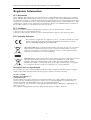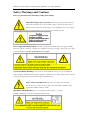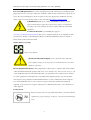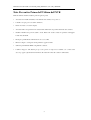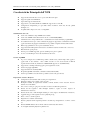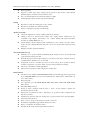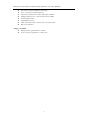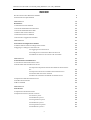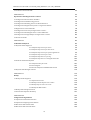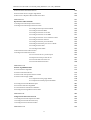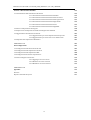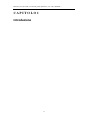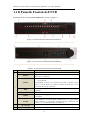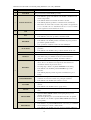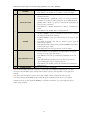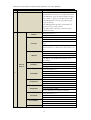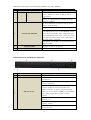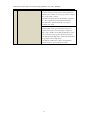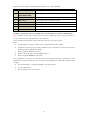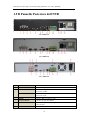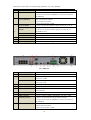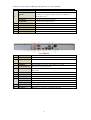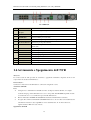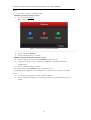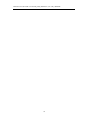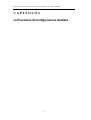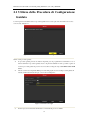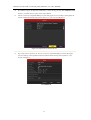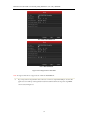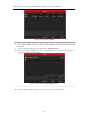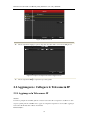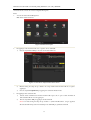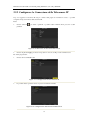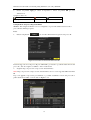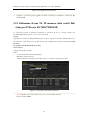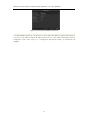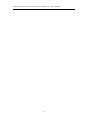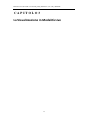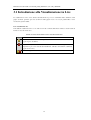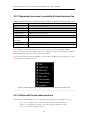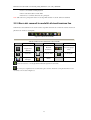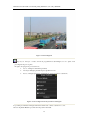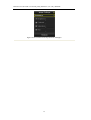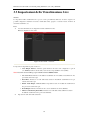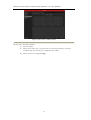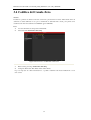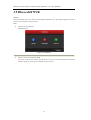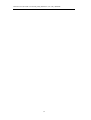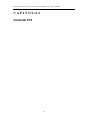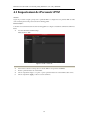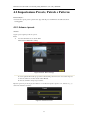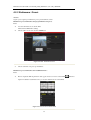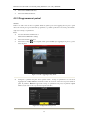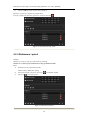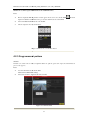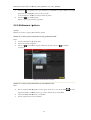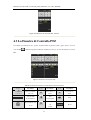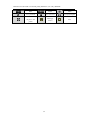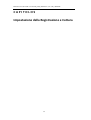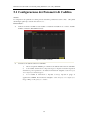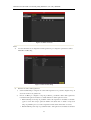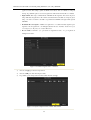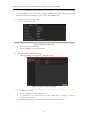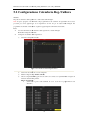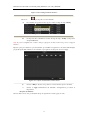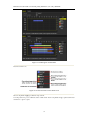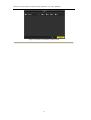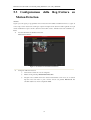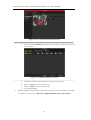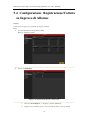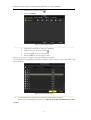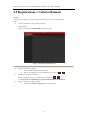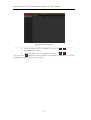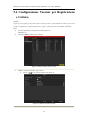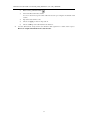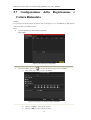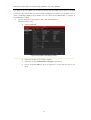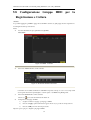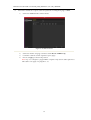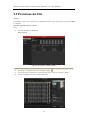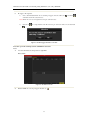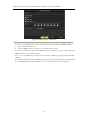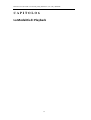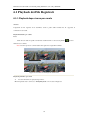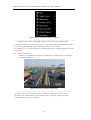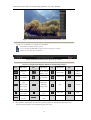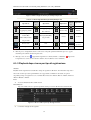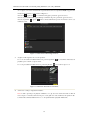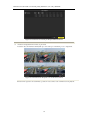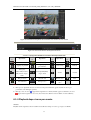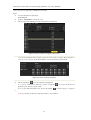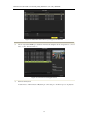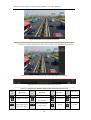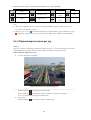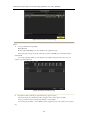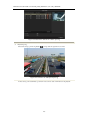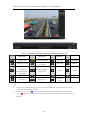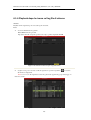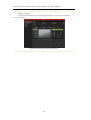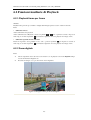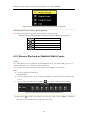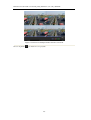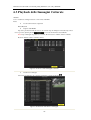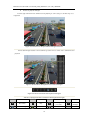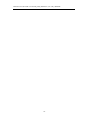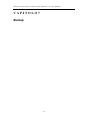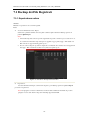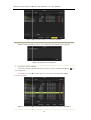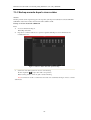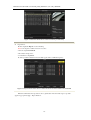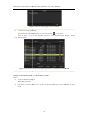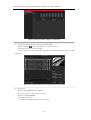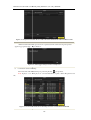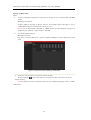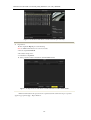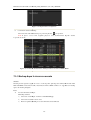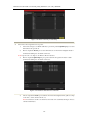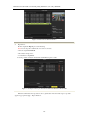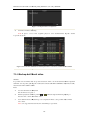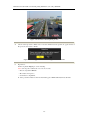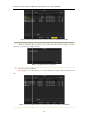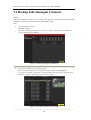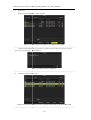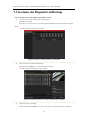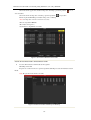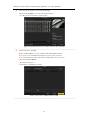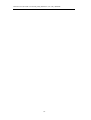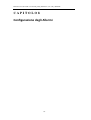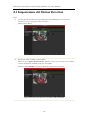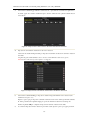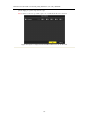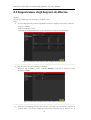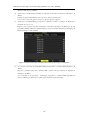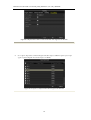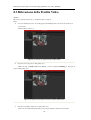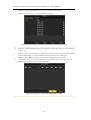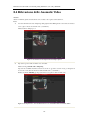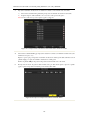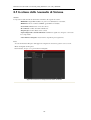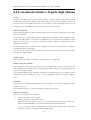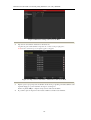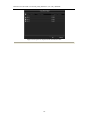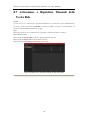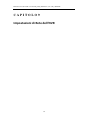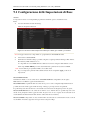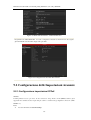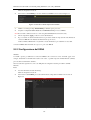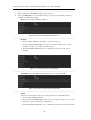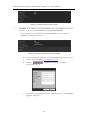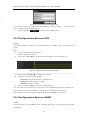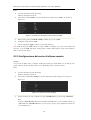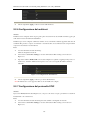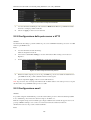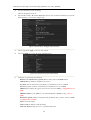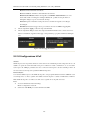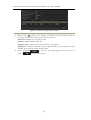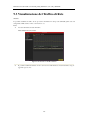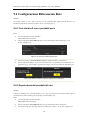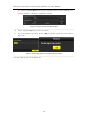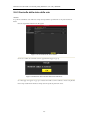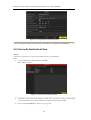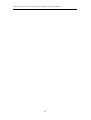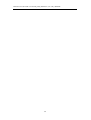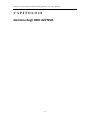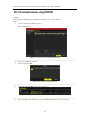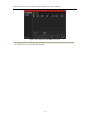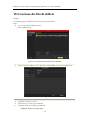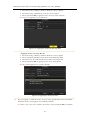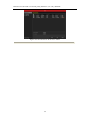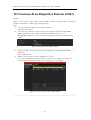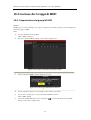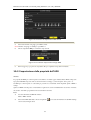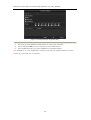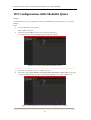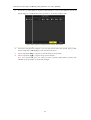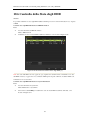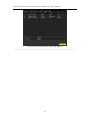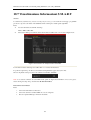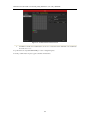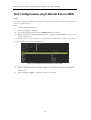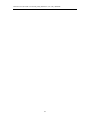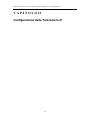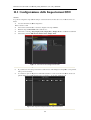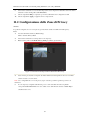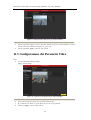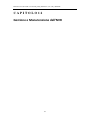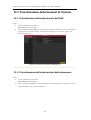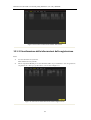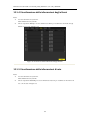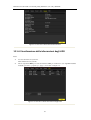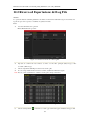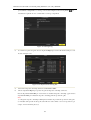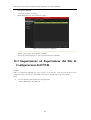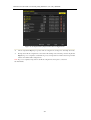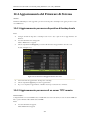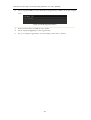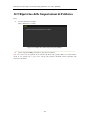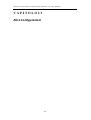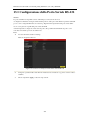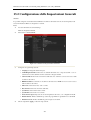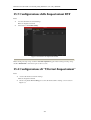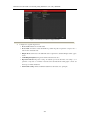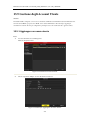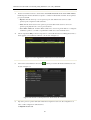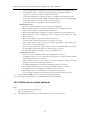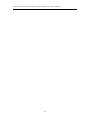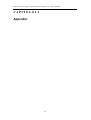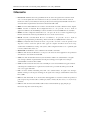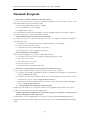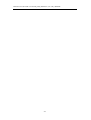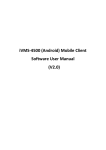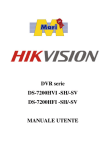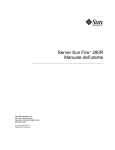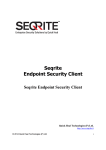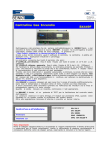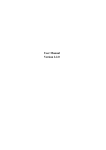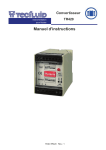Download Manuale Utente NVR serie DS-96&86&76NI-ST
Transcript
NVR serie DS-9600NI-ST, DS-8600NI-ST, DS-7600NI-ST e serie DS-7600NI-SP, DS-7700NI-SP MANUALE UTENTE Versione 2.2.0 Manuale Utente dell’ NVR serie DS-9600_8600_7600NI-ST e serie 7700_7600NI-SP Hikvision® Network Digital Video Recorder User’s Manual This manual, as well as the software described in it, is furnished under license and may be used or copied only in accordance with the terms of such license. The content of this manual is furnished for informational use only, is subject to change without notice, and should not be construed as a commitment by Hikvision Digital Technology Co., Ltd. (Hikvision). Hikvision assumes no responsibility or liability for any errors or inaccuracies that may appear in the book. Except as permitted by such license, no part of this publication may be reproduced, stored in a retrieval system, or transmitted, in any form or by any means, electronic, mechanical, recording, or otherwise, without the prior written permission of Hikvision. HIKVISION MAKES NO WARRANTIES, EXPRESS OR IMPLIED, INCLUDING WITHOUT LIMITATION THE IMPLIED WARRANTIES OF MERCHANTABILITY AND FITNESS FOR A PARTICULAR PURPOSE, REGARDING THE HIKVISION SOFTWARE. HIKVISION DOES NOT WARRANT, GUARANTEE, OR MAKE ANY REPRESENTATIONS REGARDING THE USE OR THE RESULTS OF THE USE OF THE HIKVISION SOFTWARE IN TERMS OF ITS CORRECTNESS, ACCURACY, RELIABILITY, CURRENTNESS, OR OTHERWISE. THE ENTIRE RISK AS TO THE RESULTS AND PERFORMANCE OF THE HIKVISION SOFTWARE IS ASSUMED BY YOU. THE EXCLUSION OF IMPLIED WARRANTIES IS NOT PERMITTED BY SOME STATES. THE ABOVE EXCLUSION MAY NOT APPLY TO YOU. IN NO EVENT WILL HIKVISION, ITS DIRECTORS, OFFICERS, EMPLOYEES, OR AGENTS BE LIABLE TO YOU FOR ANY CONSEQUENTIAL, INCIDENTAL, OR INDIRECT DAMAGES (INCLUDING DAMAGES FOR LOSS OF BUSINESS PROFITS, BUSINESS INTERRUPTION, LOSS OF BUSINESS INFORMATION, AND THE LIKE) ARISING OUT OF THE USE OR INABILITY TO USE THE HIKVISION SOFTWARE EVEN IF HIKVISION HAS BEEN ADVISED OF THE POSSIBILITY OF SUCH DAMAGES. BECAUSE SOME STATES DO NOT ALLOW THE EXCLUSION OR LIMITATION OF LIABILITY FOR CONSEQUENTIAL OR INCIDENTAL DAMAGES, THE ABOVE LIMITATIONS MAY NOT APPLY TO YOU. 1 Manuale Utente dell’ NVR serie DS-9600_8600_7600NI-ST e serie 7700_7600NI-SP Regulatory Information FCC Information FCC compliance: This equipment has been tested and found to comply with the limits for a digital device, pursuant to part 15 of the FCC Rules. These limits are designed to provide reasonable protection against harmful interference when the equipment is operated in a commercial environment. This equipment generates, uses, and can radiate radio frequency energy and, if not installed and used in accordance with the instruction manual, may cause harmful interference to radio communications. Operation of this equipment in a residential area is likely to cause harmful interference in which case the user will be required to correct the interference at his own expense. FCC Conditions This device complies with part 15 of the FCC Rules. Operation is subject to the following two conditions: 1. This device may not cause harmful interference. 2. This device must accept any interference received, including interference that may cause undesired operation. EU Conformity Statement This product and - if applicable - the supplied accessories too are marked with "CE" and comply therefore with the applicable harmonized European standards listed under the Low Voltage Directive 2006/95/EC, the EMC Directive 2004/108/EC. 2002/96/EC (WEEE directive): Products marked with this symbol cannot be disposed of as unsorted municipal waste in the European Union. For proper recycling, return this product to your local supplier upon the purchase of equivalent new equipment, or dispose of it at designated collection points. For more information see: www.recyclethis.info. 2006/66/EC (battery directive): This product contains a battery that cannot be disposed of as unsorted municipal waste in the European Union. See the product documentation for specific battery information. The battery is marked with this symbol, which may include lettering to indicate cadmium (Cd), lead (Pb), or mercury (Hg). For proper recycling, return the battery to your supplier or to a designated collection point. For more information see: www.recyclethis.info. Description on Laser Specification The optical disc drive such as DVD Super Multi (Double Layer) Drive 22X that is used in this computer is equipped with laser. The classification label with the following sentence is affixed to the surface of the drive. CLASS 1 LASER PRODUCT TO IEC60825-1 LASER KLASSE 1 The drive with the above label is certified by the manufacturer that the drive complies with the requirement for laser product on the date of manufacturing pursuant to article 21 of Code of Federal Regulations by the United States of America, Department of Health & Human Services, Food and Drug Administration. In other countries, the drive is certified to comply with the requirement pursuant to IEC 60825-1 and EN 60825-1 on class 1 laser product. This computer is equipped with the optical disc drive in the following list according to the model. 2 Manuale Utente dell’ NVR serie DS-9600_8600_7600NI-ST e serie 7700_7600NI-SP Safety Warnings and Cautions Please pay attention to the following warnings and cautions: Hazardous Voltage may be present:Special measures and precautions must be taken when using this device. Some potentials (voltages) on the device may present a hazard to the user. This device should only be used by the Employees from our company with knowledge and training in working with these types of devices that contain live circuits. Power Supply Hazardous Voltage: AC mains voltages are present within the power supply assembly. This device must be connected to a UL approved, completely enclosed power supply, of the proper rated voltage and current. No user serviceable parts inside the power supply. System Grounding (Earthing): To avoid shock, ensure that all AC wiring is not exposed and that the earth grounding is maintained. Ensure that any equipment to which this device will be attached is also connected to properly wired grounded receptacles and are approved medical devices. Power Connect and Disconnect: The AC power supply cord is the main disconnect device to mains (AC power).The socket outlet shall be installed near the equipment and shall be readily accessible. Installation and Maintenance: Do not connect/disconnect any cables to or perform installation/maintenance on this device during an electrical storm. 3 Manuale Utente dell’ NVR serie DS-9600_8600_7600NI-ST e serie 7700_7600NI-SP Power Cord Requirements: The connector that plugs into the wall outlet must be a grounding-type male plug designed for use in your region. It must have certification marks showing certification by an agency in your region. The connector that plugs into the AC receptacle on the power supply must be an IEC 320, sheet C13, female connector. See the following website for more information http://kropla.com/electric2.htm. Lithium Battery:This device contains a Lithium Battery. There is a risk of explosion if the battery is replaced by an incorrect type. Dispose of used batteries according to the vendor’s instructions and in accordance with local environmental regulations. Perchlorate Material: Special handling may apply. See www.dtsc.ca.gov/hazardouswaste/perchlorate. This notice is required by California Code of Regulations, Title 22, Division 4.5, Chapter 33: Best Management Practices for Perchlorate Materials. This device includes a battery which contains perchlorate material. Taiwan battery recycling: Please recycle batteries. Thermal and Mechanical Injury: Some components such as heat sinks, power regulators, and processors may be hot; care should be taken to avoid contact with these components. Electro Magnetic Interference: This equipment has not been tested for compliance with emissions limits of FCC and similar international regulations. This device is not, and may not be, offered for sale or lease, or sold, or leased until authorization from the United States FCC or its equivalent in other countries has been obtained. Use of this equipment in a residential location is prohibited. This equipment generates, uses and can radiate radio frequency energy which may result in harmful interference to radio communications. If this equipment does cause harmful interference to radio or television reception, which can be determined by turning the equipment on and off, the user is required to take measures to eliminate the interference or discontinue the use of this equipment. Lead Content: Please recycle this device in a responsible manner. Refer to local environmental regulations for proper recycling; do not dispose of device in unsorted municipal waste. 4 Manuale Utente dell’ NVR serie DS-9600_8600_7600NI-ST e serie 7700_7600NI-SP Note Preventive Prima dell’Utilizzo dell’NVR Prima di utilizzare l’NVR consultare i punti di seguito riportati: • Assicurarsi che l’NVR sia installato in un ambiente ben ventilato e non polveroso. • L’NVR è concepito per il solo utilizzo all’interno. • Evitare il contatto con sostanze liquide. • Assicurarsi della corrispondenza fra le caratteristiche ambientali e le specifiche dichiarate dal costruttore. • Installare l’NVR in una posizione stabile e sicura. Evitare urti dovuti a cadute che potrebbero danneggiare l’elettronica dell’NVR. • Predisporre preferibilmente l’alimentazione di soccorso UPS. • Prima di collegare o scollegare le unità periferiche spegnere l’NVR. • Utilizzare preferibilmente HDD consigliati dal costruttore. • L’utilizzo improprio delle batterie può provocare pericolo di esplosione. Sostituirle solo con altre dello stesso tipo oppure equivalenti. Fare riferimento alle istruzioni fornite dal costruttore delle batterie. 5 Manuale Utente dell’ NVR serie DS-9600_8600_7600NI-ST e serie 7700_7600NI-SP Caratteristiche Principali dell’NVR Supporta telecamere IP, video server e speed dome IP di terze parti Supporta segnali video PAL/NTSC. Ogni canale supporta il dual stream. Supporta sino a 32 tlc IP (l’NVR serie 7600NI-ST, supporta sino a 16 tlc IP). Configurazione indipendente per ogni canale incluse risoluzione, frame rate, bit rate, qualità La qualità della compressione video è configurabile. immagine, ecc. Visualizzazione da Locale Uscite video simultanee di tipo HDMI, VGA e CVBS; Uscite video HDMI e VGA alla risoluzione di sino a 1920×1080P (FullHD). Visulizzazione live di tipo multischermo, e visualizzazione in ciclata di finestre programmabile. La visualizzazione live può venire commutata in gruppi. E’ supportata la commutazione manuale oppure automatica dei gruppi di visualizzazione. E’ possibile configurare il ritardo della ciclata. Menu di programmazione veloce per la visualizzazione live. Supportate funzionalità quali motion detection, anomalie di sistema, anomalie video e video loss. Mascheremento per la privacy. Diversi protocolli PTZ supportati; gestione dei PTZ preset, patrol e pattern. Zoom e controllo PTZ per mezzo del trascinamento del mouse. Gestione degli HDD Si possono collegare sino a 8 HDD di tipo SATA, 8 dischi di rete (8 dischi di tipo NAS, oppure 7 oppure NAS +1 disco iSCSI) e 1 disco eSATA, ciascuno con sino ad un massimo di 4TB di capacità di memorizzazione (l’NVR serie 7600NI-ST/SP supporta solo due HDD SATA). Supporta disco eSATA per il backup oppure per la registrazione locale. Gestione in gruppi degli HDD. Supporta la funzione di standby HDD. Proprietà degli HDD: ridondanza, sola-lettura, lettura/scrittura (R/W). Gestione quota HDD: a ciascun canale è possibile assiociare una quota diversa. Registrazione, Cattura e Playback Configurazione del calendario delle vacanze per la registrazione. Parametri codifica video normale oppure su evento. Molteplici modalità di registrazione: manuale, continua, allarme, motion detection, motion | allerme, motion & allarme. Sino a 8 fasce orarie per ogni giorno ciascuna con diverse modalità di registrazione. Ricerca dei file registrati e delle immagini catturate a seguito di evento (ingresso di Ricerca dei file video e delle immagini catturate per evento (ingresso di allarme/motion detection). Aggiunta di tag per i file registrati, ricerca e playback per tag. Blocco e sblocco dei file registrati. allarme/motion detection). Registrazione e cattura locali ridondate. Ricerca e playback dei file registrati per numero di canale, tipo di registrazione, ora inizio, ora fine, Ricerca SMART sulla bse del movimento sull’area selezionata sullo schermo. Zoom digitale durante il playback in qualsiasi area. ecc. 6 Manuale Utente dell’ NVR serie DS-9600_8600_7600NI-ST e serie 7700_7600NI-SP Reverse playback. Supporta i comandi di tipo pause, rewind, play fast, play slow, skip forward, e skip backward durante il playback. Localizzazione trascinando il mouse. Sino a 16 canali in playback sincronizzati in real time e a 5Mpx. Cattura immagini, cattura continua e riproduzione immagini. Backup Esportazione su dispositivi USB oppure su disco eSATA. Esportazione dei filmati video durante il playback. Gestione e manutenzione dei dispositivi di backup. Allarmi ed Anomalie Attivazione degli ingressi ed uscite di allarme sulla base di calendario. Allarmi per video loss, motion detection, tamper video, segnale anomalo, standard video non compatibile, login illegale, disconnessione rete, conflitto indirizzi IP, registrazione/cattura anormale, errore HDD, HDD pieno, ecc. Ciascun allarme comporta attuazioni quali visualizzazione a pieno schermo da locale, cicalino acustico da locale, chiamata allarmata ad un certro remote, invio di una email ed attivazione delle uscite rele. Ripristino automatico degli stati di allarme. Altre Funzionalità da Locale Gli utenti possono operare localmente sul NVR da pannello frontale, da mouse, da telecomando IR Tre livelli di gestione utenti; l’utente admin può creare altri account utente e definirne i limiti di oppure da tastiera dedicata opzionale. operatività inclusi i limiti di accesso ai vari canali. Completezza sia in fase di scrittura che in fase di ricerca nel log file di operazioni, allarmi, Attivazione e cancellazione manule degli allarmi. Importazione ed esportazione della configurazione del dispositivo. anomalie, Completeness of operation, alarm, exceptions and log writing and searching. Funzioni di Rete Scheda di rete auto adattante 10M/100M/1000M (l’NVR serie DS-9600 supporta la doppia scheda di rete 10M/100M/1000M e diversi metodi di funzionamento: multi indirizzo, bilanciamento del carico, faul tolerance). IPv6 is supportato. Sono supportati i protocolli TCP/IP, PPPoE, DHCP, DNS, DDNS, NTP, SADP, SMTP, SNMP, TCP, UDP e RTP per unicast. Ricerca da remoto, playback, download, blocco e sblocco dei file registrati e ripristino del NFS, e iSCSI. trasferimento interrotto dei file. Impostazione dei parametri da remoto; importazione ed esportazione della configurazione del dispositivo da remoto. Visualizzazione da remote dello stato del dispositivo, log file di sistema e dello stato degli allarmi. Operazioni tastiera da remoto. Blocco e sblocco da remoto del pannello di controllo e del mouse. Formattazione degli HDD e aggiornamento firmware da remoto. Riavvio e spegnimento del sistema da remoto. Trasmissione del canale seriale trasparente RS-232, RS-485. 7 Manuale Utente dell’ NVR serie DS-9600_8600_7600NI-ST e serie 7700_7600NI-SP Invio ad un host remoto di allarmi e di anomalie Avvio / stop da remoto della registrazione. Attivazione / disattivazione da remote delle uscite di allarme. Immagini catturate possono venire inviate ad un server FTP. Controllo PTZ da remoto. Cattura JPEG da remoto. Canale audio bidirezionale con client remoto e broadcast audio. Web server embedded. Sviluppo e Scalabilità SDK per sistemi operativi Windows e Linux. Codice sorgente per applicazione software demo. 8 Manuale Utente dell’ NVR serie DS-9600_8600_7600NI-ST e serie 7700_7600NI-SP INDICE Note Preventive Prima dell’Utilizzo dell'NVR 5 Caratteristiche Principali dell'NVR 6 CAPITOLO1 13 Introduzione 13 1.1 Il Pannello Frontale dell'NVR 14 1.2 Controllo dell'NVR dal Telecomando IR 22 1.3 Controllo dell'NVR da Mouse USB 24 1.4 Utilizzo della Tastiera Software 24 1.5 Il Pannello Posteriore dell'NVR 25 1.6 Avviamento e Spegnimento dell'NVR 28 CAPITOLO2 31 La Procedura di Configurazione Guidata 32 2.1 Utilizzo della Procedura di Configurazione Guidata 32 2.2 Aggiungere e Collegare le Telecamere IP 36 2.2.1 Aggiungere le Telecamere IP 36 2.2.2 Configurare la Connessione delle Telecamere IP 38 2.2.3 Editazione di una Tlc IP connessa sullo switch PoE 40 CAPITOLO3 43 La Visualizzazione in Modalità Live 43 3.1 Introduzione alla Visualizzazione in Live 44 3.2 Funzionalità della Visualizzazione in Live 45 3.2.1 Operazioni da pannello frontale in modalità di visualizzazione live 45 3.2.2 Operazioni da mouse in modalità di visualizzazione live 46 3.2.3 Utilizzo dell’uscita video ausiliaria 46 3.2.4 Barra dei comandi in modalità di visualizzazione live 47 3.3 Impostazioni della Visualizzazione Live 50 3.4 Codifica del Canale-Zero 52 3.5 Blocco dell'NVR 53 CAPITOLO4 55 Controllo PTZ 55 4.1 Impostazioni dei Parametri PTZ 56 4.2 Impostazione Presets, Patrols e Patterns 57 4.2.1 Salvare i preset 57 4.2.2 Richiamare i preset 58 4.2.3 Programmare i patrol 59 4.2.4 Richiamare i patrol 60 4.2.5 Programmare i pattern 61 4.2.6 Richiamare i pattern 62 9 Manuale Utente dell’ NVR serie DS-9600_8600_7600NI-ST e serie 7700_7600NI-SP 4.3 La Finestra di Controllo PTZ 63 CAPITOLO5 65 Impostazione della Registrazione e Cattura 65 5.1 Configurazione dei Parametri di Codifica 66 5.2 Configurazione Calendario Reg./Cattura 70 5.3 Configurazione della Reg./Cattura su Motion Detection 74 5.4 Configurazione Registrazione/Cattura su Ingresso di Allarme 76 5.5 Registrazione e Cattura Manuale 78 5.6 Configurazione Vacanze per Registrazione e Cattura 80 5.7 Configurazione della Registrazione e Cattura Ridondata 82 5.8 Configurazione Gruppo HDD per la Registrazione e Cattura 84 5.9 Protezione dei File 86 CAPITOLO6 89 La Modalità di Playback 89 6.1 Playback dei File Registrati 90 6.1.1 Playback dopo ricerca per canale 90 6.1.2 Playback dopo ricerca per data ed ora 93 6.1.3 Playback dopo ricerca per tipo di registrazione 94 6.1.4 Playback dopo ricerca per evento 97 6.1.5 Playback dopo la ricerca per tag 101 6.1.6 Playback dopo la ricerca sul log file di sistema 105 6.2 Funzioni Ausiliarie di Playback 107 6.2.1 Playback frame per frame 107 6.2.2 Zoom digitale 107 6.2.3 Reverse Playback in Modalità Multi-Canale 108 6.3 Playback delle Immagini Catturate 110 CAPITOLO7 113 Backup 113 7.1 Backup dei File Registrati 114 7.1.1 Esportazione veloce 114 7.1.2 Backup normale dopo la ricerca video 116 7.1.3 Backup dopo la ricerca su evento 123 7.1.4 Backup dei filmati video 126 7.2 Backup delle Immagini Catturate 129 7.3 Gestione dei Dispositivi di Backup 131 CAPITOLO8 135 Configurazione degli Allarmi 135 8.1 Impostazione del Motion Detection 136 8.2 Impostazione degli Ingressi di Allarme 139 8.3 Rilevazione della Perdita Video 142 8.4 Rilevazione delle Anomalie Video 144 10 Manuale Utente dell’ NVR serie DS-9600_8600_7600NI-ST e serie 7700_7600NI-SP 8.5 Gestione delle Anomalie di Sistema 146 8.6 Correlazioni Attuate a Seguito degli Allarmi 147 8.7 Attivazione e Ripristino Manuali delle Uscite Rele 150 CAPITOLO9 151 Impostazioni di Rete dell'NVR 151 9.1 Configurazione delle Impostazioni di Base 152 9.2 Configurazione delle Impostazioni Avanzate 153 9.2.1 Configurazione impostazioni PPPoE 153 9.2.2 Configurazione del DDNS 154 9.2.3 Configurazione del server NTP 157 9.2.4 Configurazione del server SNMP 157 9.2.5 Configurazione del centro di allarme remoto 158 9.2.6 Configurazione del multicast 159 9.2.7 Configurazione del protocollo RTSP 159 9.2.8 Configurazione delle porte server e HTTP 160 9.2.9 Configurazione email 160 9.2.10 Configurazione UPnP 162 9.3 Visualizzazione del Traffico di Rete 164 9.4 Configurazione Rilevamento Rete 165 9.4.1 Test ritardo di rete e pacchetti persi 165 9.4.2 Esportazione dei pacchetti di rete 165 9.4.3 Controllo dello stato della rete 167 9.4.4 Controllo Statistiche di Rete 168 CAPITOLO10 171 Gestione degli HDD dell'NVR 171 10.1 Formattazione degli HDD 172 10.2 Gestione dei Dischi di Rete 174 10.3 Gestione di un Dispositivo Esterno eSATA 177 10.4 Gestione dei Gruppi di HDD 178 10.4.1 Impostazione dei gruppi di HDD 178 10.4.2 Impostazione della proprietà dell’HDD 179 10.5 Configurazione della Modalità Quota 181 10.6 Controllo dello Stato degli HDD 183 10.7 Visualizzazione Informazioni S.M.A.R.T 185 10.8 Configurazione degli Allarmi Errore HDD 187 C A P I T O L O 11 189 Configurazione delle Telecamere IP 189 11.1 Configurazione delle Impostazioni OSD 190 11.2 Configurazione delle Zone di Privacy 191 11.3 Configurazione dei Parametri Video 192 CAPITOLO12 193 11 Manuale Utente dell’ NVR serie DS-9600_8600_7600NI-ST e serie 7700_7600NI-SP Gestione e Manutenzione dell'NVR 193 12.1 Visualizzazione delle Informazioni di Sistema 194 12.1.1 Visualizzazione delle informazioni dell'NVR 194 12.1.2 Visualizzazione delle informazioni delle telecamere 194 12.1.3 Visualizzazione delle informazioni della registrazione 195 12.1.4 Visualizzazione delle informazioni degli allarmi 196 12.1.5 Visualizzazione delle informazioni di rete 196 12.1.6 Visualizzazione delle informazioni degli HDD 197 12.2 Ricerca ed Esportazione del Log File 198 12.3 Importazione ed Esportazione del File di Configurazione dell'NVR 200 12.4 Aggiornamento del Firmware di Sistema 202 12.4.1 Aggiornamento per mezzo dispositivo di backup locale 202 12.4.2 Aggiornamento per mezzo di un server TFTP remoto 202 12.5 Ripristino delle Impostazioni di Fabbrica 205 CAPITOLO13 205 Altre Configurazioni 205 13.1 Configurazione della Porta Seriale RS-232 206 13.2 Configurazione delle Impostazioni Generali 207 13.3 Configurazione delle Impostazioni DST 208 13.4 Configurazione di “Ulteriori Impostazioni” 208 13.5 Gestione degli Account Utente 210 13.5.1 Aggiungere un nuovo utente 210 13.5.2 Eliminare un utente esistente 212 13.5.3 Modificare un utente esistente 213 CAPITOLO14 215 Appendici 215 Glossario 216 Risposte a Domande Frequenti 217 12 Manuale Utente dell’ NVR serie DS-9600_8600_7600NI-ST e serie 7700_7600NI-SP CAPITOLO1 Introduzione 13 Manuale Utente dell’ NVR serie DS-9600_8600_7600NI-ST e serie 7700_7600NI-SP 1.1 Il Pannello Frontale dell’NVR Il Pannello Frontale dell’NVR DS-9600NI-ST è mostrato in figura 1.1. Figura 1.1 Pannello Frontale dell’NVR DS-9600NI-ST Figure 1. 2 Pannello Frontale dell’NVR DS-8600NI-ST Tabella 1.1 I Pulsanti sul Pannello Frontale dell’NVR Num Nome ALARM READY Descrizione Funzione Il led ALARM si accende in rosso quando si attiva un ingresso di allarme. Il led READY è normalmente acceso in blu ad indicare che l’NVR sta funzionando correttamente. Il led STATUS si accende blu ad indicare che l’NVR è controllato da un telecomando IR. STATUS Il led STATUS si accende rosso ad indicare che l’NVR è controllato da una tastiera e viola ad indicare che l’NVR è controllato da una tastiera e da un telecomando IR contemporaneamente. 1 HDD MODEM TX/RX Il led HDD lampeggia rosso quando è in corso la lettura oppure la scrittura sugli HDD. Riservato per un utilizzo futuro. Il led TX/RX lampeggia blu quando la connessione di rete funziona correttamente. Il led GUARD si accende blu quando l’NVR è armato e si spegne quando GUARD 2 Ricevitore IR 3 Serratura del pannello l’NVR è disarmato. Lo stato armato / disarmato può venire cambiato tenendo premuto per 3 secondi il pulsante ESC in modalità live Ricevitore IR per il telecomando. E’ possibile bloccare oppure sbloccare il pannello frontale con una la chiave. 14 Manuale Utente dell’ NVR serie DS-9600_8600_7600NI-ST e serie 7700_7600NI-SP frontale 4 DVD-ROM Slot per masterizzatore DVD-ROM (opzionale). In modalità live oppure in modalità di controllo PTZ, commutazione sul canale corrispondente. 5 Pulsanti alfanumerici In modalità di editazione inserimento di numeri e caratteri. In modalità di playback giornaliera, commutazione fra canali diversi. Il led relativo al canale è blu se il canale corrispondente è in registrazione, è rosso se il canale è in corso di trasmissione di rete, è rosa se se il canale è sia in registrazione che in trasmissione di rete. 6 USB ESC REC/SHOT Porta USB Indietro al menu precedente. In modalità live viene usato per armare / disarmare l’NVR. Accedere al menu di impostazione della registrazione manuale. In modalità di controllo PTZ permette di richiamare un preset premendo poi il relativo pulsante numerico. Usato per attivare / disattivare l’audio nel menu di Playback. Il pulsante PLAY/AUTO è usato per accedere al menu di playback PLAY/AUTO giornaliero. In modalità di controllo PTZ è usato per attivare la funzione autoscan. In modalità di controllo PTZ è usato per regolare il fuoco. Viene anche usato per commutare fra diversi modi di inserimento ZOOM+ A/FOCUS+ In modalità di controllo PTZ è usato per dare il comando Zoom In. (maiuscole oppure minuscole, simboli, inserimento numerico). Il pulsante EDIT/IRIS+ viene usato per accedere all’editazione dei campi di testo. In corso di editazione dei campi di testo ha la funzione di cancellare il carattere che precede il cursore. EDIT/IRIS+ 7 Nei campi di tipo checkbox, il pulsante EDIT/IRIS+ mette un flag. In modalità di controllo PTZ il pulsante EDIT/IRIS+ apre l’iride dell’ottica. In modalità di playback permette di generare dei filmati video per il backup. In modalità live il pulsante MAIN/SPOT/ZOOM- viene usato per In modalità di controllo PTZ dà il comando zoom out. Il pulsante F1/LIGHT viene usato per selezionare tutte voce a partire da MAIN/SPOT/ZOOM- commutare il controllo fra l’uscita video principale e ausiliaria. F1/ LIGHT una lista. In modalità di controllo PTZ accende / spegne le luci. Il pulsante F2/AUX viene usato per commutare fra pagine diverse di un F2/ AUX menu. Il pulsante MENU/WIPER richiama il menu principale (dopo aver effettuato il login utente). MENU/WIPER Premendo il pulsante per 5 secondi si disattiverà il cicalino dei pulsanti. In modalità di controllo PTZ, il pulsante MENU/WIPER attiverà il tergi (se disponibile). PREV/FOCUS- In modalità live, il pulsante PREV/FOCUS- viene usato per commutare fra la modalità pieno schermo e multi schermo. In modalità di controllo PTZ viene usato assieme al pulsante A/FOCUS+. 15 Manuale Utente dell’ NVR serie DS-9600_8600_7600NI-ST e serie 7700_7600NI-SP PTZ/IRIS- Il pulsante PTZ/IRIS- viene usato per accedere al menu di controllo PTZ. In modalità di controllo PTZ serve per dare il comando iride chiusa. I pulsanti direzionali sono usati per selezionare i campi e lo voci presenti all’interno del menu. In modalità playback, i pulsanti alto e basso sono usati per accelerare e decelerare la riproduzione della registrazione. In modalità Playback, i Pulsanti direzionali pulsanti sinistra / destra sono usati per selezionare la registrazione del giorno prossimo / precedente. In modalità Live, i pulsanti direzionali sono usati per commutare fra i canali. 8 In modalità di controllo PTZ, danno i comandi pan e tilt. Il pulsante ENTER è usato per confermare una selezione in uno qualsiasi dei campi presenti all’interno del menu. Il pulsante ENTER è usato per mettere un flag su un campo di tipo checkbox. ENTER In modalità di playback viene usato per mettere in pausa oppure in playback la riproduzione. In modalità playback a singolo frame, premendo ENTER, la riproduzione avanzerà di un singolo frame. In modalità ciclata viene usato per arrestare / avviare la ciclata. Sposta la selezione corrente all’interno di un menu. Muove la selezione corrente verso l’alto oppure verso il basso. 9 JOG SHUTTLE Control In modalità live viene usato per commutare la visualizzazione fra i vari canali. In modalità playback la rotellina interna viene usata per far avanzare oppure indietreggiare di 30 secondi la riproduzione. In modalità di controllo PTZ, permette di controllare la movimentazione della telecamera. 10 POWER ON/OFF Interruttore di accensione e spegnimento. Nota: Se il led GUARD è blu allora le impostazioni relative agli eventi di allarme ed alle anomalie sono attive. Viceversa se il led GUARD è spento, tali impostazioni saranno ignorate e sarà disponibile solo la registrazione normale. Nota: Per accedere all’editazione del testo in un campo editabile a menu correntemente selezionato sarà necessario premere il pulsante EDIT da telecomando IR oppure da pannello frontale. Dopo aver completato l’editazione del testo premere il pulsante ENTER per confermare l’inserimento e per potersi quindi spostare su un altro campo del menu. 16 Manuale Utente dell’ NVR serie DS-9600_8600_7600NI-ST DS e serie 7700_7600NI-SP Il Pannello frontale dell’NVR DS-7700NI-ST/SP: Num Nome Descrizione Funzione POWER: Il led POWER si accende in verde quando l’NVR viene alimentato. READY: The indicator light is green when the device is running normally. STATUS: 1. Sii accende in verde quando si attiva il controllo da telecomando; 2. Si accende in rosso quando i 1 Indicatori di Stato pulsanti funzione sono attivati (SHIFT);; 3. Rimane spento quando non si verificano le funzioni sopra. ALARM: Si accende in rosso quando c’è un allarme in corso. HDD: Lampeggia quando è in corso la scrittura / lettura sull’HDD. Tx/Rx: Lampeggia verde quando è in corso la trasmissione in rete. Commuta fra inserimento numerico o letterale e commuta Pulsante SHIFT la funzione dei tasti (modo lettere o numeri quando è spento, tasti funzione quando è acceso rosso). 2 DVD-R/W R/W Slot per DVD-R/W. Pulsanti direzionali: Nel modo menu, i pulsanti direzionali sono usati per navigare fra campi e voci diversi nel menu, menu e selezionare parametri di impostazione. In modo playback, i pulsanti Su e Giù sono usati per 3 Pulsanti di Controllo accelerare e decelerare il playback, i pulsanti Destra e Sinistra sono usati per spostare in Avanti oppure indietro di 30 secondi il playback. Nell’interfaccia di impostazione dell’immagine, dell’immagine i pulsanti Alto e Basso regolano le barre dei parametric dell’immagine. In modalità live, questi pulsanti commutano fra i canali. canali 17 Manuale Utente dell’ NVR serie DS-9600_8600_7600NI-ST e serie 7700_7600NI-SP Num Nome Descrizione Funzione Enter: Il pulsante Enter viene usato per confermare una selezione in modalità menu; oppure per mettere un flag in un campo di tipo checkbox; oppure per commutare fra ON e OFF. In modalità playback, viene usato per mandare in play o stop la riproduzione. In modalità playback single-frame, premere Enter per riprodurre il video per singolo frame. In modalità ciclata, viene usato per mettere in pausa o ripristinare la ciclata. Inserimento numerico “1”; 1/MENU: Access the main menu interface. Inserimento numerico “2”; Inserimento letterale “ABC”; Il pulsante F1 quando usato in una lista seleziona tutti i 2/ABC/F1: campi. In modalità di controllo PTZ, accede / spegne luci PTZ e quanto l’immagine è zoomata, il tasto dà il comando zoom out. Inserimento numerico “3”; Inserimento letterale “DEF”; 3/DEF/F2: Il pulsante F2 viene usato per cambiare i tab di una pagina. In modalità di controllo PTZ, usato per fare lo zoom dell’immagine. Inserimento numerico “4”; Pulsanti 4/GHI/ESC: Funzione Inserimento letterale “GHI”; Esci e pagina indietro nel menu. Inserimento numerico “5”; 4 Inserimento letterale “JKL”; 5/JKL/EDIT: Cancella il carattere prima del cursote; Mettere / togliere un flag nel campo di tipo checkbox; Avvia / arresta filmato video in fase di playback. Inserimento numerico “6”; 6/MNO/PLAY: Inserimento letterale “MNO”; Accesso diretto all’interfaccia di playback. Inserimento numerico “7”; 7/PQRS/REC: Inserimento letterale “PQRS”; Accesso all’interfaccia di registrazione manuale. Inserimento numerico “8”; 8/TUV/PTZ: Inserimento letterale “TUV”; Accesso all’interfaccia di controllo PTZ 9/WXYZ/PREV: Inserimento numerico “9”; Inserimento letterale “WXYZ”; Visualizzazione multicanale in modalità live. 0/A: Inserimento numerico “0”; 18 Manuale Utente dell’ NVR serie DS-9600_8600_7600NI-ST e serie 7700_7600NI-SP Num Nome Descrizione Funzione Commuta la modalità di inserimento dei campi editabili con testo. (Maiuscole e minuscole, alfabeto, simboli oppure numeri). Premere due volte il pulsante per commutare fra uscita principale e ausiliaria. Sposta la seleziona attiva corrente nel menu. Sposterà la selezione in alto ed in basso. In modalità Live, permette di ciclare fra canali diversi. In modalità playback: per la serie DS-9600NI-ST, l’anello 5 Controllo JOG SHUTTLE è usato saltare di 30s avanti / indietro sul playback. Per la serie DS-8600NI-ST, l’anello esterno è usato per accelerare o decelerare il playback, l’anello esterno è usato saltare di 30s avanti / indietro sul playback. In modalità di controllo PTZ, controlla la movimentazione della camera PTZ. 6 POWER ON/OFF 7 Interfacce USB Interruttore accensione / spegnimento. Porta Universal Serial Bus (USB) Il Pannello frontale dell’NVR DS-7600NI-ST: Num Nome 1 Interfaccia USB Descrizione Funzione Intefaccia per collegare dispositivi USB POWER: il led POWER si accende in verde quando il DVR viene alimentato READY: il led READY si accende in verde quando il DVR funziona correttamente. STATUS: 1. Il led STATUS si accende verde ad indicare che l’NVR è controllato da un telecomando IR; 2. Il led STATUS si accende rosso quando i pulsanti del pannello 2 Indicatori di stato frontale sono in modo funzione (SHIFT); 3. Il led STATUS è spento quando nessuna delle precedenti condizioni è verificata. ALARM: Il led STATUS si accende rosso quando c’è un allarme in corso. HDD: Il led HDD lampeggia rosso quando l’HDD è in fase di lettura o scrittura. Tx/Rx: Il led TX/RX lampeggia verde quando è attiva la trasmissione in rete. 19 Manuale Utente dell’ NVR serie DS-9600_8600_7600NI-ST e serie 7700_7600NI-SP Il pulsante SHIFT permette di commutare la funzione dei pulsanti del pannello frontale (inserimento numerico, 3 SHIFT letterale, e funzionale). Inserimento numerico, letterale quando il led è spento, inserimento funzionale quando il led è rosso). 1/MENU: Inserimento numerico “1”; Accesso al menu principale OSD. Inserimento numerico “2”; Inserimento letterale “ABC”; Il pulsante F1 in corrispondenza di una lista, seleziona tutte 2/ABC/F1: le voci della lista. In modalità controllo PTZ, accende/spegne le luci PTZ e quando l’immagine è zoommata, il tasto da il comando zoom out. Inserimento numerico “3”; Inserimento letterale “DEF”; 3/DEF/F2: Il pulsante F2 è usato per cambiare la pagine tab. In modalità controllo PTZ, dà il comando zoom in. Inserimento numerico “4”; Composite 4/GHI/ESC: Inserimento letterale “GHI”; Esci oppure indietro al menu precedente. Keys Inserimento numerico “5”; Inserimento letterale “JKL”; 5/JKL/EDIT: Cancella il carattere che precede il cursore; Mette/toglie un flag sulla casella ti tipo checkbox; Marco l’inizio/fine di un filmato video durante il playback. 4 Inserimento numerico “6”; 6/MNO/PLAY: Inserimento letterale “MNO”; Accesso diretto all’interfaccia di playback. Inserimento numerico “7”; 7/PQRS/REC: Inserimento letterale “PQRS”; Apre interfaccia registrazione manuale. Inserimento numerico “8”; 8/TUV/PTZ: Inserimento letterale “TUV”; Accede all’interfaccia di controllo PTZ. 9/WXYZ/PREV: Inserimento numerico “9”; Inserimento letterale “WXYZ”; Visualizzazione in live multicanale. Inserimento numerico “0”; Commuta la modalità di inserimento durante l’editazione di 0/A: un campo di testo (maiuscolo, minuscolo, alfabetico, numeric oppure simboli). Premere due volte il pulsante per commutare l’uscita video principale e ausiliaria. In modalità di controllo PTZ, danno i comandi pan e tilt. 5 Pulsanti di controllo In modalità menu, sono usati per selezionare i campi e lo voci presenti all’interno del menu. 20 Manuale Utente dell’ NVR serie DS-9600_8600_7600NI-ST e serie 7700_7600NI-SP In modalità playback, i pulsanti alto e basso sono usati per accelerare e decelerare la riproduzione della registrazione, i pulsante destra e sinistra sono usati per spostarsi in avanti di 30sec oppure indietro di 30sec. Nell’interfaccia di impostazione dell’immagine, il pulsanti alto e basso regolano la barra dei parametri immagini. In modalità Live, i pulsanti direzionali sono usati per commutare fra i canali. Enter: Il pulsante Enter è usato per confermare la selezione in modalità menu oppure per mettere/togliere un flag in un campo di tipo checkbox. In modalità di playback può essere usato per mettere in play oppure in pausa la riproduzione. In modalità playback single-frame, premere il pulsante Enter per riprodurre in modo single frame. In modalità di visualizzazione ciclata, il pulsante Enter permette di attivare oppure disattivare la ciclata. 21 Manuale Utente dell’ NVR serie DS-9600_8600_7600NI-ST e serie 7700_7600NI-SP 1.2 Controllo dell'NVR dal Telecomando IR L’NVR può venire controllato dal telecomando IR in dotazione mostrato in Figura 1.2. Nota: Per l’utilizzo procurare due batterie di tipo AAA. Figura 1.3 Telecomando IR in Dotazione con l’NVR I pulsanti sul telecomando IR riassumono quelli del pannello frontale. Fare riferimento alla Figura 1.2. Tabella 1.2 Descrizione dei Pulsanti del Telecomando Num Nome Descrizione 1 POWER Accendere e spegnere l’NVR. 2 DEV Abilita e disabilita il controllo dell’NVR dal telecomando IR. 3 Pulsanti alfanumerici Come i pulsanti alfanumerici del pannello frontrale. 4 Pulsante EDIT Come il pulsante EDIT/IRIS+ sul pannello frontrale. 5 Pulsante A Come il pulsante A/FOCUS+ sul pannello frontrale. 6 Pulsante REC Come il pulsante REC/SHOT sul pannello frontrale. 7 Pulsante PLAY Come il pulsante the PLAY/AUTO sul pannello frontrale. 8 Pulsante INFO Riservato. 9 Pulsante VOIP Come il pulsante MAIN/SPOT/ZOOM- sul pannello frontrale. 10 Pulsante MENU Come il pulsante MENU/WIPER sul pannello frontrale. 22 Manuale Utente dell’ NVR serie DS-9600_8600_7600NI-ST e serie 7700_7600NI-SP 11 Pulsante PREV Come il pulsante PREV/FOCUS- sul pannello frontrale. 12 Pulsante Come il pulsante DIRECTION/ENTER sul pannello frontrale. DIRECTION/ENTER 13 Pulsante PTZ Come il pulsante PTZ/IRIS- sul pannello frontrale. 14 Pulsante ESC Come il pulsante ESC sul pannello frontrale. 15 Pulsante RESERVED Riservato per utilizzo fututo. 16 Pulsante F1 Come il pulsante F1/LIGHT sul pannello frontrale. 17 Pulsanti Controllo PTZ Pulsanti per regolare iride, fuoco, zoom in modalità controllo PTZ. 18 Pulsante F2 Come il pulsante F2/AUX sul pannello frontrale. Risoluzione dei problemi connessi con l’utilizzo del telecomando IR in caso di mancato funzionamento: Nota: Assicurarsi di avere inserito le batterie nel telecomando (2 batterie tipo AAA) con la giusta polarità e di non aver ostruito il ricevitore IR sul pannello frontale dell’NVR. In caso di mancato funzionamento del telecomando IR seguire i passi di seguito riportati. Passi: 1. Andare sul Menu > Settings > General > More Settings utilizzando il mouse USB. 2. Controllare il valore impostato nel campo NVR ID. Il valore di default è 255. Questo ID permette al NVR di rispondere a qualsiasi telecomando. 3. Premere il pulsante DEV sul telecomando. 4. Inserire il valore impostato sul campo NVR ID al passo 2. 5. Premere il pulsante ENTER sul telecomando. Se il led STATUS si accende di colore blu allora il telecomando IR sta funzionando correttamente. Se il led STATUS non si accende significa che non c’è nessuna risposta dell’NVR al telecomando IR. Controllare i punti di seguito: 1. Presenza delle batterie, correttamente installate con la giusta polarità. 2. La carica delle batterie. 3. Il ricevitore IR non deve essere ostruito. 23 Manuale Utente dell’ NVR serie DS-9600_8600_7600NI-ST e serie 7700_7600NI-SP 1.3 Controllo dell’NVR da Mouse USB E’ possibile controllare l’NVR con un mouse USB a tre comandi (pulsante destro, pulsante sinistro e rotellina): 1. Collegare il mouse su una porta USB libera dell’NVR. 2. Il mouse verrà automaticamente riconosciuto dal NVR. Le funzionalità dei pulsanti del mouse sono le seguenti: Tabella 1.3 Descrizione del controllo dell’NVR tramite un mouse USB Nome Azione Descrizione Singolo click Vista live: seleziona un canale e mostra il menu rapido. Menu: Seleziona ed entra. Pulsante Sinistro Doppio click Vista live: Commuta fra pieno schermo e multi schermo. Click e trascina Controllo PTZ: comando pan e tilt. Impostazione area oscuramento, area privacy e area motion detection. Controllo zoom digitale: seleziona un area per lo zoom. Vista live: trascina la barra oraria. Pulsante Singolo click Destro Rotellina Vista live: richiama menu di programmazione Nel menu: esci dalla pagina corrente e vai alla pagina precedente. Ruota in alto Vista live: seleziona la finestra precedente. Menu: seleziona la voce precedente. Ruota in basso Vista live: seleziona la prossima finenstra. Menu: seleziona la prossima voce. 1.4 Utilizzo della Tastiera Software Figura 1.4 Soft Keyboard Di seguito la descrizione dei pulsanti della tastiera software: Tabella 1.4 Descrizione dei Pulsanti della Tastiera Software Icona Descrizione Inglese Numeri Simboli Cancella indietro Enter Icona 24 Descrizione Inglese maiuscolo Minuscolo/Maiuscolo Spazio Esci Manuale Utente dell’ NVR serie DS-9600_8600_7600NI-ST e serie 7700_7600NI-SP 1.5 Il Pannello Posteriore dell’NVR DS-9600NI-ST DS-8600NI-ST DS-7700NI-ST Num Voce Descrizione 1 VIDEO OUT Connettori BNC per l’uscita video. CVBS AUDIO OUT Connettore BNC per l’uscita audio. L’uscita audio è sincronizzata con 2 l’uscita video CVBS. VGA AUDIO OUT Connettore BNC per l’uscita audio. L’uscita audio è sincronizzata con 3 LINE IN Connettore BNC per l’ingresso audio. 4 Interfaccia RS-232 Connettore per dispositivi RS232. 5 VGA Connettore DB9 per uscita video VGA. Visualizza l’uscita video locale l’uscita video VGA. ed il menu OSD. 6 HDMI Connettore per uscita video HDMI. 25 Manuale Utente dell’ NVR serie DS-9600_8600_7600NI-ST e serie 7700_7600NI-SP 7 eSATA (opzionale) Connettore eSATA per HDD, CD/DVD-RM o array di tipo SATA. 8 Scheda di rete LAN Connettore per scheda di rete LAN (Local Area Network). 1 scheda di rete LAN nel DS-8600NI-ST e 2 schede di rete LAN nel DS-9600NI-ST. Banco Terminazioni 9 Banco per terminazioni RS485. Posizione alta non terminato. Posizione bassa terminato a 120Ω. Interfaccia RS485 Connettore per dispositivi RS485. Collegare la telemetria su T+, T-. Porta RS485 per tastiera Collegare D+, D- su Ta, Tb della tastiera. Con più NVR in cascata, i opzionale morsetti D+ e D- del primo NVR si collegano ai morsetti D+, D- 10 dell’NVR successivo. ALARM IN Connettori per gli ingressi di allarme. ALARM OUT Connettori per le uscite di allarme. 11 GROUND Terra (collegare all’avvio dell’NVR). 12 AC 100V ~ 240V Alimentatore 100 - 240 Vac. 13 POWER Interruttore per accensione e spegnimento dell’NVR. DS-7700NI-SP Num Voce Descrizione 1 VIDEO OUT Connettori BNC per l’uscita video. CVBS AUDIO OUT Connettore BNC per l’uscita audio. L’uscita audio è sincronizzata con 2 l’uscita video CVBS. VGA AUDIO OUT Connettore BNC per l’uscita audio. L’uscita audio è sincronizzata con l’uscita video VGA. 3 LINE IN Connettore BNC per l’ingresso audio. 4 Interfaccia RS-232 Connettore per dispositivi RS232. 5 VGA Connettore DB9 per uscita video VGA. Visualizza l’uscita video locale 6 HDMI Connettore per uscita video HDMI. 7 eSATA (opzionale) Connettore eSATA per HDD, CD/DVD-RM o array di tipo SATA. 8 Scheda di rete LAN ed il menu OSD. Connettore per scheda di rete LAN (Local Area Network). 1 scheda di rete LAN nel DS-8600NI-ST e 2 schede di rete LAN nel DS-9600NI-ST. 9 Banco Terminazioni Banco per terminazioni RS485. Posizione alta non terminato. Posizione bassa terminato a 120Ω. 26 Manuale Utente dell’ NVR serie DS-9600_8600_7600NI-ST DS e serie 7700_7600NI-SP Interfaccia RS485 Connettore per dispositivi RS485. Collegare la telemetria su T+, T-. T Porta RS485 per tastiera Collegare D+, D- su Ta, Tb della tastiera. Con più NVR in cascata, i opzionale morsetti D+ e D- del primo NVR si collegano ai morsetti D+, DD 10 dell’NVR successivo. ALARM IN Connettori per gli ingressi di allarme. ALARM OUT Connettori per le uscite di allarme. 11 GROUND Terra (collegare all’avvio dell’NVR). 12 AC 100V ~ 240V Alimentatore 100 - 240 Vac. 13 POWER Interruttore per accensione e spegnimento dell’NVR. 14 Interfaccia USB Porta USB 15 Switch PoE Integrato Switch PoE integrato ad 8 porte DS-7600NI-ST Num Voce Descrizione 1 VIDEO OUT Connettori BNC per l’uscita video. video AUDIO OUT Connettori BNC per l’uscita audio. 3 AUDIO IN Connettori BNC per l’ingresso audio (anche per voice talk) 4 Interfaccia RS-232 Connettore per dispositive RS-232. RS 5 VGA Connettore DB9 per uscita video VGA. Visualizza l’uscita video locale ed il 2 menu OSD. 6 HDMI Connettore per uscita video HDMI. HDMI 7 USB Porta USB. 8 Scheda di rete LAN Connettore per scheda di rete LAN (Local Area Network). 9 Interfaccia RS485 Connettore per dispositivi RS485. Collegare la telemetria su T+, T-. T ALARM IN Connettori per gli ingressi di allarme. ALARM OUT Connettori per le uscite di allarme. 10 Alimentatore Alimentatore 12Vdc. 12Vdc 11 Interruttore Interruttore per accensione e spegnimento dell’NVR. dell’NVR 27 Manuale Utente dell’ NVR serie DS-9600_8600_7600NI-ST e serie 7700_7600NI-SP DS-7600NI-SP Num Voce 1 Switch Descrizione PoE Switch PoE integrato ad 8 porte Integrato 2 VIDEO OUT Connettori BNC per l’uscita video. 3 AUDIO OUT Connettori BNC per l’uscita audio. 4 AUDIO IN Connettori BNC per l’ingresso audio (anche per voice talk) 5 Interfaccia RS-232 Connettore per dispositive RS-232. 6 VGA Connettore DB9 per uscita video VGA. Visualizza l’uscita video locale ed il 7 HDMI Connettore per uscita video HDMI. 8 Scheda di rete LAN Connettore per scheda di rete LAN (Local Area Network). 9 Interfaccia RS485 Connettore per dispositivi RS485. Collegare la telemetria su T+, T-. ALARM IN Connettori per gli ingressi di allarme. menu OSD. ALARM OUT Connettori per le uscite di allarme. 10 Alimentatore Alimentatore 12Vdc. 11 Interruttore Interruttore per accensione e spegnimento dell’NVR. 12 Porta USB Porta USB. 1.6 Avviamento e Spegnimento dell’NVR Attenzione: La corretta esecuzione delle procedure di avviamento e spegnimento dell’NVR è importante al fine di non compromettere la vita attesa dell’NVR stesso. Prima di iniziare: Verificare la corretta tensione di alimentazione, verificare il collegamento a terra. Avviamento dell’NVR: Passi: 1. Collegare il cavo di alimentazione al NVR da un lato, ed alla presa elettrica dall’altro. Si consiglia vivamente l’impiego di una alimentazione di soccorso di tipo UPS. Il led POWER sul pannello frontale si accenderà di colore rosso ad indicare la presenza dell’alimentazione. 2. Premere l’interruttore POWER. Il led POWER diventerà blu ed l’NVR inizia l’avviamento. 3. In seguito all’avviamento dell’NVR, Il led POWER rimarrà acceso di colore blu. Verrà visualizzata una schermata che riassume lo stato degli HDD. Se viene visualizzata una “X” in cima ad una icona, significa il relativo HDD non è stato rilevato. Spegnimento dell’NVR 28 Manuale Utente dell’ NVR serie DS-9600_8600_7600NI-ST e serie 7700_7600NI-SP Passi: Ci sono due modi per spegnere correttamente l’NVR: • MODO 1: Spegnimento Standard da Menu 1. Accedere al menu Shutdown. Menu > Shutdown Figura 1.5 Il menu di Spegnimento dell’NVR 2. Cliccare sul pulsante Shutdown. 3. Cliccare sul pulsante Yes per confermare. • MODO 2: Spegnimento Manuale da Pannello Frontale 1. Tenere premuto per 3 secondi il pulsante POWER sul pannello frontale. 2. Inserire il nome utente e la password dell utente amministratore dell’NVR nella finestra di autentificazione. 3. Cliccare sul pulsante Yes per confermare. Nota: Non premere il pulsante POWER durante lo spegnimento in corso. A partire dal menu di spegnimento mostrato in Figura 1.4, è possibile riavviare oppure bloccare l’NVR. Passi: 1. Accedere al menu spegnimento cliccando su Menu > Shutdown. 2. Cliccare sul pulsante Lock per bloccare l’NVR oppure cliccare sul pulsante Reboot per riavviare l’NVR. 29 Manuale Utente dell’ NVR serie DS-9600_8600_7600NI-ST e serie 7700_7600NI-SP 30 Manuale Utente dell’ NVR serie DS-9600_8600_7600NI-ST e serie 7700_7600NI-SP CAPITOLO2 La Procedura di Configurazione Guidata 31 Manuale Utente dell’ NVR serie DS-9600_8600_7600NI-ST e serie 7700_7600NI-SP 2.1 Utilizzo della Procedura di Configurazione Guidata Con le impostazioni di fabbrica attive, la procedura guidata viene avviata ogni volta che l’NVR viene avviato, come mostrato in Figura 2.1. Figura 2.1 Interfaccia della Procedura di Configurazione Guidata Utilizzo della procedura guidata: 1. La procedura guidata permette di effetture importanti passi di programmazione dell’NVR. Se non si desidera utilizzare la procedura guidata cliccare sul punsante Cancel. E’ anche possibile scegliere di avviare la procedura guidata al prossimo riavvio lasciando un flag nel campo Start Wizard when NVR starts?. 2. Cliccare con il mouse sul pulsante Next per accedere alla pagina successiva della procedura guidata. Il sistema visualizzerà la finestra di login, come mostrato in Figura 2.2. Figura 2.2 Finestra di Login 3. Inserire la password dell’utente amministratore. Di default tale password è 12345. 32 Manuale Utente dell’ NVR serie DS-9600_8600_7600NI-ST e serie 7700_7600NI-SP 4. Per cambiare la password dell’utente amministratore, mettere un flag sul campo New Admin Password. Inserire e confermare la nuova password nei campi editabili. 5. Cliccare con il mouse sul pulsante Next per accedere alla pagina successiva della procedura guidata. Il sistema visualizzerà la finestra impostazione data ed ora, come mostrato in Figura 2.3. Figura 2.3 Impostazione di Data ed Ora 6. Dopo l’impostazione di data ed ora, cliccare con il mouse sul pulsante Next per accedere alla pagina successiva della procedura guidata. Il sistema visualizzerà la finestra impostazione della rete, come mostrato in Figura 2.4. DS-9600NI-ST 33 Manuale Utente dell’ NVR serie DS-9600_8600_7600NI-ST e serie 7700_7600NI-SP DS-8600/7700/7600NI-ST DS-7700/7600NI-SP Figura 2.4 Configurazione della Rete Nota: La doppia scheda di rete è supportata solo dalla serie DS9600NI-ST. 7. Dopo l’impostazione dei parametri di rete, Cliccare con il mouse sul pulsante Next per accedere alla pagina successiva della procedura guidata. Il sistema visualizzerà la finestra di gestione degli HDD, come mostrato in Figura 2.5. 34 Manuale Utente dell’ NVR serie DS-9600_8600_7600NI-ST e serie 7700_7600NI-SP Figura 2.5 Gestione degli HDD 8. Per formattare un HDD selezionarlo e cliccare sul pulsante Init. La formattazione cancellerà tutti i dati dell’HDD. 9. 10. Cliccare sul pulsante Next. Si accederà all’interfaccia Adding IP Camera. Cliccare sul pulsante Search per trovare le telecamere IP in rete. Selezionare le telecamere da aggiungere e cliccare sul pulsante Add. Figura 2.6 Impostazioni della Registrazione 11. Cliccare sul pulsante Next. Configurare la registrazione per le telecamere IP ricercate. 35 Manuale Utente dell’ NVR serie DS-9600_8600_7600NI-ST DS e serie 7700_7600NI-SP Figura 2.7 Ricerca Tlc IP 12. Cliccare sul pulsante Copyy per copiare le impostazioni su altri canali, come mostrato in Figura 2.8. Figura 2.8 2. Copiare le Impostazioni della Registrazione 13. Cliccare sul pulsante OK per completare la procedura guidata. guidata 2.2 Aggiungere e Collegare le Telecamere IP 2.2.1 Aggiungere le Telecamere IP Obiettivo: La funzione principale di un NVR è quella di connettere le telecamere IP e di registrare lo stream che si ottine da queste. Quindi prima di visualizzare il live oppure di configurare la registrazione sarà necessario aggiungere le telecamere IP alla lista delle connessioni dell’NVR. Prima di iniziare: 36 Manuale Utente dell’ NVR serie DS-9600_8600_7600NI-ST e serie 7700_7600NI-SP Assicurarsi che la connessione di rete sia adeguata alle esigenze. Passi: 1. Accedere al menu Camera Management. Main menu> Camera> Camera Figure 2.8 Menu Principale 2. Per aggiungere una telecamera nello stesso segmento di rete dell’NVR: 1) Cliccare sul pulsante Search per ricercare le telecamere IP in rete. Figure 2.9 Interfaccia Impostazione Telecamere 2) Mettere un flag nel campo di tipo checkbox in corrispondenza delle telecamere IP che si vogliono aggiungere. 3) 3. Cliccare sul pulsante Quick Add per aggiungere le telecamere IP selezionate. Per aggiungere altre telecamere IP: 1) Sul lato sinistro dell’interfaccia inserire l’indirizzo IP, il protocollo, le porte ed altre informazioni della telecamera IP che si vuole aggiungere. 2) Cliccare sul pulsante Add per aggiungere la telecamera IP. Nota: Se si mette un flag nel campo di tipo checkbox “ Synchronize IP Camera”, vengono applicate alla telecamera IP le impostazioni di default previste dall’NVR per quella telecamera IP. 37 Manuale Utente dell’ NVR serie DS-9600_8600_7600NI-ST e serie 7700_7600NI-SP 2.2.2 Configurare la Connessione delle Telecamere IP Dopo aver aggiunto la telecamera IP vengono elencate nella pagina le informazioni di base, è possibile configurare le impostazioni base della telecamera IP. Passi: 1. Cliccare sull’icona per editare i parametri; è possibile editare l’indirizzo IP, il protocollo ed altri parametri. Figure 2. 10 Editazione dei Parametri della Tlc IP 2. Cliccare sul pulsante Apply per salvare le impostazioni e cliccare su OK per uscire dell’interfaccia. Per editare più parametri: 1. Cliccare sull’icona Advance Set. Figure 2. 11 Configurazione di Rete della Tlc IP 2. E’ possibile editare i parametri di rete e la password della telecamera IP. Figure 2. 12 Configurazione della Password della Tlc IP 38 Manuale Utente dell’ NVR serie DS-9600_8600_7600NI-ST e serie 7700_7600NI-SP 3. Cliccare sul pulsante Apply per salvare le impostazion e cliccare sul pulsante OK per uscire dall’interfaccia. Spiegazione delle icone: Editare i parametri base della tlc IP Cancellare la tlc IP Ottenere il live della tlc IP Configurazione dei protocolli personalizzati Obiettivo: Per collegare tlc IP che non sono configurate con protocolli standard sarà necessario i ptotocolli customizzati per queste. Passi: 1. Cliccare sul pulsante per accedere all’interfaccia di gestione dei protocolli. Figure 2.13 Interfaccia di Gestione dei Protocolli Il sistema supporta sino a 10 protocolli personalizzabili e per ciascuno è possibile editare il nome del protocollo, oltre che scegliere se abilitare o meno il sub-stream. 2. Scegliere il tipo di protocollo e il protocollo di trasferimento. Nota: Il tipo di protocollo ed il protocollo di trasferimento devono essere supportati dalla telecamera IP. Dopo aver aggiunto il protocollo personalizzato, è possibile visualizzare il nome del protocollo a partire dal menu a tendina, come mostrato in Figura 2. 14. 39 Manuale Utente dell’ NVR serie DS-9600_8600_7600NI-ST e serie 7700_7600NI-SP Figura 2. 14 Impostazione Protocollo 3. Scegliere i protocolli appena aggiunti nel menu a tendina per validare la connessione alla telecamera IP. 2.2.3 Editazione di una Tlc IP connessa sullo switch PoE (Solo per NVR serie DS-7600/7700NI-SP) Lo switch PoE permette di alimentare direttamente le telecamere IP ad esso collegate. L’NVR serie DS-7600/7700NI-SP supporta sino a 8 porte di rete di tipo PoE. Esempio: Negli NVR ad 8 canali serie 7600/7700NI-SP, quando si vogliono collegare 2 telecamere installate sulla rete e 6 telecamere sullo switch interno con porte PoE sarà necessario disabilitare due interface PoE nel pannello Edit IP camera. Per aggiungere Tlc IP all’NVR sulle porte PoE: Prima di iniziare: Collegare le tlc IP alle porte PoE. Steps: 1. Accedere all’interfaccia Camera Management. Main menu> Camera> Camera Verrà visualizzata la lista delle telecamere IP, le prime 8 sono quelle collegate alle porte PoE. Figura 2. 15 Lista delle Telecamere Connesse Nota: Le Tlc IP connesse alle porte PoE non possono venire cancellate dal menu. Cliccare sul pulsante Edit. 40 Manuale Utente dell’ NVR serie DS-9600_8600_7600NI-ST e serie 7700_7600NI-SP Figure 2. 16 Interfaccia di Editazione Tlc IP Nota: Plug-and-Play significa che se la telecamera è connessa alla porta PoE allora i parametri della telecamera non possono venire editati. L’indirizzo IP della telecamera può solo venire editato nell’interfaccia Network Configuration, vedere vedere Capitolo 9.1 “Configurazione Impostazioni Generali” per informazioni più dettagliate. 41 Manuale Utente dell’ NVR serie DS-9600_8600_7600NI-ST e serie 7700_7600NI-SP 42 Manuale Utente dell’ NVR serie DS-9600_8600_7600NI-ST e serie 7700_7600NI-SP CAPITOLO3 La Visualizzazione in Modalità Live 43 Manuale Utente dell’ NVR serie DS-9600_8600_7600NI-ST e serie 7700_7600NI-SP 3.1 Introduzione alla Visualizzazione in Live La visualizzazione in live viene attivata automaticamente dopo l’avvio dell’NVR. Inoltre all’interno delle pagine del menu, premendo più volte (in funzione della pagina in cui ci si trova) il pulsante Esc si viene ricondotti in questa modalità. Icone visualizzazione live In modalità di visualizzazione live ci sono delle icone in alto a sinistra sulla finestre relative a ciascun canale ad indicare lo stato del canale stesso. Tabella 3.1 Descrizione delle icone in visualizzazione live Icona Descrizione Allarme (indica un evento attivo tipo video loss, anomalia video, motion detection oppure ingresso di allarme) Registrazione (indica che il canale visualizzato è in corso di registrazione; la registrazione può essere stata attivata manualmente, sulla base del calendario settimanale oppure da un evento) Allarme e registrazione simultanei 44 Manuale Utente dell’ NVR serie DS-9600_8600_7600NI-ST e serie 7700_7600NI-SP 3.2 Funzionalità della Visualizzazione in Live Le funzionalità disponibili in modalità di visualizzazione live sono riportate di seguito. • • • Schermo Singolo: visualizzare un singola camera a pieno schermo. Multi Schermo: visualizzare più camere in multi schermo. Ciclata: visualizzare la ciclate delle telecamere. Inoltre nel menu: Menu>Configuration>Live view>Dwell time è possibile configurare il tempo di ritardo per la ciclata. • Playback giornaliero: playback dalla registrazione relativa al giorno corrente. Il playback giornaliero è possibile solo per una camera alla volta, apparirà la finestra a pieno schermo. • Commutazione uscita Main/Aux: L’NVR monitorizza lo stato della connessione delle interface delle uscite video per definire dove visualizzare l’uscita video principale ed ausiliaria. Il livello di priorità per l’uscita video principale ed ausiliaria è il seguente: HDMI > VGA > CVBS. Ovvero se l’interfaccia HDMI è collegata, ivi vi troveremo l’uscita principale. Se l’interfaccia HDMI non è collegata, sull’interfaccia VGA troveremo l’uscita principale. Vedere la tabella di seguito. Tabella 3.1 Priorità delle Interfacce delle Uscite Video HDMI VGA CVBS Uscita Video Uscita Video Principale Ausiliaria 1 √ √ √ HDMI VGA 2 √ × √ HDMI CVBS 3 × √ √ VGA CVBS 4 × × √ CVBS √ significa interfaccia collegata, × significa interfaccia non collegata. Le interfacce HDMI, VGA e CVBS possono venire usate contemporaneamente. Quando l’uscita ausiliaria è selezionata, non è possibile operare sull’uscita principale. Inoltre l’uscita ausiliaria sopporta solo alcune funzioni di visualizzazione live. 3.2.1 Operazioni da pannello frontale in modalità di visualizzazione live Tabella 3.2 Operazioni da Pannello Frontale in Modalità di Visualizzazione Live Funzione Mostra schermo singolo Mostra multi schermo Operazione da pannello frontale Premere il pulsante alfanumerico corrispondente. Per esempio, premere 2 per visualizzare solo il canale 2. Premere il pulsante PREV/FOCUS-. Commutazione Prossimo schermo: pulsante freccia a sinistra. manuale schermi Schermo precedente: pulsante freccia a destra. Ciclata Premere il pulsante Enter. Playback giornaliero Premere il pulsante Play. Commutazione uscita Premere il pulsante Main/Aux. video principale e aux 45 Manuale Utente dell’ NVR serie DS-9600_8600_7600NI-ST e serie 7700_7600NI-SP 3.2.2 Operazioni da mouse in modalità di visualizzazione live Tabella 3.3 Menu Richiamato dal Pulsante Destro del Mouse in Modalità di Visualizzazione Live Nome Descrizione Menu Accede al menu principale dell’NVR. Single Screen Commuta a pieno selezionando la telecamera dal menu a tendina. Multi-screen Imposta il multischermo scegliendo fra le opzioni disponibili nel menu a tendina. Previous Screen Commuta sullo schermo precedente. Next Screen Commuta sullo schermo successivo. Start/Stop Avvia/arresta ciclata. Auto-switch All-day Playback Playback giornaliero della registrazione del canale selezionato. Aux Monitor Commuta il controllo sull’uscita ausiliaria. Nota: Configurare il ritardo della ciclata dwell time prima di utilizzare il comando Start Auto-switch. Nota: Se si commuta sull’uscita ausiliaria e questa non è collegata, ritornare sull’uscita principale premendo il pulsante MAIN/AUX da pannello frontale oppure da telecomando. Nota: Se il canale supporta la funzione Intelligence, l’opzione Reboot Intelligence verrà inclusa quando si clicca con il pulsante destro sulla camera stessa. Figura 3.1 Menu del pulsante destro del mouse in modalità di visualizzazione live 3.2.3 Utilizzo dell’uscita video ausiliaria Alcune funzioni della visualizzazione live sono disponibili anche sulla uscita video ausiliaria. Queste sono: • Single Screen: Commuta a pieno schermo sul canale selezionato del menu a tendina. • Multi-screen: Commuta a pieno schermo sul formato selezionato dal menu a tendina. • Next Screen: Commuta a schermo successivo. 46 Manuale Utente dell’ NVR serie DS-9600_8600_7600NI-ST e serie 7700_7600NI-SP • Playback: Accedi alla modalità playback. • PTZ: Accedi alla modalità controllo PTZ. • Main Monitor: Commuta sull’uscita video principale. Nota: Sull’uscita video principale il menu non sarà disponibile durante il controllo dell’uscita ausiliaria. 3.2.4 Barra dei comandi in modalità di visualizzazione live Sulla finsestra di visualizzazione di ciascun canale è disponibile una barra dei comandi che si attiva cliccando il pulsante destro del mouse sul riquadro. Figura 3.2 Barra dei comandi Tabella 3.4 Descrizione della Barra dei Comandi Icona Descrizione Icona Descrizione Abilita Instantaneo Manuale / Controllo PTZ Impostazione Descrizione Accendi / Spegni Playback Registrazione Cattura Foto Icona Audio Zoom Digitale Chiudi Immagine Playback Instantaneo: mostra gli ultimi 5 minuti di registrazione del canale. Zoom Digitale: ingrandisce l’area selezionata a pieno schermo. Trascinare con il pulsante sinistro l’area desiderata come mostrato in Figura 3.3. 47 Manuale Utente dell’ NVR serie DS-9600_8600_7600NI-ST e serie 7700_7600NI-SP Figura 3.3 Zoom Digitale Impostazione Immagine: conduce al menu di programmazione dell’immagine. Ci sono quattro modi preconfigurati da poter scegliere. Di seguito una spiegazione per ciascun modo. Interno: immagine relativamente più nitida. Dim Light: immagine più nitida rispetto agli altri due modi. Esterno: immagine più chiara e definita. Elevato grado di contrasto e saturazione. Figura 3.4 Preconfigurazione Impostazione Immagine E’ possibile personalizzare l’immagine definendone luminosità, contrasto, saturazione e colore. Cliccare sul pulsante Restore per tornare alle impostazioni di default. 48 Manuale Utente dell’ NVR serie DS-9600_8600_7600NI-ST e serie 7700_7600NI-SP Figura 3.5 Personalizzazione Impostazione Immagine 49 Manuale Utente dell’ NVR serie DS-9600_8600_7600NI-ST e serie 7700_7600NI-SP 3.3 Impostazioni della Visualizzazione Live Obiettivo: Le impostazioni della visualizzazione live possono venire personalizzate sulla base di diverse esigenze. E’ possibile configurare le interfaccie di uscita, i ritardi delle ciclate, spegnere o accendere l’audio, il numero di schermi da visualizzare, ecc. Passi: 1. Accedere all’interfaccia di configurazione della visualizzazione live Menu> Configuration> Live View Figura 3.6 Live View - Generale Le impostazioni disponibili su questo menu sono: • Video Output Interface: Definisce quale interfaccia di uscita verrà configurata. Le opzioni sono HDMI (in funzione del modello), VGA, Uscita composita Main e Aux (CVBS). Nota: Nessuna uscita CVBS spot per l’NVR serie DS-7600NI-ST/SP • Live View Mode: Definisce la modalità di visualizzazione in modalità di visualizzazione live per l’uscita selezionata sopra. • Dwell Time: Il ritardo in secondi della ciclata avviata in modalità di visualizzazione live per l’uscita selezionata sopra. • Enable Audio Output: Abilita/disabilita la riproduzione audio in modalità di visualizzazione live per l’uscita selezionata sopra. • Event Output: Definisce l’interfaccia video su cui visualizzare le camere allarmate. • Full Screen Monitoring Dwell Time: Il ritardo in secondi della ciclata di allarme avviata in modalità di visualizzazione live per l’uscita allarmata. 2. Impostazione dell’ordine delle telecamere. 50 Manuale Utente dell’ NVR serie DS-9600_8600_7600NI-ST e serie 7700_7600NI-SP Figura 3.7 Live View - Ordine Camere Per impostare l’ordine delle telecamere: 1) Selezionare View. 2) Cliccare le freccie alto e basso su ogni schermo per selezionare il canale che si desidera visualizzare. Impostare una ‘X’ per non visualizzare alcun canale. 3) Cliccare con il mouse sul pulsante Apply. 51 Manuale Utente dell’ NVR serie DS-9600_8600_7600NI-ST e serie 7700_7600NI-SP 3.4 Codifica del Canale-Zero Obiettivo: Il canale-zero permette di codificare in un unico stream video più telecamere in formato multi schermo al fine di ottimizzare la banda utilizzata in rete per la centralizzazione dell’NVR. Tale stream potrà quindi venire visualizzato dal client di visualizzazione iVMS4000 oppure iVMS4200. Passi: 1. Accedere all’interfaccia di impostazione Live View. 2. Selezionare il tab Channel-Zero Encoding. Figura 3.8 Live View - Codifica del canale zero 3. Mettere un flag sul campo Channel-Zero Encoding. 4. Configurare Frame Rate, Max. Bitrate Mode e Max. Bitrate. Dopo aver impostato la codifica del Canale-Zero, è possibile visualizzare una finestra multischermo con un unico stream. 52 Manuale Utente dell’ NVR serie DS-9600_8600_7600NI-ST e serie 7700_7600NI-SP 3.5 Blocco dell’NVR Obiettivo: Bloccando l’NVR le uscite video ritornano alla modalità visualizzazione live. Per effettuare qualsiasi operazione sarà neccessario effettuare il log in da locale. Passi: 1. Accedere al menu Shutdown. Menu>Shutdown Figura 3.9 Shutdown 1. Cliccare con il mouse sul pulsante Lock. Nota: Dopo aver bloccato il sistema ogni altro click con il mouse non avrà alcun effetto. Per effettuare qualsiasi operazione sarà neccessario effettuare il log in da locale. 53 Manuale Utente dell’ NVR serie DS-9600_8600_7600NI-ST e serie 7700_7600NI-SP 54 Manuale Utente dell’ NVR serie DS-9600_8600_7600NI-ST e serie 7700_7600NI-SP CAPITOLO4 Controllo PTZ 55 Manuale Utente dell’ NVR serie DS-9600_8600_7600NI-ST e serie 7700_7600NI-SP 4.1 Impostazioni dei Parametri PTZ Obiettivo: Seguire la procedura di seguito per impostare i parametri PTZ. La configurazione dei parametri PTZ dovrebbe venire effettuata prima di impostare la telecamera brandeggiabile. Prima di iniziare: Controllare che la telemetria delle telecamere brandeggiabili sia collegata correttamente sull’interfaccia RS-485. Passi: 1. Accedere all’interfaccia PTZ Settings. Menu >Camera> PTZ Figura 4.1 PTZ - Generale 2. Selezionare la camera su cui impostare il controllo PTZ in corrispondenza di Camera. 3. Inserire i parametri relativi al controllo PTZ. 4. Cliccare sul pulsante Copy se si vogliono copiare i parametri relativi al controllo PTZ su altre camere. 5. Cliccare sul pulsante Apply per salvare ed uscire dal menu. 56 Manuale Utente dell’ NVR serie DS-9600_8600_7600NI-ST e serie 7700_7600NI-SP 4.2 Impostazione Presets, Patrols e Patterns Prima di iniziare: Assicurarsi che i preset, patrol e pattern siano supportati dal protocollo PTZ oltre che dalla telecamera brandeggiabile. 4.2.1 Salvare i preset Obiettivo: Seguire i passi seguenti per salvare i preset. Passi: 1. Accedere all’interfaccia di controllo PTZ. Menu>Camera>PTZ>More Settings Figura 4.2 PTZ - More Settings 2. Usare i pulsanti direzionali per spostare la camera sulla posizione in cui si vuole salvare il preset. 3. Cliccare sull’icona circolare davanti a Save Presets. 4. Cliccare sul numero del preset per salvarlo. Ripetere i passi 2-4 per salvare più. Se il numero con cui salvare il preset è superiore a 17, cliccare su […] e selezionare il numero desiderato. Figura 4.3 Ulteriori Preset 57 Manuale Utente dell’ NVR serie DS-9600_8600_7600NI-ST e serie 7700_7600NI-SP 4.2.2 Richiamare i Preset Obiettivo: Seguire i passi seguenti per richiamare i preset precedentemente salvati. Richiamare i preset nell’interfaccia di programmazione dei preset: Passi: 1. Accedere all’interfaccia di controllo PTZ. Menu>Camera>PTZ>More Settings 2. Cliccare sull’icona circolare davanti a Call Preset. Figura 4.4 PTZ - Richiama Preset 3. Cliccare sul numero del preset per richiamarlo. Richiamare i preset nell’interfaccia di visualizzazione live: Passi: 1. Premere il pulsante PTZ da pannello frontale oppure cliccare su l’icona controllo PTZ rapida in modalità di visualizzazione live per accedere alla finestra di controllo PTZ. Figura 4.5 Finestra di Controllo PTZ 58 sulla barra Manuale Utente dell’ NVR serie DS-9600_8600_7600NI-ST e serie 7700_7600NI-SP 2. Selezionare la Camera dalla lista. 3. Selezionare il Preset nella lista. 4.2.3 Programmare i patrol Obiettivo: I Patrol sono delle ronde di videosorveglianza durante le quali la speed dome raggiunge diversi preset o punti chiave. Per ciascun preset (precedentemente programmato) è possibile specificare la velocità di posizionamento sugli stessi e il tempo di permanenza. Passi: 1. Accedere all’interfaccia PTZ Control. Menu>Camera>PTZ>More Settings 2. 3. Selezionare il numero del patrol. Selezionare il campo sotto il riquadro delle opzioni del Patrol per aggiungere un preset (o punto chiave al patrol. Figura 4.6 PTZ - Aggiungere Key Point 4. Configurare i parametri del punto chiave quali il numero, il tempo di permanenza e la velocità di raggiungimento. Il Key Point No. Determina l’ordine di esecuzione ciclica dei vari preset durante il patrol. Il parametro Duration rappresenta il tempo di permanenza nel preset. Il parametro Speed definisce la velocità con cui si sposterà da un preset ad un altro. Figura 4.7 Configurazione Key Point 59 Manuale Utente dell’ NVR serie DS-9600_8600_7600NI-ST e serie 7700_7600NI-SP 5. Cliccare su OK per salvare il punto chiave sul patrol. Ripetere le operazioni per aggiungere più punti chiave. E’ anche possibile cancellare tutti i punti chiave cliccando sull’icona Figura 4.8 Cancellazione Key Point 4.2.4 Richiamare i patrol Obiettivo: Mandare in esecuzione i patrol precedentemente programmati. Mandare in esecuzione i patrol nell’interfaccia di programmazione PTZ. Passi: 1. Nell’interfaccia di programmazione PTZ: Menu> Camera> PTZ> More Settings 2. Selezionare il numero del patrol e cliccare su 3. Cliccare su per richiamare il patrol. per fermare il patrol. Figura 4.9 Esecuzione Patrol 60 Manuale Utente dell’ NVR serie DS-9600_8600_7600NI-ST DS e serie 7700_7600NI-SP Mandare in esecuzione i patrol nell’interfaccia di visualizzazione live: live Passi: 1. Premere il pulsante PTZ da pannello frontale oppure cliccare su l’icona controllo PTZ sulla barra rapida in modalità di visualizzazione live per accedere alla finestra di controllo PTZ. 2. Selezionare Patrol sulla finestra di controllo PTZ. PTZ 3. Cliccare sul patrol che si vuole richiamare. richiamare Figura 4.10 Finestra di controllo PTZ - Patrol 4.2.5 Programmare i pattern p Obiettivo: I Pattern sono delle ronde di videosorveglianza durante le quali la speed dome ripercorre ciclicamente un percorso auto appreso. Passi: 1. Accedere all’interfaccia ll’interfaccia di controllo PTZ. Menu>Camera>PTZ>More Settings 2. Selezionare un numero di pattern dal menu a tendina. tendina Figura 4.11 PTZ- Pattern 61 Manuale Utente dell’ NVR serie DS-9600_8600_7600NI-ST DS e serie 7700_7600NI-SP 3. Cliccare su , ed usare il mouse per trascinare la movimentazione oppure cliccare sui pulsanti direzionali sotto l’immagine per muovere la speed dome. dome La movimentazione effettuata verrà memorizzata nel pattern. 4. Cliccare su per salvare il pattern. Ripetere i passi sopra per salvare più patterns. 4.2.6 Richiamare i pattern p Obiettivo: Mandare in esecuzione i pattern precedentemente definiti. definiti Mandare in esecuzione i pattern nell’interfaccia di programmazione PTZ. Passi: 1. ll’interfaccia di controllo PTZ. Accedere all’interfaccia 2. Selezionare il numero del pattern. 3. Cliccare su , la speed dome eseguirà ciclicamente il pattern. pattern Cliccare su per arrestare l’esecuzione. Figura 4.12 Richiamare i Pattern Mandare in esecuzione i pattern nell’interfaccia di visualizzazione live: Passi: 1. Premere il pulsante PTZ da pannello frontale oppure cliccare su l’icona controllo PTZ rapida in modalità di visualizzazione live per accedere alla finestra di controllo PTZ. PTZ 2. Selezionare Patten sulla finestra di controllo PTZ. PTZ 3. Cliccare sul pattern che si vuole richiamare 62 sulla barra Manuale Utente dell’ NVR serie DS-9600_8600_7600NI-ST e serie 7700_7600NI-SP Figura 4.13 Finestra di controllo PTZ - Pattern 4.3 La Finestra di Controllo PTZ In modalità di visualizzazione live, premere il pulsante PTZ da pannello frontale oppure cliccare su l’icona controllo PTZ sulla barra rapida in modalità di visualizzazione live per accedere alla finestra di controllo PTZ. Figura 4.14 Finestra di Controllo PTZ Tabella 4.1 Descrizione delle Icone della Finestra di Controllo PTZ Icona Descrizione Icona Descrizione Icona Descrizione Frecce e pulsante Zoom+, Fuoco+, Zoom-, Fuoco-, auto scan Iride+ Iride- Velocità della Luci movimentazione accede/spente Tergi Posizionamento Posizionamento 3D: 3D: Zoom Centra 63 Preset Manuale Utente dell’ NVR serie DS-9600_8600_7600NI-ST e serie 7700_7600NI-SP Patrol Patten Menu Voce precedente Voce successiva Avvia pattern/patrol Arresta l’esecuzione Parchegga del patrol o del Esci finestra pattern 64 Manuale Utente dell’ NVR serie DS-9600_8600_7600NI-ST e serie 7700_7600NI-SP CAPITOLO5 Impostazione della Registrazione e Cattura 65 Manuale Utente dell’ NVR serie DS-9600_8600_7600NI-ST e serie 7700_7600NI-SP 5.1 Configurazione dei Parametri di Codifica Obiettivo: La configurazione dei parametric di codifica permette di definire i parametri che avranno effetto sulla qualità dell’immagine quali il tipo di stream, la risoluzione, ecc… Prima di iniziare: 1. Verificare che almeno un HDD sia stato installato correttamente nel NVR. In caso contrario, installare un HDD e formattarlo (Menu>HDD>General) Figura 5.1 HDD - Generale 2. Controllare la modalità di archiviazione dell’HDD 1) Cliccare sul pulsante Advance per controllare la modalità di memorizzazione dell’ HDD. 2) Se la modalità di archiviazione è impostata su Quota, impostare la massima capacità di archiviazione per la registrazione e la cattura. Per informazioni dettagliate, vedere Paragrafo 10.5 Configurazione Modalità Quota. 3) Se la modalità di archiviazione è impostata su Group, impostare il gruppo di appartenenza dell’HDD. Per informazioni dettagliate, vedere Paragrafo 5.8 Configurazione Gruppo HDD per la Registrazione e Cattura. 66 Manuale Utente dell’ NVR serie DS-9600_8600_7600NI-ST e serie 7700_7600NI-SP Figura 5.2 HDD- Avanzate Passi: 1. Accedere all’interfaccia di configurazione della registrazione per configurare i parametri di codifica: Menu>Record>Encoding Figura 5.3 Record Encoding 2. Parametri di codifica della registrazione 1) Selezionare Record per configurare la codifica della registrazione. E’ possibile configurare il tipo di stream, la risoluzione, la qualità video. 2) Cliccare su More per configurare i tempi di pre-allarme, post-allarme, durata della registrazione, ridondanza della registrazione/cattura e eventuale abilitazione della registrazione audio. • Pre-record: Imposta il tempo di preallarme relativo alla registrazione schedulata su calendario oppure su evento. Per esempio, quando un allarme viene attivato alle ore 10:00, se si imposta il tempo di preallarme pari a 5 secondi, la registrazione della camera inizierà alle ore 9:59:55. • Post-record: Imposta il tempo di postallarme relativo alla registrazione schedulata su calendario 67 Manuale Utente dell’ NVR serie DS-9600_8600_7600NI-ST e serie 7700_7600NI-SP oppure su evento. Per esempio, quando un allarme viene attivato alle ore 11:00:00, se si imposta il tempo di postallarme pari a 5 secondi, la registrazione della camera inizierà alle ore 11:00:05. • Expired Time: E’ il tempo di mantenimento nell’HDD dei file registrati. Allo scadere di questo tempo dalla data di registrazione i file verranno automaticamente cancellati. Se si imposta questo tempo a 0 i file non verranno cancellati e la permanenza nell’HDD sarà legata dalla capacità dell’HDD. • Redundant Record/ Capture: Abilitare la registrazione o la cattura ridondata significa poter registrare i file di registrazione o le immagini catturate nel disco ridondato. Vedere Paragrafo 5.8 Configurazione Registrazione / Cattura Ridondata. • Record Audio: Selezionare “yes” per attivare la registrazione audio, “no” per registrare le immagini senza audio. Figura 5.4 Codifica Registrazione - Ulteriori 3) Cliccare su Apply per salvare le impostazioni. 4) Cliccare su OK per tornare al menu precedente. 5) E’ possibile copiare le impostazioni su altri canali cliccando su Copy. Figura 5.5 Copiare Impostazioni su Altre Telecamere 68 Manuale Utente dell’ NVR serie DS-9600_8600_7600NI-ST e serie 7700_7600NI-SP Nota: L’opzione registrazione/cattura ridondata serve per decidere se si vuole salvare i file registrati di una camera nell’HDD ridondato. Sarà necessario configurare un HDD come ridondato nelle impostazioni degli HDD. Per informazioni più dettagliate, vedere il capitolo10.4.2 HDD Property. 3. Parametri di codifica per il Sub-stream 1) Accere al tab del sub stream. Figure 5.6 Substream Encoding 2) Conficurare i parametri della tlc IP. 3) Cliccare su Apply per salvare le impostazioni. 4. Parametri di codifica della cattura immagini 1) Selezionare Capture per configurare la codifica della cattura. Figura 5.7 Codifica Cattura Immagini 2) Configurare i parametri. 3) Cliccare su Apply per salvare le impostazioni. 4) Se i parametri possono venire usati anche su altri canali, cliccare su Copy per copiare le impostazioni su altri canali. Nota: Il parametro Interval rappresenta l’intervallo di tempo fra due catture consecutive. 69 Manuale Utente dell’ NVR serie DS-9600_8600_7600NI-ST DS e serie 7700_7600NI-SP 5.2 Configurazione Calendario alendario Reg./Cattura Obiettivo: Impostare il calendario della registrazione e della cattura delle immagini. immagini Nota: In questo paragrafo si fa riferimento alla programmazione del calendario di registrazione ma la stessa procedura può venire applicata per sia la registrazione dei file che per la cattura delle immagini. Per programmare il calendario della cattura, scegliere la pagina Capture nell’interfaccia Schedule. Schedule Passi: 1. calend della registrazione / cattura immagini. Accedere all’interfaccia del calendario 2. Configurare il calendario della registrazione Menu>Record/Capture>Schedule >Schedule 1) Select Record/Capture /Capture Schedule. Figura 5.8 Calendario della Registrazione 2) 3) 4) Selezionare la camera che si vuole configurare. configurare Mettere il flag sul campo Enable Schedule. Cliccare sull pulsante Edit oppure cliccare sull’icona colorata sotto il pulsante Edit e disegnare la barra rra del calendario nel pannello. pannello Editare il calendario: calendario I. Selezionare il giorno della settimana di cui si vuole fare la programmazione programmazione del calendario.. 70 Manuale Utente dell’ NVR serie DS-9600_8600_7600NI-ST e serie 7700_7600NI-SP Figure 5. 9 Recording Schedule Interface Cliccare su II. per impostare l’ora del calendario. Per schedulare la registrazione tutto il giorno, mettere un flag sul campo All Day. Figura 5.10 Editare il Calendario III. Per impostare altre schedulazione, mettere un flag sul campo All Day ed impostare I campi Start/End time. Nota: Si possono configurare sino a 8 fasce orarie per ogni giorno. Le fasce orarie non si possono sovrapporre fra di loro. Ripetere i passi per l’editazione sopra del calendario per schedulare la registrazione e la cattura delle immagini per gli altri giorni della settimana. Se un calendario si può applicare su altri giorni, cliccare su Copy. Figura 5.11 Copiare il Calendario su Altri Giorni IV. V. Cliccare su OK per salvare le imopostazioni e tornare al livello superiore del menu. Cliccare su Apply nell’Interfaccia del Calendario di Registrazione per salvare le impostazioni. Disegnare il calendario: Cliccare sulle icone colorate, per schedulare un tipo di registrazione normale oppure su evento. 71 Manuale Utente dell’ NVR serie DS-9600_8600_7600NI-ST e serie 7700_7600NI-SP Figura 5. 126 Disegnare il Calendario Descrizione delle icone. Figura 5. 13 Descrizione dei Colori delle Icone Cliccare sul pulsante Apply per validare le impostazioni. Se le impostazioni si possono utilizzare anche su altri canali, cliccare sul pulsante Copy, e quindi selezionare i canali che si vogliono copiare. 72 Manuale Utente dell’ NVR serie DS-9600_8600_7600NI-ST e serie 7700_7600NI-SP Figura 5.7 Copiare il Calendario su Altri Canali 73 Manuale Utente dell’ NVR serie DS-9600_8600_7600NI-ST e serie 7700_7600NI-SP 5.3 Configurazione della Reg./Cattura su Motion Detection Obiettivo: Seguire i passi di seguito per programmare il motion detection. In modalità di visualizzazione live, a seguito di evento di tipo motion detection, il sistema può compiere molteplici azioni: attivazione della registrazione su più canali, visualizzazione a pieno schermo, attivazione del cicalino acustico, chiamata ad un centro di allarme, ecc. Passi: 1. Accedere all’interfaccia del Motion Detection. Menu>Camera>Motion Figura 5.15 Interfaccia del Motion Detection 2. Configurare il Motion Detection: 1) Selezionare la camera che si vuole configurare. 2) Mettere un flag sul campo Enable Motion Detection. 3) Disegnare l’area sensibile del motion detection trascinandola con il mouse. Se si desidera impostare l’area del motion a pieno schermo, cliccare sul pulsante Full Screen. Per cancellare tutta l’area, cliccare sul pulsante Clear. 74 Manuale Utente dell’ NVR serie DS-9600_8600_7600NI-ST e serie 7700_7600NI-SP Figura 5.16 Area Sensibile del Motion Detection 4) Cliccare sul pulsante Handling, apparirà la seguente finestra per configurare la gestione del motion detection. Figura 5.17 Gestione del Motion Detection 3. 5) Selezionare i canali che verranno registrati a seguito di motion detection. 6) Cliccare su Apply per salvare le impostazioni. 7) Cliccare su OK per tornare al menu precedente. 8) Uscire dal menu Motion. Editare il Calendario di Registrazione su Motion Detection. Per informazioni dettagliate del calendario di registrazione vedere il Capitolo Errore. L'origine riferimento non è stata trovata.. 75 Manuale Utente dell’ NVR serie DS-9600_8600_7600NI-ST e serie 7700_7600NI-SP 5.4 Configurazione Registrazione/Cattura su Ingresso di Allarme Obiettivo: Seguire i passi di seguito per programmare gli ingressi di allarme. Passi: 1. Accedere all’interfaccia di impostazione allarmi. Menu> Configuration> Alarm Figura 5.18 Impostazioni Allarmi 2. Cliccare su Alarm Input. Figura 5.19 Impostazioni Allarmi - Alarm Input 1) Selezionare Alarm Input No. e configurare i parametri dell’allarme. 2) Scegliere N.O (normalmente aperto) o N.C (normalmente chiuso) come tipo allarme. 76 Manuale Utente dell’ NVR serie DS-9600_8600_7600NI-ST e serie 7700_7600NI-SP 3) Mettere un flag nel campo Setting 4) Cliccare su Handling. . Figura 5.20 Gestione Allarmi 5) Selezionare le camera attivate dall’ingresso di allarme. 6) Mettere un flag per selezionare un canale 7) Cliccare su Apply per salvare le impostazioni. 8) Cliccare su Ok per tornare al menu precedente. . Ripetere i passi sopra per configurare i parametri di altri ingressi di allarme. Se le impostazioni sono applicabili per altri ingressi di allarme, cliccare su Copy e selezionare il numero degli ingressi di allarme. Figura 5.21 Copy Alarm Input 3. Accedere all’interfaccia di impostazione del calendario della registrazione/cattura. Per informazioni più dettagliate vedere il Capitolo Errore. L'origine riferimento non è stata trovata. 77 Manuale Utente dell’ NVR serie DS-9600_8600_7600NI-ST e serie 7700_7600NI-SP 5.5 Registrazione e Cattura Manuale Obiettivo: Seguire i passi di seguito per impostare i parametri della registrazione e della cattura manuale. Passi: 1. Accedere all’interfaccia di impostazione manuale. Menu> Manual Oppure premere il pulsante REC/SHOT sul pannello frontale. Figura 5.22 Registrazione Manuale 2. 3. Attivare la registrazione manuale. 1) Selezionare Record sulla colonna di sinistra. 2) Cliccare sui pulsanti in modo da commutare l’icona di stato da a . Disattivare la registrazione manuale. Cliccare sui pulsanti in modo da commutare l’icona di stato da a . Nota: Dopo il riavvio dell’NVR tutte le registrazioni manuali vengono disattivate. 4. Attivare e disattivare la cattura continua 1) Selezionare Continuous Capture sulla colonna di sinistra. 78 Manuale Utente dell’ NVR serie DS-9600_8600_7600NI-ST e serie 7700_7600NI-SP Figura 5.23 Cattura Continua 2) Cliccare sui pulsanti in modo da commutare l’icona di stato da 3) Disattivare la cattura continua. 4) Cliccare sui pulsanti in modo da commutare l’icona di stato da Nota: L’icona verde a . a . significa che il canale è configurato con il calendario di cattura attivo. Dopo il riavvio dell’NVR tutte le catture manuali vengono disattivate. 79 Manuale Utente dell’ NVR serie DS-9600_8600_7600NI-ST e serie 7700_7600NI-SP 5.6 Configurazione Vacanze per Registrazione e Cattura Obiettivo: Seguire i passi di seguito per impostare un piano vacanze per l’anno corrente. Durante le vacanze ci potrà essere un piano di registrazione e cattura immagini diverso rispetto a quello impostato nel calendario settimanale. Passi: 1. Accedere all’interfaccia di impostazione della registrazione. 2. Selezionare Holiday sulla colonna di sinistra. Menu>Record Figura 5.8 Impostazioni delle Vacanze 3. Abilitare ed editare il calendario delle vacanze. 1) Cliccare su per accedere all’interfaccia di editazione. Figura 5.9 Editazione delle Vacanze 80 Manuale Utente dell’ NVR serie DS-9600_8600_7600NI-ST e serie 7700_7600NI-SP 2) Mettere un flag su Enable Holiday . 3) Selezionare Mode dal menu a tendina. Ci sono tre diversi modi per il formato della data da usare per configurare il calendario delle vacanze. 4. 4) Impostare la data di inizio e fine. 5) Cliccare su Apply per salvare le impostazioni. 6) Cliccare su OK per uscire dall’interfaccia di editazione. Accedere all’interfaccia di impostazione del calendario della registrazione e cattura. Vedere Capitolo Errore. L'origine riferimento non è stata trovata. 81 Manuale Utente dell’ NVR serie DS-9600_8600_7600NI-ST e serie 7700_7600NI-SP 5.7 Configurazione della Registrazione e Cattura Ridondata Obiettivo: La registrazione ridondata permette di registrare i file e le immagini non solo su un HDD di tipo R/W (lettura e scrittura) ma anche su un HDD ridondato. Passi: 1. Accedere all’interfaccia di informazioni degli HDD. Menu> HDD Figura 5.26 Informazioni degli HDD 2. Selezionare l’ HDD e cliccare su 1) per accedere all’interfaccia impostazione dell’HDD. Impostare il campo HDD property su Redundant. Figura 5.27 Interfaccia di impostazione dell’HDD 2) Cliccare su Apply per salvare le impostazioni. 3) Cliccare su OK per tornare al menu precedente. 82 Manuale Utente dell’ NVR serie DS-9600_8600_7600NI-ST e serie 7700_7600NI-SP Nota: Prima di impostare l’HDD come ridondato bisogna impostare la modalità di memorizzazione dell’HDD su Group in corrispondenza delle impostazioni avanzate dell’HDD. Per informazioni più dettagliate, vedere il capitolo 10.4 Managing HDD Group. Nel NVR ci deve essere almeno un altro HDD installato e configurato in stato R/W (lettura e scrittura). 3. Accedere all’interfaccia di impostazione della codifica della registrazione. Menu> Record> Encoding 1) Selezionare Record. Figura 5.28 Codifica della Registrazione 2) Selezionare la camera che si desidera configurare. 3) Selezionare sul campo Redundant Record/Capture l’opzione Yes. 4) Cliccare sul pulsante OK per salvare le impostazioni e tornare al livello superiore del menu. 83 Manuale Utente dell’ NVR serie DS-9600_8600_7600NI-ST e serie 7700_7600NI-SP 5.8 Configurazione Gruppo HDD per la Registrazione e Cattura Obiettivo: E’ possibile raggruppare gli HDD in gruppi diversi di HDD e decidere su quali gruppi salvare le registrazioni e le immagini telecamera per telecamera. Passi: 1. Accedere all’interfaccia di programmazione degli HDD. Menu>HDD Figura 5.29 HDD - Generale 2. Selezionare Advanced nella colonna di sinistra. Figura 5. 30 Metodo di Memorizzazione Controllare se la modalità di arhiviazione dell’HDD è impostata su Group. Se così non fosse impostarla su Group. Per informazioni più dettagliate, vedere il capitolo 10.4 HDD Group Management. 3. Selezionare General nella colonna di sinistra. Cliccare su 4. per accedere all’interfaccia di editazione. Configurazione del gruppo di HDD. 1) Scegliere un numero di gruppo per il gruppo di HDD. 2) Cliccare su Apply e quindi sul menu che appare cliccare su yes per salvare le impostazioni. 3) Cliccare su OK per tornare al menu precedente. Ripetere i passi sopra per configurare più gruppi di HDD. 84 Manuale Utente dell’ NVR serie DS-9600_8600_7600NI-ST e serie 7700_7600NI-SP 5. Selezionare i canali di cui si vogliono salvare le registrazioni e le immagini nel gruppo di HDD. 1) Selezionare Advanced nella colonna di sinistra. Figura 5.31 HDD Avanzate 2) Selezionare il numero del gruppo sul menu a tendina Record on HDD Group 3) Controllare i canali che verranno registrati su questo gruppo. 4) Cliccare su Apply per salvare le impostazioni. Nota: Dopo aver configurato i gruppi di HDD, configurare l’impostazione della registrazione e della cattura come spiegato nei paragrafi 5.2, 5.7. 85 Manuale Utente dell’ NVR serie DS-9600_8600_7600NI-ST e serie 7700_7600NI-SP 5.9 Protezione dei File Obiettivo: E’ possibile proteggere i file evitandone la sovrascrittura bloccandoli oppure impostando la proprietà dell’HDD in sola lettura. Protezione per mezzo del blocco dei file: Passi: 1. Accedere all’interfaccia di Playback. Menu> Playback Figura 5.32 Playback- Risultati Ricerca 2. Selezionare con un flag il canale che si desidera proteggere 3. Selezionare il tipo di registrazione, e l’intervallo temporale con data ed ora di inizio e di fine. 4. Cliccare su Search per mostrare i risultati della ricerca. . Figura 5.33 Playback - Risultato Ricerca 86 Manuale Utente dell’ NVR serie DS-9600_8600_7600NI-ST e serie 7700_7600NI-SP 5. Proteggere i file registrati. 1) Una volta individuati il file che si desidera proteggere, cliccare sull’icona , diventerà ad indicare che il file è stato bloccato. Nota: Il file che è in corso di registrazione non può venire bloccato. 2) Cliccare su in corrispondenza di un file bloccato per sbloccare il file, l’icona diventerà . Figura 5.34 Messaggio di Sblocco dei File Protezione per mezzo dell’impostazione dell’HDD in sola lettura Passi: 1. Accedere all’interfaccia di impostazione degli HDD. Menu> HDD Figura 5.35 HDD Generale 2. Editare l’HDD che si vuole proteggere cliccando su 87 . Manuale Utente dell’ NVR serie DS-9600_8600_7600NI-ST e serie 7700_7600NI-SP Figura 5.36 HDD Generale - Editazione Nota: Per proteggere l’HDD sarà necessario impostare il modo di memorizzazione dell’HDD su Gruppo. 3. Impostare l’HDD su Read-only. 4. Cliccare su OK per salvare le impostazioni e tornare al menu precedente. Nota: Non è possibile salvare alcun file in un HDD impostato in sola lettura. Se si vuole salvare dei file in un HDD bisogna impostarlo in lettura / scrittura. Nota: Se c’è solo un HDD, una volta impostato in sola lettura, l’NVR non potrà più registrare alcun file o immagine. Se un NVR sta registrando dei file in un HDD, ipostandolo in sola lettura, la registrazione verrà effettuata sul prossimo HDD impostato in lettura / scrittura. Se c’è un solo HDD, la registrazione verrà arrestata. 88 Manuale Utente dell’ NVR serie DS-9600_8600_7600NI-ST e serie 7700_7600NI-SP CAPITOLO6 La Modalità di Playback 89 Manuale Utente dell’ NVR serie DS-9600_8600_7600NI-ST e serie 7700_7600NI-SP 6.1 Playback dei File Registrati 6.1.1 Playback dopo ricerca per canale Obiettivo: Il playback dei file registrati di un determinato canale a partire dalla modalità live. E’ supportata la commutazione dei canali. Playback istantaneo per canale: Passi: Selezionare un canale fra quelli correntemente visualizzati in live e cliccare sul pulsante nella barra dei comandi. Nota: Verranno riprodotti i soli file relativi alla registrazione degli ultimi 5 minuti. Figura 6.1 Interfaccia del Playback Istantaneo Playback giornaliero per canale 1. Accedere all’interfaccia di playback giornaliero. Menu del pulsante destro del mouse > All-day Playback, come mostrato in Figura 6.2. 90 presente Manuale Utente dell’ NVR serie DS-9600_8600_7600NI-ST e serie 7700_7600NI-SP Figura 6.2 Menu del Pulsante Destro del Mouse Pannello frontale: premere il pulsante PLAY per riprodurre i file registrati relativi al canale correntemente visualizzato in modalità a pieno schermo. A partire dalla modalità live multi schermo verranno riprodotti i file registrati relativi al canale correntemente visualizzato in alto a sinistra. Nota: durante il processo di playback premere uno dei pulsanti numerici per commutare il playback sul canale corrispondente. 2. Gestione del playback. La barra in fondo all’interfaccia di playback viene utilizzata per controllare il processo di playback come mostrato in Figura 6.3. Figura 6.3 Interfaccia playback giornaliero I canali riprodotti la data di riproduzione vengono visualizzati spostando il mouse sul lato destro dell’interfaccia di playback. Mettere un flag sul canale oppure sui canali che si desidera riprodurre simultaneamente come mostrato in Figura 6.4. 91 Manuale Utente dell’ NVR serie DS-9600_8600_7600NI-ST e serie 7700_7600NI-SP Figura 6.4 Interfaccia di playback giornaliero con la lista dei canali Le date sono evidenziate con i seguenti colori ad indicare: : Nessun file da registrare in questo giorno. : Ci sono dei file registrati relativi a questo giorno (non il giorno corrente). : Data in cui si trova il cursore del mouse. Figura 6.5 Barra dell’interfaccia di playback giornaliero Tabella 6.1 Spiegazione dettagliata della barra di playback giornaliero Puls. Operazione Puls. Audio On / / Off Operazione Puls. Avvia / Arresta / Filmato video Aggiungi Aggiungi tag tag default personalizzato Operazione Puls. 30sec avanti Operazion e 30sec indietro Gestione tag Decelera Stop Accelera Nascondi Esci Pausa reverse play/ / Reverse play/ Reverse play Pausa play/ / Play/ Play singolo frame singolo frame Giorno Prossimo precedente giorno Barra Barra tipo processo video Nota: 1. Barra puntatrice del playback: usare il mouse spostare il puntatore in qualsiasi punto della barra oraria oppure trascinare il puntatore per visualizzare un particolare frame. 92 Manuale Utente dell’ NVR serie DS-9600_8600_7600NI-ST e serie 7700_7600NI-SP 2. Barra tipo video: Rappresenta la registrazione normale (manuale o calendario); rappresenta la registrazione su evento (motion detection, allarme, motion | allarme, motion & allarme). 6.1.2 Playback dopo ricerca per data ed ora Obiettivo: Playback dei file registrati relativi alla data ed ora specificata. Sono supportati il playback multicanale simultaneo e la commutazione dei canali. Passi: 1. Accedere all’interfaccia di Playback. Menu>Playback 2. Impostare le condizioni di ricerca e premere il pulsante Playback per accedere all’interfaccia di playback. Figura 6.6 Ricerca Video per Ora Nell’intefaccia di playback: La barra degli strumenti nella parte bassa dell’interfaccia di playback può venire usata per controllare il processo di playback, come mostrato in Figura 6.7. Figura 6.7 Interfaccia di Playback per Data ed Ora 93 Manuale Utente dell’ NVR serie DS-9600_8600_7600NI-ST e serie 7700_7600NI-SP Figura 6.8 Barra degli Strumenti per il Playback per Ora Tabella 6.2 Barra degli Strumenti per il Playback per Ora Pulsant Operazione e Att./Dis. Audio / Pulsan Operazione te / Pulsan te Operazione Avvia/Arresta Filmato Aggiungi Tag Aggiungi tag default Personalizzato Pulsan Operazione te 30s avante 30s indietro Gestione Tag Rallenta Arresta Accelera Pausa play indietro/Play / indietro/Play indietro Pausa play/Play/Play / singolo frame singolo frame Ricerca Video Esci Barra Nacondi processo Barra tipo video Nota: 1. Barra di proceso del playback: cliccare con il mouse su un punto qualsiasi della barra di processo oppure trascinarla per localizzare un frame in particolare. 2. Barra tipo video: il colore rappresenta la registrazione normale (manuale o schedulata); rappresenta la registrazione su evento (motion detection, allarme, motion | allarme, motion & allarme). 6.1.3 Playback dopo ricerca per tipo di registrazione Obiettivo: Playback dei file registrati ricercati sulla base del tipo di registrazione all’interno di un intervallo temporale. I file trovati verranno riprodotti sequenzialmente ed è supportata la commutazione del canale. Le opzioni disponibili per il tipo di registrazione sono: Normale, Motion detection, Allarme, Motion / Allarme, Motion & Allarme, Manuale e Allarme. Passi: 1. Accedere all’interfaccia Record File Search. Menu>Playback Impostare i filtri di ricerca e premere il pulsante Search per accedere all’interfaccia Search Result. Figura 6.9 Ricerca Video per Tipo di Registrazione 2. Controllare i dettagli dei file registrati. 94 Manuale Utente dell’ NVR serie DS-9600_8600_7600NI-ST e serie 7700_7600NI-SP Se si volgiono conoscere le informazioni di ogni telecamera, cliccare sul pulsante Detail ed apparirà una finestra che li riassumerà, come mostrato in Figura 6. 1. Cliccare su oppure su per commutare sulle pagine precedente oppure successiva. Cliccare sui pulsanti Previous oppure Next per commutare sul giorno precedente oppure successivo. Cliccare sui pulsanti oppure in alto a sinistra sulla finestra per dare il comando zoom in o out nella barra oraria. Figura 6. 1 Informazioni della Registrazione 3. Scegliere un file registrato che si vuole riprodurre. Se c’è solo un canale nei risultati della ricerca, premere il pulsante per visualizzare l’interfaccia di playback a pieno schermo su questo canale. Se vi sono più canali nei risultati di ricerca, premere il pulsante per accedere ai passi 3 e 4. Figura 6.11 Risultato della Ricerca Normale 4. Selezionare i canali per il playback simultaneo. Nota: I canali opzionali per il playback simultaneo sono gli stessi dei canali selezionati nei filtri di ricerca al passo 1. Il canale selezionato nel passo 2 sarà quello che verrà visualizzato nel riquadro in alto a sinistra nella schermata multischermo a 4, 8 e 16 riquadri durante il playback multicanale. 95 Manuale Utente dell’ NVR serie DS-9600_8600_7600NI-ST e serie 7700_7600NI-SP Figura 6.12 Selezionare Canali per Playback Sincronizzato 5. Interfaccia del playback sincronizzato su più canali. La barra in basso all’interfaccia di Playback può venire usata per controllare il processo di playback. Figura 6.13 Interfaccia di Playback a 4-canali Sincronizzati La lista dei file registrati verrà visualizzata spostando il mouse sul lato destro dell’interfaccia di playback. 96 Manuale Utente dell’ NVR serie DS-9600_8600_7600NI-ST e serie 7700_7600NI-SP Figura 6.14 Interfaccia Playback Sincronizzato su 4 Canali con Lista Canali Figura 6.15 Barra Strumenti del Playback Normale Tabella 6.3 Spiegazione della Barra Strumenti del Playback Normale Pulsan Operazione te Att./Dis. Audio / Pulsan Operazione te / Pulsan te Avvia/Arrsta filmato Aggiungi tag Aggiungi tag default personalizzato Operazione Pulsan Operazione te 30s avanti 30s indietro Gestione Tag Rallenta Arresta Accelera Ricerca video Esci Pausa play indietro/Play indietro/ / Play indietro singolo Pausa play/Play/Play / singolo frame frame File precedente Prossimo file Nascondi barra Barra processo Barra tipo video Nota: 1. Barra processo playback: cliccare con il mouse su un punto della barra oppure trascinare il cursore per posizionarsi su un’immagine specifica. 2. Barra tipo video: il colore rappresenta la registrazione normale (manuale oppure su calendario); il colore rappresenta la registrazione su evento (motion detection, allarme, motion | allarme, motion & allarme). 6.1.4 Playback dopo ricerca per evento Obiettivo: Playback dei file registrati su diversi canali ricercati sulla base del tipo di evento (p.e. ingresso di allarme, 97 Manuale Utente dell’ NVR serie DS-9600_8600_7600NI-ST e serie 7700_7600NI-SP motion detection). E’ supportata la commutazione del canale. Passi: 1. Accedere all’interfaccia di playback. Menu>Playback 2. Scegliere “Alarm Input” come tipo di evento. 3. Cliccare sul pulsante Search per accedere all’interfaccia Search Result. Figura 6.1 Ricerca Video per Ingresso di Allarme Se si desidera il playback dei file registrati a seguito di motion detection, scegliere “Motion Detection” come tipo evento e cliccare sul pulsante Search per accedere all’interfaccia Search Result. Figura 6.2 Ricerca Video per Motion 4. Cliccare sul pulsante per accedere all’interfaccia Playback. Se c’è un solo canale attivato dall’evento, cliccare sul pulsante per accedere all’interfaccia di playback a pieno schermo di questo canale. Se ci sono più canali attivati dall’evento, cliccare sul pulsante per accedere al passo 7 ed al passo 8. Nota: E’ possibile personalizzare i tempi di pre allarme e di post allarme. 98 Manuale Utente dell’ NVR serie DS-9600_8600_7600NI-ST e serie 7700_7600NI-SP Figura 6.18 Risultato della Ricerca per Ingresso di Allarme 5. Cliccare sul pulsante Details per visualizzare informazioni dettagliate del file di registrazione, come ora inizio, ora fine, dimensioni file, ecc. Figura 6.19 Interfaccia Dettaglio Evento 6. Interfaccia di Playback. La barra in basso nell’interfaccia di Playback può venire usata per controllare il processo di playback. 99 Manuale Utente dell’ NVR serie DS-9600_8600_7600NI-ST e serie 7700_7600NI-SP Figura 6.20 Interfaccia di Playback per Evento La lista nascosta degli eventi apparirà spostando il mouse sul lato destro dell’interfaccia di playback. Figura 6.21 Interfaccia di Playback con la Lista degli Ingressi di Allarme Figura 6.3 Barra Strumenti del Playback per Evento Tabella 6.4 Spiegazione della Barra degli Strumenti del Playback per Evento Pulsan te / Operazione Att./Dis. Audio Pulsan te / personalizzato Pausa play indietro/Play indietro/ Play indietro singolo Avvia/Arresta Filmato Aggiungi tag Aggiungi tag default / Operazione Pausa play/Play/ Play / singolo frame 100 Pulsan te Operazione Pulsan Operazione te 30s avanti 30s indietro Gestione tag Rallenta Arresta Accelera Manuale Utente dell’ NVR serie DS-9600_8600_7600NI-ST e serie 7700_7600NI-SP frame Previous event Prossimo evento Hide Barra processo Ricerca evento Esci Barra tipo video Nota: 1. Barra processo playback: cliccare con il mouse su un punto della barra oppure trascinare il cursore per posizionarsi su un’immagine specifica. 2. Barra tipo video: il colore rappresenta la registrazione normale (manuale oppure su calendario); il colore rappresenta la registrazione su evento (motion detection, allarme, motion | allarme, motion & allarme). 6.1.5 Playback dopo la ricerca per tag Obiettivo: I tag video permettono di memorizzare informazioni relative a persone o cose associandoli ad un preciso istante durante il playback. E’ quindi possibile ricercare la registrazione sulla base dei tag memorizzati. Prima di effettuare il playback per tag: 1. Accedere all’interfaccia di playback. Figura 6.23 Interfaccia di Playback per Ora Premere il pulsante per aggiungere un tag di default. Premere il pulsante per aggiungere un tag personalizzato ed inserire il nome del tag. Nota: Sono ammessi sino a 64 tag per ciascun file video. 2. Gestione Tag. Premere il pulsante per controllare, editare ed eliminare i tag. 101 Manuale Utente dell’ NVR serie DS-9600_8600_7600NI-ST e serie 7700_7600NI-SP Figura 6.24 Interfaccia Gestione Tag Passi: 1. Accedere all’interfaccia di playback. Menu>Playback Premere sulla cartella Tag per accedere all’interfaccia “playback by tag”. Selezionare il tipo del tag, l’intervallo temporale e premere su Search per accedere all’interfaccia Search Result. Nota: I tipi di tag disponibili sono All e Tag Keyword. Digitare una parola chiave di recerca se si sceglie l’opzione Tag Keyword. Figura 6.25 Ricerca Video per Tag 2. Impostazione delle condizioni per il playback dei tag e gestione dei tag. Selezionare un tag che si desidera riprodurre; il tag può venire editato oppure cancellato. Ai tag è possibile associare dei tempi di pre allarme e di post allarme. Nota: I tempi di pre allarme e di post allarme verranno aggiunti in testa ed in coda all’ora associata al tag. 102 Manuale Utente dell’ NVR serie DS-9600_8600_7600NI-ST e serie 7700_7600NI-SP Figura 6.26 Risultato della Ricerca Video per Tag 3. Playback per tag. Selezionare un tag e premere il pulsante per riprodurre la registrazione associata. Figura 6.27 Interfaccia di Playback per Tag La lista dei tag verrà visualizzata spostando il mouse sul lato destro dell’interfaccia di playback. 103 Manuale Utente dell’ NVR serie DS-9600_8600_7600NI-ST e serie 7700_7600NI-SP Figura 6.28 Interfaccia di Playback per Tag con Lista dei Tag Figura 6.29 Barra Strumenti del Playback per Tag Tabella 6.5 Spiegazione della Barra degli Strumenti del Playback per Tag Pulsan Operazione te Pulsan Att./Dis. Audio / Operazione te / Avvia/Arresta filmato Aggiungi tag Aggiungi tag default personalizzato Pulsan te Operazione Pulsan Operazione te 30s avanti 30s indietro Gestione tag Rallenta Arresta Accelera Ricerca tag Esci Pausa play indietro/Play / indietro/Play indietro Pausa play/Play/Play / singolo frame singolo frame Tag precedente Prossimo tag Nascondi Barra processo Barra tipo video Nota: 1. Barra processo playback: cliccare con il mouse su un punto della barra oppure trascinare il cursore per posizionarsi su un’immagine specifica. 2. Barra tipo video: il colore colore rappresenta la registrazione normale (manuale oppure su calendario); il rappresenta la registrazione su evento (motion detection, allarme, motion | allarme, motion & allarme). 104 Manuale Utente dell’ NVR serie DS-9600_8600_7600NI-ST e serie 7700_7600NI-SP 6.1.6 Playback dopo la ricerca sul log file di sistema Obiettivo: Playback dei file registrati dopo la ricerca sul log file di sistema. Passi: 1. Accedere all’interfaccia Log Search. Menu>Maintenance>Log Search Impostare l’intervallo temporale per la ricerca, il tipo e premere il pulsante Search. Figura 6.30 Interfaccia Ricerca per Log di Sistema 2. Scegliere un log a cui è associato un file di registrazione e premere il pulsante per accedere all’interfaccia di playback. Nota: Se non ci sono file registrati associati al log selezionato apparirà in pop-up il messaggio “no related record file”. Figura 6.31 Risultato della Ricerca sul Log Sistema 105 Manuale Utente dell’ NVR serie DS-9600_8600_7600NI-ST e serie 7700_7600NI-SP 3. Interfaccia di playback. La barra degli strumenti in basso sull’interfaccia di playback può venire usata per controllare il processo di playback. Figura 6.32 Interfaccia di Playback per Log 106 Manuale Utente dell’ NVR serie DS-9600_8600_7600NI-ST e serie 7700_7600NI-SP 6.2 Funzioni Ausiliarie di Playback 6.2.1 Playback frame per frame Obiettivo: Playback frame per frame per controllare i dettagli delle immagine quando accadono situazioni anomale. Passi: • Utilizzando il mouse: Andare sull’interfaccia di playback. Andare sull’interfaccia di Playback e cliccare sui pulsanti frame singolo. Un click sul pulsante e sino a quando la velocità si imposta su per effettuare il playback o il reverse playback di un singolo frame. • Utilizzando il pannello frontale dell’NVR: Ruotare il ring interno del Jog Shuttle in senso orario o premere il pulsante frame singolo. Un click sul pulsante per impostare la velocità su per effettuare il playback o il reverse playback di un singolo frame. 6.2.2 Zoom digitale Passi: 1. Cliccare sul pulsante destro del mouse su un canale in corso di playback e selezionare Digital Zoom per accedere all’interfaccia Digital Zoom. 2. Trascinare il rettangolo rosso per selezionare l’area da ingrandire. Figura 6.4 Disegnare l’Area per lo Zoom Digitale 107 Manuale Utente dell’ NVR serie DS-9600_8600_7600NI-ST e serie 7700_7600NI-SP Figura 6.5 Menu del Pulsante Destro del Mouse durante il Playback Il menu del pulsante destro del mouse durante il playback: Nota: Questo menu differisce leggermente da un interfaccia di playback all’altra. Tabella 6.6 Spiegazione del Menu del Pulsante Destro del Mouse sotto Playback Button Function Ritorna all’interfaccia di ricerca Accedi all’interfaccia di zoom digitale Mostra / nascondi interfaccia di controllo Ritorna all’interfaccia di playback 6.2.3 Reverse Playback in Modalità Multi-Canale Obiettivo: E’ possibile effettuare il reverse playback in modalità multicanale di sino a 16 canali in 720P oppure sino a 4 canali in 1080P oppure sino a 1 canale in risoluzione 2560x1920. Nota: Di seguito viene utilizzata l’interfaccia del NVR serie DS-7700NI-ST come riferimento. Passi: 1. Accedere all’interfaccia di Playback. Menu>Playback 2. Impostare i filtri di ricerca e cliccare sul pulsante Search per accedere all’interfaccia del risultato della ricerca. 3. Se sono richiesti più canali cliccare sul pulsante per scegliere i canali in playback simultaneo. Figura 6. 2 Selezione dei Canali per il Playback Simultaneo 4. Mettere il flag nel campo di tipo checkbox per selezionare i canali e cliccare su OK per confermare le impostazioni ed accedere all’interfaccia di playback sincronizzato. 108 Manuale Utente dell’ NVR serie DS-9600_8600_7600NI-ST e serie 7700_7600NI-SP Figura 6. 3 Interfaccia di Playback Sincronizzato su 4 Canali Cliccare sul pulsante per effettura il reverse playback. 109 Manuale Utente dell’ NVR serie DS-9600_8600_7600NI-ST e serie 7700_7600NI-SP 6.3 Playback delle Immagini Catturate Obiettivo: Cerca e visualizza le immagini catturare e memorizzate nell’HDD. Passi: 1. Accedere all’interfaccia di playback. Menu>Playback 2. Scegliere il tab Picture. Impostare i parametri del filtro di ricerca come i canali, il tipo di immagini, l’intervallo temporale di ricerca e premere quindi il pulsante per accedere all’interfaccia Search Result. Nota: I tipi di immagini disponibili sono Normale, Motion detection, Allarme, Motion / Allarme, Motion & Allarme, Cattura e Cattura Continua. Figura 6.37 Ricerca delle Immagini Catturate 3. Visualizzare le immagini. Selezionare un’immagine che si desidera visualizzare e premere il pulsante Figura 6.38 Risultati della Ricerca Immagini 110 . Manuale Utente dell’ NVR serie DS-9600_8600_7600NI-ST e serie 7700_7600NI-SP 4. Interfaccia playback immagini. La barra degli strumenti in fondo all’interfaccia di playback può venire usata per controllare il processo di playback. Figura 6.39 Interfacccia Playback delle Immagini Catturate La lista delle immagini catturate verrà visualizzata spostando il mouse sul lato destro dell’interfaccia di playback. Figura 6.40 Interfaccia di Playback con la Lista Immagini Figura 6.41 Barra Strumenti del Playback Immagini Tabella 6.7 Spiegazione Barra Strumenti del Playback Immagini Pulsante Funzione Pulsante Funzione Play indietro Play Ricerca immagine Nascondi 111 Pulsante Funzione Pulsante Funzione Immagine Prossima precedente immagine Esci Manuale Utente dell’ NVR serie DS-9600_8600_7600NI-ST e serie 7700_7600NI-SP 112 Manuale Utente dell’ NVR serie DS-9600_8600_7600NI-ST e serie 7700_7600NI-SP CAPITOLO7 Backup 113 Manuale Utente dell’ NVR serie DS-9600_8600_7600NI-ST e serie 7700_7600NI-SP 7.1 Backup dei File Registrati 7.1.1 Esportazione veloce Obiettivo: Effettuare l’esportazione veloce dei file registrati. Passi: 1. Accedere all’interfaccia Video Export. Selezionare i parametri del filtro di ricerca quali i canali dei quali si desidera il backup e premere il pulsante Quick Export. Nota: 1. L’intervallo temporale di ricerca per i file registrati di un specifico canale non può eccedere le 24 ore. Se si seleziona un intervallo temporale superiore apparirà in pop up il messaggio “Time duration of Max. 24 hours is supported during quick export!”.. 2. Possono venire scelti per l’esportazione rapida sino a un massimo di 4 canali 4. Viceversa apparirà il messaggio: “Max. 4 channels are allowed for synchronous quick export.”. Figura 7.1 Interfaccia di Esportazione Veloce 2. Esportazione. Accedere all’interfaccia Export, selezionare il dispositivo per il backup e premere il pulsante Export per avviare l’esportazione. Nota: Nel paragrafo corrente si fa riferimento a memorie flash su USB, fare riferimento al prossimo paragrafo in cui si citano ulteriori dispositivi di backup supportati dal NVR. 114 Manuale Utente dell’ NVR serie DS-9600_8600_7600NI-ST DS e serie 7700_7600NI-SP Figura 7.2 2 Esportazione Veloce con l’ Utilizzo di USB1-1 Rimanere nell’interfaccia di esportazione sino a quando tutti i file file registrati verranno esportati. esportati Figura 7.3 Esportazione Completata 3. Controllare il risultato del backup. backup Selezionare i file appena esportati nell’interfaccia Export e premere eventualmente il pulsante avviare il playback. Nota: Il player,, ovvere il file eseguibile player.exe verrà esportato automaticamente durante l’esportazione dei file. Figura 7.4 Controllo dei Risultati dell’Esportazione Rapida con l’utilizzo di USB1-1 115 per Manuale Utente dell’ NVR serie DS-9600_8600_7600NI-ST e serie 7700_7600NI-SP 7.1.2 Backup normale dopo la ricerca video Obiettivo: Il backup normale dei file registrati supporta vari dispositivi quali dispositivi USB (memorie flash USB, HDD USB HDDs, masterizzatori USB), masterizzatori SATA ed HDD e-SATA. Backup con memorie flash USB ed HDD USB Passi: 1. Accedere all’interfaccia Export. Menu>Export>Normal 2. Impostare le condizioni della ricerca e premere il pulsante Search per accedere all’interfaccia dei risultati della ricerca. Figura 7.5 Ricerca Video Normale per il Backup 3. Selezionare i file della registrazione di cui si vuole il backup. Premere il pulsante per riprodurre il file corrispondente. Mettere un flag di fianco ai file dei quali si desidera il backup. Nota: La dimensione dei file correntemente selezionati viene visualizzata nell’angolo in basso a sinistra della finestra. 116 Manuale Utente dell’ NVR serie DS-9600_8600_7600NI-ST e serie 7700_7600NI-SP Figura 7.6 Risultati della Ricerca Video Normale per il Backup 4. Esportazione. Premere il pulsante Export e avviare il backup. Nota: Se il dispositivo USB non viene riconosciuto: • Cliccare sul pulsante Refresh. • Riconnettere il dispositivo. • Controllare la compatibilità. E’ anche possibile formattare la memoria flash oppure il disco USB dal dispositivo. Figura 7.7 Esportazione dalla Ricerca Video Normale usando la Memoria Flash USB Rimanere nell’interfaccia di esportazione sino a quando tutti i file selezionati vengono esportati e appare in pop up il messaggio “Export finished”. 117 Manuale Utente dell’ NVR serie DS-9600_8600_7600NI-ST DS e serie 7700_7600NI-SP Figura 7.8 Finestra Messaggio Export Finished 5. Controllare il risultato del backup. backup Selezionare il file nell’interfaccia Export e premere il pulsante per riprodurlo. Nota: Il player, ovvero il file eseguibile player.exe verrà automaticamente esportato durante l’esportazione dei file. Figura 7.9 Controllo del Risultato dell’Esportazione con la Memoria Flash USB Backup con masterizzatore USB e con masterizzatore SATA Passi: 1. Export Accedere all’interfaccia Export. Menu>Export>Normal 2. Impostare le condizione della ricerca e premere il pulsante Search per accedere all’interfaccia search result. 118 Manuale Utente dell’ NVR serie DS-9600_8600_7600NI-ST e serie 7700_7600NI-SP Figura 7.10 Ricerca Video Normale per il Backup 3. Selezionare i file di registrazione dei quali si desidera il backup. Premere il pulsante per riprodurre il file che si desidera controllare. Selezionare i file di cui si desidera il backup. Nota: La dimensione dei file correntemente selezionati viene visualizzata nell’angolo in basso a sinistra della finestra. Figura 7.11 Risultato della Ricerca Video Normale per il Backup 4. Esportazione. Premere il pulsante Export e avviare il backup. Nota: Se il dispositivo USB non viene riconosciuto: • Cliccare sul pulsante Refresh. • Riconnettere il dispositivo. • Controllare la compatibilità del dispositivo con l’NVR. 119 Manuale Utente dell’ NVR serie DS-9600_8600_7600NI-ST DS e serie 7700_7600NI-SP Figura 7.12 Esportazione dalla Ricerca Video Normale Utilizzando il Masterizzatore USB Rimanere nell’interfaccia di esportazione sino a quando tutti i file selezionati vengono esportati e appare in pop up il messaggio “Export Export finished”. Figura 7.13 7. Messaggio di Esportazione Completata 5. Controllare il risultato del backup. backup Selezionare il file nell’interfaccia Export e premere il pulsante per riprodurlo. Nota: Il player, ovvero il file player.exe verrà automaticamente esportato durante l’esportazione dei file. Figura 7.14 Controllo del Risultato dell’Esportazione con Masterizzatore USB 120 Manuale Utente dell’ NVR serie DS-9600_8600_7600NI-ST e serie 7700_7600NI-SP Backup con HDD eSATA Passi: 1. Accedere a Menu>Record>Advanced ed impostare su “Export” il modo di funzionamento dell’HDD eSATA. Menu>Record>Advanced Scegliere eSATA ed impostarlo su “Export”. Cliccare su Yes quando appare il messaggio in pop up “eSATA HDD working mode changed, reboot the device now?” Nota: I modi di funzionamento disponibili per l’HDD eSATA sono: Record/Capture ed Export. La modifica di questo parametro comport ail riavvio dell’NVR. 2. Accedere all’interfaccia Export. Menu>Export>Normal Impostare le condizioni della ricerca e premere il pulsante Search per accedere all’interfaccia search result. Figura 7.15 Ricerca Video Normale per il Backup 3. Selezionare i file di registrazione dei quali di desidera il backup. Premere il pulsante per riprodurre il file che si desidera controllare. Selezionare i file di cui si desidera il backup. Nota: La dimensione dei file correntemente selezionati viene visualizzata nell’angolo in basso a sinistra della finestra. 121 Manuale Utente dell’ NVR serie DS-9600_8600_7600NI-ST e serie 7700_7600NI-SP Figura 7.16 Risultato della Ricerca Video Normale per il Backup 4. Esportazione. Premere il pulsante Export per avviare il backup. Nota: Se l’HDD SATA inserito non viene riconosciuto: • Cliccare sul pulsante Refresh. • Riconnettere il dispositivo. • Controllare la compatibilità. E’ anche possibile formattare direttamente dal NVR l’HDD SATA. Figura 7.17 Esportazione dalla Ricerca Video Normale usando l’HDD eSATA Rimanere nell’interfaccia di esportazione sino a quando tutti i file selezionati vengono esportati e appare in pop up il messaggio “Export finished”. 122 Manuale Utente dell’ NVR serie DS-9600_8600_7600NI-ST DS e serie 7700_7600NI-SP Figura 7.18 Esportazione Completata 5. Controllare il risultato del backup. backup Selezionare il file nell’interfaccia Export e premere il pulsante per riprodurlo. Nota: Il player, ovvero il file eseguibile player.exe verrà automaticamente esportato durante l’esportazione dei file. Figura 7.19 Controllo del Risultato dell’Esportazione usando un HDD eSATA eSAT 7.1.3 Backup dopo la ricerca su evento Obiettivo: Il backup dei file registrati a seguito di evento con vari dispositivi quali dispositive USB (memorie memorie flash USB, HDD USB HDDs, masterizzatori USB), masterizzatori SATA ed HDD e-SATA. Sono supportati sia il backup rapido che il backup dettagliato. Passi: 1. Accedere all’interfaccia Export. Export Menu>Export>Event 1) Selezionare “Alarm Alarm Input” Input nel menu a tendina Event Type. 2) Selezionare il canale e la fascia oraria. oraria 3) Premere il pulsante Search per accedere all’interfaccia Search Result. 123 Manuale Utente dell’ NVR serie DS-9600_8600_7600NI-ST e serie 7700_7600NI-SP Figura 7.20 Ricerca Eventi per il Backup 2. Selezionare i file di registrazione da esportare. 1) Selezionare un ingresso di allarme dalla lista e premere il pulsante Quick Export per accedere all’interfaccia di esportazione. 2) Premere il pulsante Details per accedere all’interfaccia con informazioni dettagliate di tutti i canali attivati dall’ingresso di allarme selezionato. Nota: I tipi di evento sono Ingresso di Allarme e Motion detection. 3) Premere il pulsante Quick Export per esportare tutti i file di registrazione relativi a tutti i canali attivati dall’ingresso di allarme selezionato. Figura 7.21 Risultato della Ricerca su Evento 4) Cliccare sul pulsante Details per visualizzare informazioni dettagliate del file quali ad esempio ora di inizio, ora fine, dimensioni file, ecc. Nota: La dimensione dei file correntemente selezionati viene visualizzata nell’angolo in basso a sinistra della finestra. 124 Manuale Utente dell’ NVR serie DS-9600_8600_7600NI-ST e serie 7700_7600NI-SP Figura 7.22 Interfaccia Dettali Evento 3. Esportazione. Premere il pulsante Export per avviare il backup. Nota: If se il dispositivo USB inserito non viene riconosciuto: • Cliccare sul pulsante Refresh. • Riconnettere il dispositivo. • Controllare la compatibilità. E’ anche possibile formattare direttamente dal NVR il dispositivo USB. Figura 7.23 Esportazione per Evento Usando una Memoria Flash USB Rimanere nell’interfaccia di esportazione sino a quando tutti i file selezionati vengono esportati e appare in pop up il messaggio “Export finished”. 125 Manuale Utente dell’ NVR serie DS-9600_8600_7600NI-ST DS e serie 7700_7600NI-SP Figura 7.24 Esportazione Completata 4. Controllare il risultato del backup. backup Nota: Il player, ovvero il file eseguibile player.exe verrà automaticamente esportato durante l’esportazione dei file. Figura 7.25 Controllo del Risultato dell’Esportazione su Evento su Memoria Flash USB U 7.1.4 Backup dei filmati ilmati video Obiettivo: E’ possibile creare dei filmati video da esportare marcandone l’inizio e la fine direttamente durante il playback utilizzando vari dispositivi quali dispositivi dispositiv USB (memorie flash USB, HDD USB HDDs, masterizzatori USB), masterizzatori SATA ed HDD e-SATA SATA. Passi: 1. Accedere all’interfaccia interfaccia di Playback. Playback Fare riferimento al Capitolo 6. 2. Durante il playback, utilizzare i pulsanti e nella barra degli strumenti del playback per marcare l’inizio e la fine di un filmato video. video 3. Uscire dall’interfaccia di Playback dopo aver completato il filmato e sarà possibile salvare i filmati video salvati. Nota: Sono supportati sino ad un massimo massim di 30 filmati per ogni canale. 126 Manuale Utente dell’ NVR serie DS-9600_8600_7600NI-ST e serie 7700_7600NI-SP Figura 7.26 Interfaccia del Playback per Ora 4. Cliccare su Yes per salvare i filmati video ed accedere all’interfaccia di esportazione, oppure cliccare su No per uscire senza salvare i filmati. Figura 7.27 Messaggio Richiesta di Salvataggio dei Filmati Video 5. Esportazione. Premere il pulsante Export per avviare il backup. Nota: Se il dispositivo USB inserito non viene riconosciuto: • Cliccare sul pulsante Refresh. • Riconnettere il dispositivo. • Controllare la compatibilità. E’ anche possibile formattare la memoria flash USB oppure l’HDD USB direttamente dal NVR. 127 Manuale Utente dell’ NVR serie DS-9600_8600_7600NI-ST DS e serie 7700_7600NI-SP Figura 7.28 Esportazione dei Filmati Video Usando la Memoria Flash USB Rimanere nell’interfaccia di esportazione sino a quando tutti i file selezionati vengono esportati e appare in pop up il messaggio “Export Export finished”. Figura 7.29 Esportazione Completata 6. Controllare il risultato del backup. backup Nota: Il player, ovvero il file player.exe verrà automaticamente esportato durante l’esportazione dei file. Figura 7.30 Controllo del Risultato dell’Esportazione sulla la Memoria Flash USB 128 Manuale Utente dell’ NVR serie DS-9600_8600_7600NI-ST e serie 7700_7600NI-SP 7.2 Backup delle Immagini Catturate Obiettivo: Backup delle immagini catturate per mezzo di vari dispositivi quali dispositive USB (memorie flash USB, HDD USB HDDs, masterizzatori USB), masterizzatori SATA ed HDD e-SATA. Passi: 1. Accedere all’interfaccia Export. Menu>Export>Picture Selezionare i canali, il tipo immagine, l’ora di inzio, l’ora di fine e premere il pulsante Search per accedere all’interfaccia Search Result. Figura 7.31 Ricerca Immagini per il Backup 2. Selezionare le immagini di cui si desidera il backup. Mettere un flag sulle immagini di cui si desidera il backup e premere il pulsante Export. Nota: Qui si fa riferimento a flash memory su USB. Per ulteriori tipi di dispositive per il backup fare riferimento al paragrafo “Playing Back by Normal Video Search”. Figura 7.32 Risultato della Ricerca Immagini 129 Manuale Utente dell’ NVR serie DS-9600_8600_7600NI-ST DS e serie 7700_7600NI-SP 3. Esportazione. Premere il pulsante Export per avviare il backup. Figura 7.33 Esportazione Immagini Imma su una Memoria Flash USB Rimanere nell’interfaccia di esportazione sino a quando tutti i file selezionati vengono esportati e appare in pop up il messaggio “Export Export finished”. Figura 7.34 Esportazione Completata 4. Controllare il risultato della ricerca. ricerca Figura 7.35 Controllo dell’Esportazione Immagini utilizzando utilizzando la Flash Memory USB 130 Manuale Utente dell’ NVR serie DS-9600_8600_7600NI-ST e serie 7700_7600NI-SP 7.3 Gestione dei Dispositivi di Backup Gestione di flash memory USB, HDD su USB e HDD su eSATA. 1. Accedere all’interfaccia Search Result dei file registrati. Menu>Export>Normal Impostare le condizioni di ricerca e premere il pulsante Search per accedere all’interfaccia Search Result. Nota: Bisogna selezionare almeno un canale. Figura 7.36 Ricerca Video Normale per il Backup 2. Selezionare i file di cui di desidera il backup. Premere il pulsante Export per accedere all’interfaccia Export. Nota: Bisogna selezionare almeno un file registrato. Figura 7.37 Risultati della Ricerca Video Normale per il Backup 3. Gestione dispositivo di backup. Premere il pulsante New Folder se si vuole creare una nuova cartella nel dispositivo di backup. 131 Manuale Utente dell’ NVR serie DS-9600_8600_7600NI-ST e serie 7700_7600NI-SP Selezionare un file oppure una cartella nel dispositivo di backup e premere il pulsante se lo si vuole cancellare. Selezionare un file nel dispositivo di backup e premere il pulsante per riprodurlo. Premere il pulsante Format per formattare il dispositivo di backup. Nota: Se il dispositivo inserito non viene riconosciuto: • Cliccare sul pulsante Refresh. • Riconnettere il dispositivo. • Controllare la compatibilità con l’NVR. Figura 7.38 Gestione Memoria Flash USB Gestione di maserizzatori USB e di masterizzatori SATA 1. Accedere all’interfaccia Search Result dei file registrati. Menu>Export>Normal Impostare le condizioni di ricerca e premere il pulsante Search per accedere all’interfaccia Search Result. Nota: Bisogna selezionare almeno un canale. Figura 7.39 Ricerca Video Normale per il Backup 132 Manuale Utente dell’ NVR serie DS-9600_8600_7600NI-ST e serie 7700_7600NI-SP 2. Selezionare un file registrato di cui si desidera il Backup. Premere il pulsante Export per accedere all’interfaccia Export. Nota: Bisogna selezionare almeno un file registrato. Figura 7.40 Risultati della Ricerca Video Normale per il Backup 3. Gestione dispositivo di backup. Premere il pulsante Erase se si vuole cancellere il file dal CD/DVD riscrivibile. Nota: Ci deve essere un CD/DVD riscrivibile per poter fare questa operazione. Nota: Se il masterizzatore USB o masterizzatore SATA inserito non è riconosciuto: • Cliccare sul pulsante Refresh. • Riconnettere il dispositivo. • Controllare la compatibilità con l’NVR. Figura 7.41 Gestione del Masterizzatore USB 133 Manuale Utente dell’ NVR serie DS-9600_8600_7600NI-ST e serie 7700_7600NI-SP 134 Manuale Utente dell’ NVR serie DS-9600_8600_7600NI-ST e serie 7700_7600NI-SP CAPITOLO8 Configurazione degli Allarmi 135 Manuale Utente dell’ NVR serie DS-9600_8600_7600NI-ST e serie 7700_7600NI-SP 8.1 Impostazione del Motion Detection Passi: 1. Accedere all’interfaccia Motion Detection nalla pagina Camera Management e selezionare una telecamera di cui si vuole impostare il motion detection. Menu> Camera> Motion Figura 8.1 Interfaccia di Impostazione del Motion Detection 2. Impostazione dell’area sensibile e della sensibilità. Mettere il flag su Enable Motion Detection, utilizzare il mouse per selezionare l’area sensibile e trascinare la barra della sensibilità per impostare la sensibilità. Premere il pulsante Handling e impostare le attuationi correlate al motion detection. Figura 8.2 Impostazione dell’ Area Sensibile e della Sensibilità 136 Manuale Utente dell’ NVR serie DS-9600_8600_7600NI-ST e serie 7700_7600NI-SP 3. Selezionare la cartella Trigger Channel e selezionare uno o più canali che avvieranno la registrazione o la cattura oppure che verranno visualizzati a pieno schermo sull’uscita video quando l’allarme motion viene attivato. Figura 8.3 Impostazione delle Camere Allarmate dal Motion Detection 4. Impostazione del calendario di attivazione del motion detection. Selezionare la cartella Arming Schedule per impostare il calendario di attivazione del motion detection del canale. Scegliere un giorno della settimana e sino a otto fasce orarie all’interno di uno stesso giorno. Nota: Le fasce orarie non si possono ripetere o sovrapporre. Figura 8.4 Impostazione Calendario di Attivazione del Motion Detection 5. Selezionare la cartella Handling per impostare le attuazioni legate all’allarme motion detection (fare riferimento al Capitolo 8.6). Ripetere i passi sopra per impostare i calendari di attivazione del motion di altri giorni della settimana. E’ anche possibile usare il pulsante Copy per copiare un calendario di attivazione su altri giorni. Premere il pulsante OK per completare le impostazioni del motion detection del canale. 6. Se si desidera impostare il motion detection per un altro canale, ripetere i passi sopra oppure premere il 137 Manuale Utente dell’ NVR serie DS-9600_8600_7600NI-ST e serie 7700_7600NI-SP pulsante Copy per copiare le impostazione sopra. Nota: L’unica cosa che non è possibile copiare sono i canali attivati dal motion detection. Figura 8.5 Copiare le Impostazioni del Motion Detection su un Altre Tlc 138 Manuale Utente dell’ NVR serie DS-9600_8600_7600NI-ST e serie 7700_7600NI-SP 8.2 Impostazione degli Ingressi di Allarme Obiettivo: Impostare la modalità di gestione di un ingresso di allarme esterno. Passi: 1. Accedere alla pagina di impostazione degli allarmi nel menu di configurazione di sistema e selezionare un ingresso di allarme. Menu> Configuration> Alarm Selezionare la cartella Alarm Input per accedere all’interfaccia di impostazione Alarm Input. Figura 8.6 Interfaccia Alarm Status della Configurazione di Sistema 2. Impostare il modo di gestione dell’ingresso di allarme. Mettere un flag su Setting e premere il pulsante Handling per impostare le attuazioni correlate all’ingresso di allarme. Figura 8.7 Interfaccia di Impostazione dell’ Ingresso di Allarme 3. Selezionare la cartella Trigger Channel selezionare uno o più canali su cui verrà attivata la registrazione oppure la cattura o che verranno visualizzati a pieno schermo sull’uscita video di allarme in caso di 139 Manuale Utente dell’ NVR serie DS-9600_8600_7600NI-ST e serie 7700_7600NI-SP attivazione dell’ingresso di allarme. 4. Selezionare la cartella Arming Schedule per impostare il calendario di attivazione dell’ingresso di allarme. Scegliere un giorno della settimana e sino a otto fasce orarie per ciascun giorno. Nota: Le fasce orarie di un giorno non si possono ripetere oppure sovrapporre. 5. Selezionare la cartella Handling per impostare le attuazioni correlate con l’ingresso di allarme (fare riferimento al Capitolo 8.6). Ripetere i passi sopra per impostare il calendario di attivazione dell’ingresso di allarme per gli altri giorni della settimana. Utilizzare il pulsante Copy per copiare il calendario di attivazione dell’ingresso di allarme su altri giorni della settimana. Figura 8.8 Impostazione del Calendario di Attivazione dell’Ingresso di Allarme 6. Se necessario, selezionare la cartella PTZ Linking ed impostare le correlazioni PTZ dell’ingresso di allarme. Impostare i parametri relativi alle correlazioni PTZ e premere OK per completare le impostazioni dell’ingresso di allarme. Nota: Controllare se la speed dome o il brandeggio supportano le correlazioni PTZ disponibili. Un ingresso di allarme può attivare preset, patrol oppure dei pattern su più di un canale. 140 Manuale Utente dell’ NVR serie DS-9600_8600_7600NI-ST e serie 7700_7600NI-SP Figura 8.9 Impostazione delle Correlazioni PTZ di un Ingresso di Allarme 7. Se si vogliono impostare le correlazioni legate ad un altro ingresso di allarme, ripetere i passi sopra oppure copiare le impstazioni su un altro ingresso di allarme. Figura 8.10 Copiare le Impostazioni di un Ingresso di Allarme 141 Manuale Utente dell’ NVR serie DS-9600_8600_7600NI-ST e serie 7700_7600NI-SP 8.3 Rilevazione della Perdita Video Obiettivo: Rilevare la perdita del segnale video e determinare delle correlazioni. Passi: 1. Accedere all’interfaccia Video Loss nella pagina Camera Management e selezionare un canale che si vuole rilevare. Menu> Camera> Video Loss Figura 8.11 Interfaccia Impostazione Perdita Video 2. Impostare il modo di gestione della perdita video. Mettere un flag su Enable Video Loss Alarm, e premere il pulsante Handling per impostare la gestione della perdita video. Figura 8.12 Impostazione Metodo Gestione della Perdita Video 3. Impostare il calendario di attivazione della perdita video. Selezionare la cartella Arming Schedule per impostare il calendario di attivazione del canale. 142 Manuale Utente dell’ NVR serie DS-9600_8600_7600NI-ST e serie 7700_7600NI-SP Scegliere un giorno della settimana e sino a otto fasce orarie per ciascun giorno. Nota: Le fasce orarie non si possono ripetere oppure sovrapporre. Figura 8.13 Impostazione Calendario di Attivazione della Perdita Video 4. Selezionare la cartella Handling per impostare le attuazioni correlate alla perdita video (fare riferimento al Capitolo 8.6). Ripetere i passi sopra per impostare il calendario di attivazione per gli altri giorni della settimana. Usare il pulsante Copy per copiare il calendario di attivazione di un giorno su altri giorni. Premere il pulsante OK per completare le impostazioni della perdita video di un canale. 5. Se si vuole impostare la gestione della perdita video per altri canali, ripetere i passi sopra o usare il pulsante Copy per copiare le impostazioni su altri canali. Figura 8.14 Copiare le Impostazioni della Perdita Video 143 Manuale Utente dell’ NVR serie DS-9600_8600_7600NI-ST e serie 7700_7600NI-SP 8.4 Rilevazione delle Anomalie Video Obiettivo: Attivare un allarme quando una telecamera viene oscurata e dare seguito ad una attuazione. Passi: 1. Accedere all’interfaccia Video Tampering della pagina Camera Management e selezionare un canale su cui si vogliono rilevare le anomalie video (oscuramento). Menu> Camera> Tamper-proof Figura 8.15 Interfaccia di Impostazione Tamper proof 2. Impostare la gestione delle anomalie video del canale. Mettere un flag su Enable Video Tampering. Impostare la sensibilità trascinando la barra su un valore opportuno. Usare il mouse per disegnare un area su cui si viole attiva la rilevazione delle anomalie video (oscuramento). Premere il pulsante Handling per impostare il metodo di gestione delle anomalie video. Figura 8.16 Impostare l’ Area di Rilevamento e la Sensibilità delle Anomalie Video 144 Manuale Utente dell’ NVR serie DS-9600_8600_7600NI-ST e serie 7700_7600NI-SP 3. Impostare il calendario di attivazione e le attuazioni correlate con le anomalie video del canale. 1) Selezionare la cartella Arming Schedule per impostare il calendario di attivazione del canale. 2) Scegliere un giorno della settimana e sino a otto fasce orarie per ciascun giorno. Nota: Le fasce orarie non si possono ripetere oppure sovrapporre. Figura 8.17 Impostazione Calendario Attivazione delle Anomalie Video 4. Selezionare la cartella Handling per impostare le attuazioni correlate con l’allarme anomalia video (fare riferimento al Capitolo 8.6). Ripetere i passi sopra per impostare il calendario di attivazione di altri giorni della settimana. Usare il pulsante Copy per copiare un calendario di attivazione su altri giorni. Premere il pulsante OK per impostare le impostazione dell’anomalie video del canale. 5. Per impostare il metodo di gestione delle anomalie video per altri canali, ripetere i passi tre e quattro oppure copiare le impostazioni effettuate per un canale su altri canali. Figura 8.18 Copiare le Impostazioni delle Anomalie Video 145 Manuale Utente dell’ NVR serie DS-9600_8600_7600NI-ST e serie 7700_7600NI-SP 8.5 Gestione delle Anomalie di Sistema Obiettivo: Le impostazioni delle anomalie di sistema fanno riferimento alle seguenti circostanze. • HDD Full: Tutti gli HDD installati sono pieni e non è abiliatata la sovrascrittura. • HDD Error: Errore di scrittura sull’HDD oppure HDD non formattato. • Network Disconnected: Cavo di rete disconnesso. • IP Conflicted: Conflitto di indirizzo IP nella rete. • Illegal Login: User ID e Password non corretti. • Input / Output Video Standard Mismatch: Standard dei segnali video in ingresso ed in uscita non corrispondenti. • Abnormal Record/Capture: Nessun archivio disponibile per la registrazione. Passi: Accedere all’interfaccia Exception della pagina di configurazione di sistema e gestire le varie eccezioni. Menu> Configuration> Exceptions Fare riferimento al Capitolo 8.6 per informazioni dettagliate. Figura 8.19 Interfaccia di Impostazione delle Anomalie 146 Manuale Utente dell’ NVR serie DS-9600_8600_7600NI-ST e serie 7700_7600NI-SP 8.6 Correlazioni Attuate a Seguito degli Allarmi Obiettivo: In seguito ad un allarme oppure ad una anomalia di sistema è possibile configurare delle attuazioni quali la visualizzazione delle telecamere allarmate a pieno schermo sull’uscita monitor locale di allarme, l’attivazione di un cicalino acustico a bordo NVR, la notifica ad un centro di allarme per mezzo di un client software, l’invio di un’immagine ad un server FTP, l’attivazione di un uscita rele o l’invio di una e-mail. Full Screen Monitoring Quando si attiva un allarme è possibile visualizzare sull’uscita video locale (VGA oppure BNC) a pieno schemo la telecamera allarmata. Se più allarmi vengono attivati simultaneamente le relative telecamere allarmate verranno visualizzate a pieno schermo in modalità ciclata con un intervallo di commutazione di 10 secondi (ritardo di default). E’ possibile impostare un valore diverso per il ritardo di commutazione andando su Manu > Configuration>Live View> Alarm Picture Dwell Time. La ciclata terminerà quando gli allarmi verranno ripristinati e l’uscita video tornerà nella stessa modalità live precedente all’attivazione degli allarmi. Nota: E’ necessario associare le telecamere agli allarmi per poterle visualizzare a pieno schermo impostandole nell’interfaccia “Trigger Channel”. Cicalino Acustico In caso di allarme viene attivato un cicalino acustico intermittente a bordo dell’NVR. Notifica ad un Centro di Allarme Invia un segnale di allarme oppure di anomalia ad un centro di allarme remoto quando avviene un evento. Per centro di allarme remoto si intende un PC con installato il client software collegato in rete su scala locale (LAN) oppure su scala geografica (WAN). Nota: Il segnale di allarme oppure di anomalia verrà trasmesso automaticamente dopo aver configurato il centro di allarme remoto. Fare riferimento al Capitolo 9.2.6 per dettagli sulla configurazione del centro di allarme remoto. Invio Email Invia un email con le informazioni dell’allarme sino a tre destinatari con le informazioni dell’allarme quando l’allarme viene rilevato. Fare riferiemento al Capitolo 9.2.10 per dettagli della configurazione per le email. Attivazione di Uscite Rele Attivare una o più uscite rele in caso di allarme. 1. Accedere all’interfaccia uscite di allarme. Menu> Configuration> Alarm> Alarm Output Selezionare un uscita di allarme ed impostare il nome dell’uscita oltre che il ritardo ad essa associato. Premere il pulsante Schedule per impostare il calendario di attivazione dell’uscita rele. Nota: Se è selezionata l’opzione “Manually Clear” nel menu a tendina del Dwell Time, sarà possibile ripristinare l’uscita rele solo andando in Menu> Manual> Alarm. 147 Manuale Utente dell’ NVR serie DS-9600_8600_7600NI-ST e serie 7700_7600NI-SP Figura 8.20 Interfaccia Impostazione Uscita Rele 2. Impostazione del calendario di attivazione dell’uscita rele. Scegliere un giorno della settimana e impostare sino a 8 fasce orarie per ogni giorno. Nota: Le fasce orarie non si possono ripetere oppure sovrapporre. Figura 8.21 Impostazione Calendario di Attivazione dell’Uscita Rele 3. Ripetere i passi sopra per impostare il calendario di attivazione per gli altri giorni della settimana. Usare il pulsante Copy per copiare il calendario di un giorno su altri giorni. Premere il pulsante OK per completare le impostazione dell’uscita di allarme. 4. E’ possibile copiare le impostazioni di un uscita di allarme su un'altra uscita di allarme. 148 Manuale Utente dell’ NVR serie DS-9600_8600_7600NI-ST e serie 7700_7600NI-SP Figura 8.22 Copiare le Impostazioni di un Uscita Rele 149 Manuale Utente dell’ NVR serie DS-9600_8600_7600NI-ST e serie 7700_7600NI-SP 8.7 Attivazione e Ripristino Manuali delle Uscite Rele Obiettivo: Le uscite rele possono venire attivate e ripristinate manualmente. Se è selezionata l’opzione “Manually Clear” nel menu a tendina del parametro Dwell Time di un’uscita di allarme, l’uscita può venire ripristinata solo premendo il pulsante Clear nell’interfaccia di seguito. Passi: Selezionare l’uscita rele che si desidera attivare o ripristinare ed effettuare la relative operazione. Menu> Manual> Alarm Premere il pulsante Trigger/Clear per attivare oppure ripristinare l’uscita rele. Premere il pulsante Trigger All per attivare tutte le uscite rele. Premere il pulsante Clear All per ripristinare tutte le uscite rele. Figura 8.23 Ripristino e Attivazione Manuale delle Uscite Rele 150 Manuale Utente dell’ NVR serie DS-9600_8600_7600NI-ST e serie 7700_7600NI-SP CAPITOLO9 Impostazioni di Rete dell’NVR 151 Manuale Utente dell’ NVR serie DS-9600_8600_7600NI-ST e serie 7700_7600NI-SP 9.1 Configurazione delle Impostazioni di Base Obiettivo: Le impostazioni di rete sono indispensabili per permettere al NVR di operare correttamente in rete. Passi: 1. Accedere all’interfaccia Network Settings. Menu >Configuration>Network Figura 9.1 Interfaccia delle Impostazioni Rete per il DS96, per il DS86 e per il DS76 Nota: La doppia scheda di rete è disponibile solo per gli NVR serie DS-9600NI-ST NVR. 2. Selezionare la cartella General. 3. Nell’interfaccia General Settings è possibile configurare i seguenti parametri: NIC Type, IPv4 Address, IPv4 Gateway, MTU, DNS Server, ecc. Se è disponibile un server DHCP all’interno della rete in cui viene collegato l’NVR, abilitare con un tick il campo Enable DHCP per ottenere automaticamente i parametri di rete dal server DHCP. Nota: I valori ammessi per il parametro MTU sono fra 500 e 9676. 4. Dopo aver impostato i parametri nella cartella General, cliccare sul pulsante Apply per salvare le impostazioni. Modo di Funzionamento Nel NVR serie DS96 ci sono due schede di rete 10M/100M/1000M NIC configurabili come di seguito: Multi-address, Load Balance oppure Net-fault Tolerance. Modo Multi-address: I parametri delle due schede di rete possono venire configurate indipendentemente. E’ possibile selezionare LAN1 oppure LAN2 nel campo “NIC type” per l’impostazione dei parametri. E’ possibile impostare una scheda di rete come default route ed il sistema di collegherà per mezzo di questa. Modo Net-fault Tolerance: Le due schede di rete hanno lo stesso indirizzo IP, ed è possibile impostare come scheda di rete principale la LAN1 oppure la LAN2. In questo modo in caso di guasto di una scheda di rete il sistema abiliterà automaticamente il funzionamento sulla scheda di rete in stand by. Modo Load-Balance: Impostando lo stresso indirizzo IP, le due schede di rete condivideranno il carico totale di rete, abilitando il sistema a supportare una capaci di rete totale pari a 2Gbps. 152 Manuale Utente dell’ NVR serie DS-9600_8600_7600NI-ST e serie 7700_7600NI-SP Figura 9.2 Modo Funzionamento – NetFault Tolerance Per gli NVR serie 7600/7700NI-SP, è necessario configurare la scheda di rete interna in modo da assegnare gli indirizzi IP alle telecamere IP collegate sulle porte PoE. Figura 9.3 Configurazione Scheda di Rete Interna 9.2 Configurazione delle Impostazioni Avanzate 9.2.1 Configurazione impostazioni PPPoE Obiettivo: L’NVR permette l’accesso per mezzo di una connessione di tipo Point to Point (PPPoE) sebbene questo rappresenti uno standard obsoleto rispetto alle più odierne e comuni tecnologie digitali di connessione (xDSL, HSDPA, ecc). Passi: 1. Accedere all’interfaccia Network Settings. 153 Manuale Utente dell’ NVR serie DS-9600_8600_7600NI-ST e serie 7700_7600NI-SP Menu >Configuration> Network 2. Selezionare la cartella PPPoE per accedere all’interfaccia PPPoE come mostrato in Figura 9.4. Figura 9.4 Interfaccia delle Impostazioni PPPoE 3. Abilitare con un flag in campo Enable PPPoE per abilitare questo protocollo. 4. Compilare i campi User Name, Password, e Confirm Password per l’accesso PPPoE. Nota: Il User Name e la Password devono venire assegnati dall’ISP (Internet Service Provider). 5. Cliccare sul pulsante Apply per salvare e uscire dall’interfaccia. 6. Dopo aver salvato il sistema richiederà un riavvio per rendere effettive le impostazioni ed la chiamata di connessione PPPoE verrà effettuata automaticamente dopo il riavvio. Andare su Menu > Maintenance > System Info > Network Interfacce per visualizzare lo stato della connessione PPPoE. Fare riferimento al Capitolo 12. per lo stato PPPoE. 9.2.2 Configurazione del DDNS Obiettivo: Se l’NVR è ipostato per utilizzare la connessione PPPoE come connessione di rete di default oppure viene collegato direttamente ad un ISP senza l’ausilio di un router, è possibile impostare il DNS Dinamico (DDNS) per la risoluzione dell’indirizzo dinamico. Sarà necessaria una registrazione con il vostro ISP prima di configurare il sistema per l’utilizzo del DNS Dinamico. Passi: 1. Accedere all’interfaccia Network Settings. Menu >Configuration> Network 2. Selezionare la cartella DDNS per accedere all’interfaccia di impostazione DDNS come mostrato in Figura 9.5. Figura 9.5 Interfaccia Impostazione DDNS 154 Manuale Utente dell’ NVR serie DS-9600_8600_7600NI-ST e serie 7700_7600NI-SP 3. Mettere il flag nella casella DDNS per abilitare questa funzione. 4. Selezionare DDNS Type. Sono selezionabili quattro tipo di server per il DNS dinamico: IPServer, DynDNS, PeanutHull oppure NO-IP. • IPServer: Inserire Server Address per IPServer. Figura 9.6 Interfaccia di Impostazione IPServer • DynDNS: 1) Inserire il Server Address per DynDNS (p.e. members.dyndns.org). 2) Nel campo Device Domain Name inserire il nome del domino registrato nel sito web di DynDNS con il quale verrà identificato l’NVR nella rete. 3) Inserire User Name e Password con cui si è effettuata la registrazione nel sito web di DynDNS. Figura 9.7 Interfaccia Impostazioni DynDNS • PeanutHull: Inserire User Name e Password ottenuti nel sito web di PeanutHull. Figura 9.8 Interfaccia Impostazioni Peanut Hull • NO-IP: Enter the account information in the corresponding fields. Refer to the DynDNS settings. 1) Inserire Server Address per NO-IP. 2) Nel campo Device Domain Name inserire il nome del domino registrato nel sito web di NO-IP con il quale verrà identificato l’NVR nella rete. 3) Inserire User Name e Password con cui si è effettuata la registrazione nel sito web di NO-IP. 155 Manuale Utente dell’ NVR serie DS-9600_8600_7600NI-ST e serie 7700_7600NI-SP Figura 9.9 Interfaccia Impostazioni NO-IP • EasyDDNS: Inserire l’indirizzo del server EasyDDNS nel campo Server Address ed il nome del dispositivo (registrato nel server EasyDDNS) nel campo Device Domain Name. Nota: L’indirizzo del server da mettere nel campo Server Address è il server del servizio EasyDDNS (www.hikvisioneurope.net). Figure 9. 10 Interfaccia di Impostazione EasyDDNS Nota: Se si desidera registrar un dispositivo sul server EasyDDNS seguire i passi di seguito. a) Accedere al server EasyDDNS: www.hikvisioneurope.net. b) Cliccare su per registrare un account con coi effettuare successivamente il log-in Figura 9. 4 Interfaccia di Registrazione c) Nell’interfaccia Gestione Dispositivi inserire i dati del dispositivo e cliccare su OK per aggiungere il dispositivo. 156 Manuale Utente dell’ NVR serie DS-9600_8600_7600NI-ST e serie 7700_7600NI-SP Figure 9. 5 Interfaccia Gestione Dispositivi Nota: L’alias può contenere solo lettere minuscule dell’alfabeto, numeri ed il simbolo ‘-‘. Inoltre l’alias deve iniziare con una lettera minuscola dell’alfabeto. 5. Cliccare sul pulsante per salvare ed uscire dall’interfaccia. 9.2.3 Configurazione del server NTP Obiettivo: E’ possibile configurare nel NVR un server Network Time Protocol (NTP) per tenere sincronizzata l’ora di sistema. Passi: 1. Accedere all’interfaccia Network Settings. Menu >Configuration> Network 2. Selezionare la cartella NTP per accedere all’interfaccia NTP come mostrato in Figura 9.13. Figura 9.6 Interfaccia delle Impostazioni NTP 3. Mettere un flag su Enable NTP per abilitare questa funzione. 4. Configurare le seguenti impostazioni NTP: • Interval: Intervallo di sincronizzazione in minuti dell’ora. • NTP Server: Indirizzo IP del server NTP. • NTP Port: Porta del server NTP. 5. Cliccare sul pulsante Apply per salvare ed uscire dell’interfaccia. Nota: L’intervallo di sincronizzazione può venire impostato fra 0 e 10080 min, l’impostazione di default è 60 min. Se l’NVR è usato in una rete pubblica è possibile usare un server NTP che ha la funzione di sincronizzazione come ad esempio National Time Center (Indirizzo IP Pubblico: 210.72.145.44). 9.2.4 Configurazione del server SNMP Obiettivo: E’ possibile usare il protocollo SNMP per ricevere i parametri del dispositivo oltre che gli allarmi e le anomalie del dispositivo. 157 Manuale Utente dell’ NVR serie DS-9600_8600_7600NI-ST e serie 7700_7600NI-SP Passi: 1. Accedere all’interfaccia Network Settings. Menu >Configuration> Network 2. Selezionare la cartella SNMP per accedere all’interfaccia di impostazione SNMP come mostrato in Figura 9.14. Figura 9.14 Interfaccia di Impostazione del Server SNMP 3. Mettere un flag sulla casella Enable SNMP per abilitare il protocollo SNMP. 4. Configurare le impostazioni SNMP. 5. Cliccare sul pulsante Apply per salvare ed uscire dall’interfaccia. Nota: Prima di impostare SNMP, scaricare il software SNMP e configurarlo per ricevere le informazioni del dispositivo via porta SNMP. Impostando il Trap Address, l’NVR si abilità all’invio degli eventi di allarme e delle eccezioni al centro remoto. 9.2.5 Configurazione del centro di allarme remoto Obiettivo: Con un centro di allarme remoto configurato l’NVR potrà inviare gli eventi di allarme e le anomalie al centro quando si attivano. Il centro di allarme remoto riceve gli allarmi per mezzo del client software. Passi: 1. Accedere all’interfaccia Network Settings. Menu >Configuration> Network 2. Selezionare la cartella More Settings per accedere all’interfaccia More Settings come mostrato in Figura 9.15. Figura 9.15 Interfaccia More Settings 3. Inserire l’indirizzo del centro di allarme sul campo Alarm Host IP e la porta sul campo Alarm Host Port. Il paramtro Alarm Host IP fa riferimento all’indirizzo IP del PC remoto su cui è installato il client (p.e. iVMS-4200) metre Alarm Host Port deve essere la stessa porta che è stata configurata nel software (la porta di default è la 0). 158 Manuale Utente dell’ NVR serie DS-9600_8600_7600NI-ST e serie 7700_7600NI-SP Figura 9.16 Configurazione Centro Allarme 4. Cliccare sul pulsante Apply per salvare ed uscire dall’interfaccia. 9.2.6 Configurazione del multicast Obiettivo: Il multicast viene configurato al fine di poter gestire più di 128 stream in rete da un NVR serie DS96, oppure più di 64 stream in rete da un NVR serie DS86/DS76. Il multicast può venire configurato ottimizzare il traffico in rete. Un indirizzo multicast appartiene alla classe D di indirizzi IP e pertanto è compreso fra 224.0.0.0 e 239.255.255.255. Si raccomanda di usare sempre indirizzi compresi fra 239.252.0.0 e 239.255.255.255. Passi: 1. Accedere all’interfaccia Network Settings. Menu >Configuration> Network 2. Selezionare la cartella More Settings per accedere all’interfaccia More Settings come mostrato in Figura 9.17. 3. Impostare l’indirizzo Multicast IP come mostrato in Figura 9.19. Quando si aggiunge un dispositivo al client remoto, l’indirizzo multicast del dispositivo deve essere essere uguale all’indirizzo multicast dell’NVR. Figura 9.17 Configurazione del Multicast 4. Cliccare sul pulsante Apply per salvare e per uscire dall’interfaccia. Nota: Il multicast deve essere supportato dalle rete in cui l’NVR viene collegato. 9.2.7 Configurazione del protocollo RTSP Obiettivo: Il protocollo RTSP (Real Time Streaming Protocol) è un protocollo di rete concepito per l’utilizzo nei sistemi di intrattenimento e di comunicazione. Passi: 1. Accedere all’interfaccia Network Settings cliccando su Menu > Configuration> Network. 2. Selezionare la cartella More Settings per accedere all’interfaccia More Settings come mostrato in Figura 9.18. 159 Manuale Utente dell’ NVR serie DS-9600_8600_7600NI-ST e serie 7700_7600NI-SP Figura 9.18 Interfaccia Impostazioni RTSP 3. Accedere all’interfaccia RTSP port in the text field of RTSP Service Port. La porta RTSP di default è la 554 ed è comunque possibile modificarla. 4. Cliccare su Apply per salvare ed uscire dal menu. 9.2.8 Configurazione delle porte server e HTTP Obiettivo: Nel menu Network Settings è possibile cambiare le porte server ed HTTP. Di default la porta server è la 8000 mentre la porta HTTP è la 80. Passi: 1. Accedere all’interfaccia Network Settings. Menu >Configuration> Network 2. Selezionare la cartella More Settings per accedere all’interfaccia More Settings come mostrato in Figura9.17. 3. Inserire una nuova Server Port e HTTP Port, come mostrato in Figura 9.19. Figura 9.19 Menu Impostazioni Host/Others 4. Editare nei relativi campi la porta server e la porta HTTP. La porta server di default è la 8000 mentre la porta HTTP è la 80. E’ possibile cambiarle in funzione delle esigenze. 5. Cliccare sul pulsante Apply per salvare ed uscire dall’interfaccia. Nota: La porta server deve venire impostata nell’intervallo fra 2000 e 65535 e viene usata per l’accesso da parte del client remoto. La porta HTTP è usata per l’accesso da IE. 9.2.9 Configurazione email Obiettivo: E’ possibile configurare l’NVR affinchè possa inviare delle notifiche per mezzo email ai destinatari prestabiliti in caso di allarme tipo motion detection, attivazione ingresso di allarme, ecc. Prima di configurare le impostazioni email bisogna collegare l’NVR in una rete LAN che supporti un server di posta tipo SMTP. L’NVR può essere connesso sia ad una rete intranet che ad internet in funzione dell’ubicazione del server di post ache si desidera utilizzare. Passi: 160 Manuale Utente dell’ NVR serie DS-9600_8600_7600NI-ST e serie 7700_7600NI-SP 1. Accedere all’interfaccia Network Settings. Menu >Configuration> Network 2. Impostare IPv4 Address, IPv4 Subnet Mask, IPv4 Gateway oltre che il Preferred DNS Server nel menu Network Settings, come mostrato in Figura 9.20. Figura 9.20 Interfaccia Configurazioni Network 3. Cliccare sul pulsante Apply per salvare le impostazioni. 4. Selezionare Email per accedere all’interfaccia Email Settings. Figura 9.21 Interfaccia Impostazioni Email 5. Configurare le seguenti impostazioni Email: Enable Server Authentication (optional): Mettere un flag sulla casella Enable Server Authentication per abilitare l’autentificazione al server. User Name: Il nome utente dell’account mittente per l’autentificazione al server SMTP. Password: La password dell’account mittente per l’autentificazione al server SMTP. SMTP Server: L’indirizzo IP oppure il nome dell’ host del server SMTP (p.e. smtp.gmail.com con gmail). SMTP Port Num: La porta SMTP. La porta di default utilizzata in TCP/IP è la 25 (p.e 465 con gmail). Enable SSL(optional): Mettere un flag sulla casella per abilitare SSL se richiesto dal server SMTP (p.e abilitare SSL con gmail). Sender: Nome del mittente. Sender’s Address: Indirizzo email del mittente. Selezionare Receivers: Impostare sino a 3 destinatari delle email. 161 Manuale Utente dell’ NVR serie DS-9600_8600_7600NI-ST e serie 7700_7600NI-SP Receiver: Il nome dell’utente da notificare. Receiver’s Address: L’indirizzo email dell’utente da notificare. Enable Attached Pictures: Mettere un flag sulla casella Enable Attached Picture se si vuole inviare delle email con in allegato le immagini allarmate. E’ possibile inviare più email con immagini in allegato dopo un certo intervallo di tempo. Interval: Impostare l’intervallo di tempo fra un invio di email ed il seguente con in allegato un’immagine. E-mail Test: Invia un messaggio di testo per verificare che il server SMTP sia raggiungibile. 6. Cliccare sul pulsante Apply per salvare le impostazioni Email. 7. Cliccare sul pulsante Test per testare che le impostazioni Email effettuare siano corrette e che l’invio funzioni correttamente. Apparirà un messaggio corrispondente in pop up. Fare riferimento alla Figura 9.22. Figura 9.22 Messaggi Test Email 9.2.10 Configurazione UPnP Obiettivo: UPnP è un protocollo che permette di rilevare senza soluzione di continuità la presenza di dispositive di rete e di stabilire con questi dei servizi funzionali di rete per la condivisione di dati, comunicazioni, ecc. Se si desidera usare il protocollo UPnP per permettere una veloce connessione del dispositivo ad una rete WAN per mezzo di un router sarà necessario impostare i parametri UPnP del dispositivo. Prima di Iniziare: Se di desidera abilitare il protocollo UPnP del dispositivo, bisogna prima abilitare la funzione UPnP nel router su cui il dispositivo è connesso. Quando la modalità di rete del dispositivo è settata su multi-address, l’indirizzo IP di default del dispositivo dovrebbe essere nello stesso segmento di rete di quello del router. Passi: 1. Accedere all’interfaccia Network Settings. Menu > Configuration > Network 2. Selezionare il tab UPnP per accedere all’interfaccia UPnP. 162 Manuale Utente dell’ NVR serie DS-9600_8600_7600NI-ST e serie 7700_7600NI-SP Figura 9. 7 Interfaccia di Impostazione UPnP 3. Mettere un flag nel campo di tipo checkbox per abilitare il protocollo UPnP. Configurare le impostazioni, incluse anche le NAT e l’apertura delle porte sul router. NAT Traversal: Abilitare il port mapping sul router. NAT Route: Editare l’indirizzo IP del router. Mapping Port Type: Selezionare una porta per impostare il port mapping. Mapping Port: Configurare il Num della porta per la mappatura delle porte. E’ possibile usare le porte di default oppure modificarle in funzione delle esigenze. 4. Cliccare sul pulsante pulsante per ottenere lo stato della mappatura delle porte. Cliccare sul per salvare le impostazioni. 163 Manuale Utente dell’ NVR serie DS-9600_8600_7600NI-ST e serie 7700_7600NI-SP 9.3 Visualizzazione del Traffico di Rete Obiettivo: E’ possibile visualizzare il traffico di rete per ottenere informazioni in tempo reale dell’NVR quali lo stato del collegamento, MTU, traffico in invio ed in ricezione, ecc. Passi: 1. Accedere all’interfaccia Network Traffic. Menu >Maintenance>Net Detect Figura 9.24 Interfaccia Traffico di Rete 2. E’ possibile visualizzare il traffico in invio ed in ricezione nell’interfaccia. I valori del traffico vengono aggiornati ogni secondo. 164 Manuale Utente dell’ NVR serie DS-9600_8600_7600NI-ST e serie 7700_7600NI-SP 9.4 Configurazione Rilevamento Rete Obiettivo: E’ possibile ottenere lo stato della connessione di rete dell’NVR nella pagina Network Detection. Le informazioni disponibili comprendono il ritardo di rete, i pacchetti persi, ecc. 9.4.1 Test ritardo di rete e pacchetti persi Passi: 1. Accedere all’interfaccia Network Traffic. Menu >Maintenance>Net Detect 2. Cliccare sul pulsante Network Detection per accedere all’interfaccia Network Detection, come mostrato in Figura 9.25. Figura 9.25 Interfaccia Rilevamento Rete 3. Selezionare il campo editabile Destination Address e digitare l’indirizzo di destinazione. 4. Cliccare sul pulsante Test per avviare il test del ritardo di rete e dei pacchetti persi. Il risultato del test apparirà in pop up. Se il test fallisce apparirà un messaggio di errore. Fare riferimento alla Figura 9.26. Figura 9.26 Risultato del Test Ritardo di Rete e Pacchetti Persi 9.4.2 Esportazione dei pacchetti di rete Obiettivo: Collegando l’NVR alla rete, i pacchetti catturari possono venire esportati su una memoria flash USB oppure su un masterizzatore SATA / eSATA oppure su altri dispositivi di backup locali. Passi: 1. Accedere all’interfaccia Network Traffic. Menu >Maintenance>Net Detect 2. Cliccare sul pulsante Network Detection per accedere all’interfaccia Network Detection. 3. Selezionare il dispositivo di backup dal menu a tendina Device Name, come mostrato in Figura 9.27. 165 Manuale Utente dell’ NVR serie DS-9600_8600_7600NI-ST e serie 7700_7600NI-SP Nota: Cliccare sul pulsante Refresh se il dispositivo di backup connesso non viene visualizzato. Non non viene visualizzato, controllare la compatibilità con l’NVR. Figura 9.27 Esportazione Pacchetti di Rete 4. Cliccare sul pulsante Export per avviare l’esportazione. 5. Dopo aver completato l’esportazione, cliccare su OK per completare l’operazione, come mostrato in Figura 9.28. Figura 9.28 Messaggi Relativi all’ Esportazione Pacchetti Nota: E’ possibile esportare sino ad 1M alla volta. 166 Manuale Utente dell’ NVR serie DS-9600_8600_7600NI-ST e serie 7700_7600NI-SP 9.4.3 Controllo dello stato della rete Obiettivo: E’ possibile controlllare lo stato della rete ed impostare rapidamente i parametri di rete in questa interfaccia. Passi: Cliccare sul pulsante Status in fonfo alla pagina. Figura 9.29 Controllo dello Stato di Rete Se la rete è condizione di normale esercizio apparirà il messaggio in pop up. Figura 9.30 Risultato del Controllo dello Stato della Rete Se il messaggio che appare in pop up non attesta il normale esercizio della rete, cliccare sul pulsante Network per visualizzare l’interfaccia di impostazione rapida dei parametric di rete. 167 Manuale Utente dell’ NVR serie DS-9600_8600_7600NI-ST e serie 7700_7600NI-SP Figura 9.31 Configurazione Parametri di Rete Nota: La configurazione della doppia scheda di rete è disponibile solo sui NVR serie DS-9600NI-ST. 9.4.4 Controllo Statistiche di Rete Obiettivo: Controllare lo stato della rete per ottenere le informazioni in tempo reale dell’NVR. Passi: 1. Accedere all’interfaccia delle Informazioni dell’HDD. Menu > HDD > General. Figura 9. 32 Interfaccia Statistiche di Rete 2. Controllare la banda delle tlc IP collegate, la banda delle connessioni live remote, la banda delle connessioni playback remote, la banda del Net Receive Idle e la banda del Net Send Idle. 3. Cliccare sul pulsante Refresh per ottenere lo stato aggiornato. 168 Manuale Utente dell’ NVR serie DS-9600_8600_7600NI-ST e serie 7700_7600NI-SP 169 Manuale Utente dell’ NVR serie DS-9600_8600_7600NI-ST e serie 7700_7600NI-SP 170 Manuale Utente dell’ NVR serie DS-9600_8600_7600NI-ST e serie 7700_7600NI-SP CAPITOLO10 Gestione degli HDD dell’NVR 171 Manuale Utente dell’ NVR serie DS-9600_8600_7600NI-ST e serie 7700_7600NI-SP 10.1 Formattazione degli HDD Obiettivo: Prima di utilizzare un HDD appena installato nel NVR, questo deve venire formattato. Passi: 1. Accedere all’interfaccia HDD Information. Menu > HDD>General. Figura 10.1 Interfaccia delle Informazioni HDD 2. Selezionare un HDD da formattare. 3. Cliccare sul pulsante Init. Figura 10.2 Conferma Inizializzazione 4. Selezionare il pulsante OK per iniziare la formattazione. Figura 10.3 Cambio Stato dell’HDD su “Formatting” 5. Dopo che l’HDD è stato inizializzato, lo stato dell’ HDD cambierà da Uninitialized a Normal. 172 Manuale Utente dell’ NVR serie DS-9600_8600_7600NI-ST e serie 7700_7600NI-SP Figura 10.4 Cambio Stato dell’HDD su “Normal” Nota: L’inizializzazione cancellerà tutti i dati nell’HDD. 173 Manuale Utente dell’ NVR serie DS-9600_8600_7600NI-ST e serie 7700_7600NI-SP 10.2 Gestione dei Dischi di Rete Obiettivo: E’ possibile aggiungere al NVR dei dischi di rete tipo NAS oppure IP SAN. Passi: 1. Accedere all’interfaccia HDD Information. Menu > HDD>General. Figura 10.5 Interfaccia delle Informazioni dell’HDD 2. Cliccare sul pulsante Add per accedere all’interfaccia Add NetHDD, come mostrato in Figura 10.6. Figura 10.6 Interfaccia per Aggiungere un Disco di Rete 3. Aggiungere i dischi di rete allocati. 4. Selezionare il tipo su NAS oppure su IP SAN. 5. Configurare le impostazioni NAS oppure IP SAN. • Aggiungere un disco di rete tipo NAS: 174 Manuale Utente dell’ NVR serie DS-9600_8600_7600NI-ST e serie 7700_7600NI-SP 1) Selezionare il campo editabile per l’indirizzo IP del disco di rete e digitarlo. 2) Selezionare il campo editabile Directory del disco di rete e digitarlo. 3) Cliccare sul pulsante OK per aggiungere il disco di rete tipo NAS configurato. Nota: Si possono aggiungere sino a 8 dischi di rete. Figura 10.7 Aggiungere un Disco di Rete tipo NAS • Aggiungere un disco di rete tipo IP SAN: 1) Selezionare il campo editabile per l’indirizzo IP del disco di rete e digitarlo. 2) Cliccare sul pulsante Search per cercare i dischi di rete IP SAN disponibili. 3) Selezionare il disco di rete IP SAN dal menu a tendina come in Figura 10.8. 4) Cliccare sul pulsante OK per aggiungere il disco di rete di tipo IP SAN. Nota: E’ possibile aggiungere sino ad un disco IP SAN. Figura 10.8 Aggiungere un Disco IP SAN 6. Dopo aver aggiunto correttamente un disco di rete tipo NAS oppure IP SAN, tornare al menu HDD Information. Il disco di rete aggiunto verrà visualizzato nella lista. Nota: Il nuovo disco di rete non è formattato, selezionarlo e cliccare sul pulsante Init per formattarlo. 175 Manuale Utente dell’ NVR serie DS-9600_8600_7600NI-ST e serie 7700_7600NI-SP Figura 10.9 Inizializzazione di un Disco di Rete 176 Manuale Utente dell’ NVR serie DS-9600_8600_7600NI-ST e serie 7700_7600NI-SP 10.3 Gestione di un Dispositivo Esterno eSATA Obiettivo: Quando c’è un dispositivo esterno eSATA connesso al NVR, è possibile configurare l’utilizzo del dispositivo eSATA per la Registrazione o Cattura oppure per l’Esportazione. Passi: 1. Accedere all’interfaccia Advanced nel menu Record Settings. 2. Selezionare il tipo eSATA type su Export oppure su Record/Capture dal menu a tendina eSATA. Menu >Record>Advanced Export: utilizza il dispositivo eSATA per il backup. Fare riferimento al Capitolo 7.1.2. Record/Capture: utilizza il dispositivo eSATA per la registrazione/cattura. Fare riferimento ai passi seguenti. Figura 10.10 Impostazione Modo eSATA 3. Quando viene il tipo eSATA viene selezionato su Record/Capture, accedere all’interfaccia HDD Information. Menu > HDD>General 4. Editare le proprietà del disco eSATA o inizializzarlo se necessario. Nota: Sono impostabili due modi di memorizzarione quando un disco eSATA viene configurato per Record/Capture. Fare riferimento al Capitolo 10.4 ed al Capitolo 10.5 per dettagli. Figura 10.11 Formattazione di un Disco di Rete 177 Manuale Utente dell’ NVR serie DS-9600_8600_7600NI-ST e serie 7700_7600NI-SP 10.4 Gestione dei Gruppi di HDD 10.4.1 Impostazione dei gruppi di HDD Obiettivo: Più HDD possono venire gestiti nello stesso gruppo. La registrazione di canali specifici può venire effettuata in un determinato gruppo di HDD. Passi: 1. Accedere all’interfaccia Storage Mode. Menu > HDD > Advanced 2. Impostare il parametro Mode su Group, come mostrato in Figura 10.12. Figura 10.12 Interfaccia Modalità di Memorizzazione 3. Cliccare sul pulsante Apply e seguire il messaggio in pop up. Figura 10.13 Messaggio di Richiesta di Riavvio 4. Cliccare sul pulsante Yes per riavviare l’NVR e rendere effettive le modifiche. 5. Dopo il riavvio del dispositivo, accedere all’interfaccia HDD Information. Menu > HDD> General 6. Selezionare un HDD dalla lista e cliccare sul pulsante Settings, come mostrato in Figura 10.14. 178 per accedere all’interfaccia Local HDD Manuale Utente dell’ NVR serie DS-9600_8600_7600NI-ST e serie 7700_7600NI-SP Figura 10.14 Interfaccia Impostazione HDD Locale 7. Selezionare il numero del gruppo per l’HDD corrente. Nota: Il numero del gruppo di default per ogni HDD è 1. 8. Cliccare sul pulsante OK per confermare le impostazioni. Figura 10.15 Conferma Impostazioni Gruppo HDD 9. Nel messaggio in pop up, cliccare sul pulsante Yes per completare le impostazioni effettuate. 10.4.2 Impostazione della proprietà dell’HDD Obiettivo: La proprietà dell’HDD può venire impostata su ridondanza, sola lettura oppure lettura/scrittura. Prima di impostare la proprietà dell’HDD, impostare il modo di memorizzazione su Gruppo (vedere il Capitolo 10.4.1 passi 1-4). Un HDD può venire impostato in sola lettura per prevenire la sovrascrittura di file importanti quando l’HDD si riempie. Quando un HDD viene impostato su ridondanza, la registrazione avviene simultaneamente sia sul disco ridondato che sul disco riscrivibile per garantire un elevato standard di sicurezza. Passi: 1. Accedere all’interfaccia HDD Information. Menu > HDD> General 2. Selezionare l’HDD dalla lista e cliccare sul pulsante come mostrato in Figura 10.16. 179 per accedere all’interfaccia Local HDD Settings, Manuale Utente dell’ NVR serie DS-9600_8600_7600NI-ST e serie 7700_7600NI-SP Figura 10.16 Impostazione Proprietà HDD 3. Impostare la proprietà dell HDD su lettura/scrittura, solo lettura oppure ridondanza. 4. Cliccare sul pulsante OK per salvare le impostazioni ed uscire dall’interfaccia. 5. Nel menu HDD Information, la proprietà dell’HDD verrà visualizzata nella lista. Nota: Nel NVR devono essere installati almeno 2 dischi di cui uno impostato in lettura/scrittura se si desidera impostare la proprietà di un disco su ridondanza. 180 Manuale Utente dell’ NVR serie DS-9600_8600_7600NI-ST e serie 7700_7600NI-SP 10.5 Configurazione della Modalità Quota Obiettivo Ciascuna telecamera può venire configurata con una quota di HDD allocata per la registrazione e per la cattura immagini. Passi 1. Accedere all’interfaccia Storage Mode. Menu > HDD > Advanced 2. Impostare il parametro Mode su Quota, come mostrato in Figura 10.17. Nota: Sarà necessario riavviare l’NVR per rendere effettive le modifiche. Figura 10.17 Interfaccia Modalità di Memorizzazione 3. Selezionare una camera di cui si vuole configurare la quota. 4. Selezionare i campi editabili Max. Record Capacity (GB) e Max. Picture Capacity (GB), per impostare lo spazio in GB destinato alla registrazione ed alla cattura immagini come mostrato in Figura 10.18. Figura 10.18 Configurazione della Quota per la Registrazione e Cattura 181 Manuale Utente dell’ NVR serie DS-9600_8600_7600NI-ST DS e serie 7700_7600NI-SP 5. Se necessario è possibile copiare le impostazioni della telecamera corrente su altre telecamere. telecamere Cliccare sul pulsante Copy per accedere ccedere all’interfaccia all Copy Camera, come mostrato in Figura 10.19. Figura 10.19 10. Copiare le Impostazioni su Altre Telecamere 6. Selezionare le telecamere da configurare con le stesse impostazioni impostazioni relative alla quota. quota E’ anche possibile mettere ettere un flag sulla casella Analog per selezionare tutte le telecamere. 7. Cliccare sul pulsante OK per completare e tornare all’interfaccia Storage Mode. 8. Cliccare sul pulsante Apply per applicare le impostazioni effettuare. Nota: Se la capacità della quota viene settata a 0, tutte le telecamere utilizzeranno la capacità totale dell’HDD per la registrazione e la cattura delle immagini. immagini 182 Manuale Utente dell’ NVR serie DS-9600_8600_7600NI-ST e serie 7700_7600NI-SP 10.6 Controllo dello Stato degli HDD Obiettivo: E’ possibile visualizzare lo stato degli HDD installati sul NVR per avere un controllo immediato in caso di guasto di HDD. Controllo stato degli HDD nell’interfaccia HDD Information Passi: 1. Accedere all’interfaccia HDD Information. Menu > HDD>General 2. Visualizzare lo stato di ciascun HDD visualizzato nella lista, come mostrato in Figura 10.20. Figura 10.20 Visualizzazione dello Stato degli HDD (1) Nota: Se lo stato dell’ HDD è Normal oppure Sleeping, significa che sta funzionando correttamente. Se lo stato dell’HDD Uninitialized oppure Abnormal, formattare l’HDD prima di poterlo utilizzare. Sostituire l’HDD se la formattazione non va a buon fine. Controllo stato degli HDD nell’interfaccia System Information Passi: 1. Accedere all’interfaccia System Info. Menu >Maintenance > System Info 2. Selezionare la cartella HDD per visualizzare lo stato di ciascun HDD visualizzato nella lista, come mostrato in Figura 10.21. 183 Manuale Utente dell’ NVR serie DS-9600_8600_7600NI-ST e serie 7700_7600NI-SP Figura 10.21 Visualizzazione dello Stato degli HDD (2) 184 Manuale Utente dell’ NVR serie DS-9600_8600_7600NI-ST e serie 7700_7600NI-SP 10.7 Visualizzazione Informazioni S.M.A.R.T Obiettivo: Lo S.M.A.R.T. (Self-Monitoring, Analysis and Reporting Technology) è un sistema di monitoraggio per gli HDD per rilevare e riportare vari indicatori di affidabilità al fine di anticipare eventuali guasti sugli HDD. Passi: 1. Accedere all’interfaccia S.M.A.R.T Settings. Menu > HDD >S.M.A.R.T. 2. Selezionare l’ HDD per visualizzare la lista di informazioni S.M.A.R.T, come mostrato in Figura 10.22. Figura 10.22 Interfaccia di Impostazione S.M.A.R.T Le informazioni relative alla diagnostica S.M.A.R.T. sono mostrate nell’interfaccia. E’ possibile scegliere il tipo di self-test come Short Test, Expanded Test oppure Conveyance Test. Cliccare sul pulsante Start per avviare l’autovalutazione S.M.A.R.T. dell HDD. Nota: Se si desidera continuare ad usare l’HDD anche quando la diagnostica S.M.A.R.T lo rileva come guasto, mettere un flag nel campo di tipo checkbox Use the disk when failed. Relevamento Settori Guasti Passi: 1. Selezionare il tab Bad Sector Detection. 2. Selezionare dal menu a tendina l’HDD che si vuole configurare 3. Cliccare il pulsante Detect per iniziare il rilevamento 185 Manuale Utente dell’ NVR serie DS-9600_8600_7600NI-ST e serie 7700_7600NI-SP Figure 10. 23 Rilevamento Settori Guasti 4. Se l’HDD è normale viene visualizzata l’icona di colore verde sullo scherm, altrimenti viene visualizzata l’icona di colore rosso. E’ possibile cliccare sul pulsante Error info per vedere i dettagli del guasto. E’ anche possibile mettere in pausa oppure cancellare il rilevamento. 186 Manuale Utente dell’ NVR serie DS-9600_8600_7600NI-ST e serie 7700_7600NI-SP 10.8 Configurazione degli Allarmi Errore HDD Obiettivo: E’ possibile configurare gli allarmi errore HDD che vengono attivati quando lo stato di un HDD diventa Uninitialized oppure Abnormal. Passi: 1. Accedere all’interfaccia Exception. Menu > Configuration > Exceptions 2. Selezionare il parametro Exception Type su HDD Error dal menu a tendina. 3. Mettere un flag nelle caselle relative alle attuazioni che si desidera correlare all’allarme errore disco come mostrato in Figura 10.23. Nota: Le attuazioni che si possono correlare sono: cicalino acustico, chiamata al centro di allarme, invio email e attivazione uscita rele. Fare riferimento al Capitolo 8.6. Figura 10.24 Configurazione dell’ Allarme Errore HDD 4. Quando si seleziona l’attivazione dell’uscita di allarme è possibile anche selezionare l’uscita da attivare dalla lista sotto. 5. Cliccare sul pulsante Apply per confermare le impostazioni effettuate. 187 Manuale Utente dell’ NVR serie DS-9600_8600_7600NI-ST e serie 7700_7600NI-SP 188 Manuale Utente dell’ NVR serie DS-9600_8600_7600NI-ST e serie 7700_7600NI-SP C A P I T O L O 11 Configurazione delle Telecamere IP 189 Manuale Utente dell’ NVR serie DS-9600_8600_7600NI-ST DS e serie 7700_7600NI-SP 11.1 Configurazione delle Impostazioni OSD Obiettivo: E’ possibile configurare le impostazioni OSD per ciascuna telecamera, incluse dataa ed ora, nome telecamera, ecc. ecc Passi: 1. Accedere all’interfaccia OSD Configuration. Menu > Camera > OSD 2. Selezionare la telecamera che si desidera configurare nel campo Camera. 3. Editare il campo Camera Name nella casella di testo. 4. Selezionare con un flag i campi Display Name, Display Date e Display Week se si desidera visualizzarli 5. Selezionare i parametri Date Format, Time Format e Display Mode. Figura 11.1 Interfaccia di Configurazione OSD 6. E’ possibile usare il mouse per trascinare la casella del testo nell’immagine di anteprima in corrispondenza corrispond della posizione desiderata. 7. Se si desidera copiare le impostazioni OSD della telecamera corrente su un’altra telecamera, cliccare sul pulsante Copy per accedere ccedere all’interfaccia Copy Camera,, come mostrato in Figura 11.2 Figura 11.2 11. Copiare le Impostazioni su Altre Telecamere 190 Manuale Utente dell’ NVR serie DS-9600_8600_7600NI-ST e serie 7700_7600NI-SP 8. Selezionare le telecamere su cui si desidera impostare le stesse impostazioni OSD. Per selezionare tutte le telecamere, mettere un flag sulla casella IP Camera. 9. Cliccare sul pulsante OK per completare e per tornare sull’interfaccia di configurazione OSD 10. Cliccare sul pulsante Apply per applicare le nuove impostazioni. 11.2 Configurazione delle Zone di Privacy Obiettivo: E’ possibile configurare sino a 4 zone di privacy per mascherare obiettivi sensibili ai fini della pricacy. Passi: 1. Accedere all’interfaccia Privacy Mask Settings. Menu > Camera >Privacy Mask 2. Selezionare la telecamera su cui impostare le zone di privacy. 3. Mettere un flag sulla casella Enable Privacy Mask per abilitare questa funzione. Figura 11.3 Interfaccia di Impostazione delle Zone di Privacy 4. Usare il mouse per trascinare un riquadro da inibire nella finestra di anteprima. Le diverse zone inibite verranno bordate con colori diversi. Nota: Sono configurabili sino a 4 zone di privacy ed per ciascuna è possibile regolarne la posizione e le dimensioni. 5. Le zone di privacy configurate sulla finestra possono venire cancellate cliccando sui pulsanti corrispondenti Clear Zone1-4 che si trovano sul lato destro della finestra. Cliccare su Clear All per cancellare tutte le zone. 191 Manuale Utente dell’ NVR serie DS-9600_8600_7600NI-ST e serie 7700_7600NI-SP Figura 11.4 Impostazione delle Aree per le Zone Privacy 6. Cliccare sul pulsante Copy per copiare le impostazioni delle zone di privacy della telecamera corrente su altre telecamere. Fare riferimento al Capitolo 11.1 passi 7-10. 7. Cliccare sul pulsante Apply per salvare le impostazioni. 11.3 Configurazione dei Parametri Video Passi: 1. Accedere all’interfaccia Image Settings. Menu > Camera >Image Figura 11.5 Interfaccia di Impostazione delle Immagini 2. Selezionare la telecamera per impostare i parametri dell’immagine. 3. E’ possibile cliccare sulle frecce per modificare il valore di ciascun parametri. 4. Cliccare su Apply per salvare le impostazioni. 192 Manuale Utente dell’ NVR serie DS-9600_8600_7600NI-ST e serie 7700_7600NI-SP CAPITOLO12 Gestione e Manutenzione dell’NVR 193 Manuale Utente dell’ NVR serie DS-9600_8600_7600NI-ST e serie 7700_7600NI-SP 12.1 Visualizzazione Informazioni di Sistema 12.1.1 Visualizzazione delle informazioni dell’NVR Passi: 1. Accedere all’interfaccia System Info. 2. Cliccare sul pulsante Device Info per accedere all’interfaccia Device Information per poter visualizzare il Menu >Maintenance>System Info nome dispositivo, il modello, il numero seriale, la versione firmware e la versione di codifica come mostrato in Figura 12.1. Figura 12.1 Interfaccia Informazioni Dispositivo 12.1.2 Visualizzazione delle informazioni delle telecamere Passi: 1. Accedere all’interfaccia System Info. Menu >Maintenance>System Info 2. Cliccare sul pulsante Camera per accedere all’interfaccia Camera Information per visualizzare lo stato di ciascuna telecamera, come mostrato in Figura 12.2. 194 Manuale Utente dell’ NVR serie DS-9600_8600_7600NI-ST e serie 7700_7600NI-SP Figura 12.2 Interfaccia Informazioni delle Telecamere 12.1.3 Visualizzazione delle informazioni della registrazione Passi: 1. Accedere all’interfaccia System Info. Menu >Maintenance>System Info 2. Cliccare sul pulsante Record per accedere all’interfaccia Record per visualizzare lo stato di registrazione ed i parametri di codifica per ogni telecamera, come mostrato in Figura 12.3. Figura 12.3 Interfaccia delle Informazioni della Registrazione 195 Manuale Utente dell’ NVR serie DS-9600_8600_7600NI-ST e serie 7700_7600NI-SP 12.1.4 Visualizzazione delle informazioni degli allarmi Passi: 1. Accedere all’interfaccia System Info. Menu >Maintenance>System Info 2. Cliccare sul pulsante Alarm per accedere all’interfaccia Alarm per visualizzare le informazioni degli allarmi, come mostrato in Figura 12.4. Figura 12.4 Interfaccia delle Informazioni degli Allarmi 12.1.5 Visualizzazione delle informazioni di rete Passi: 1. Accedere all’interfaccia System Info. Menu >Maintenance>System Info 2. Cliccare sul pulsante Network per accedere all’interfaccia Network per visualizzare le informazioni di rete, come mostrato in Figura 12.5. 196 Manuale Utente dell’ NVR serie DS-9600_8600_7600NI-ST e serie 7700_7600NI-SP Figura 12.5 Interfaccia delle Informazioni di Rete 12.1.6 Visualizzazione delle informazioni degli HDD Passi: 1. Accedere all’interfaccia System Info. Menu >Maintenance>System Info 2. Cliccare sul pulsante HDD per accedere all’interfaccia HDD per visualizzare lo stato degli HDD installati nel NVR, spazio libero, proprietà, tipo, gruppo come mostrato in Figura 12.6. Figura 12.6 Interfaccia delle Informazioni degli HDD 197 Manuale Utente dell’ NVR serie DS-9600_8600_7600NI-ST e serie 7700_7600NI-SP 12.2 Ricerca ed Esportazione del Log File Obiettivo: Le operazioni effettuare sul NVR, gli allarmi, le anomalie e le informazioni dell’NVR vengono memorizzate nel log file che può venire esportato e visualizzato in qualsiasi momento. Passi: 1. Accedere all’interfaccia Log Search. Menu >Maintenance>Log Search Figura 12.7 Interfaccia di Ricerca del Log File 2. Impostare le condizioni di ricerca incluse ora inizio, ora fine, filtro principale (Major Type) e filtro secondario (Minor Type). 3. Cliccare sul pulsante Search per avviare la ricerca nel log file. 4. Le voci corrispondenti al criterio di ricerca verranno visualizzate nella lista di seguito. Nota: Possono venire visualizzati sino a 2000 voci del log file contemporaneamente. Figura 12.8 Risultati di Ricerca sul Log File 5. Cliccare sul sul pulsante di ciascuna voce del log per selezionarla oppure effettuare un doppio click 198 Manuale Utente dell’ NVR serie DS-9600_8600_7600NI-ST e serie 7700_7600NI-SP per visualizzare i dettagli della voce del log, come mostrato in Figura 9. Cliccare sul pulsante per visualizzare la registrazione video correlata alla voce del log se disponibile. Figura 12.9 Dettagli Log 6. Se si desidera esportare il log file, cliccare sul pulsante Export per accedere all’interfaccia Export, come mostrato in Figura 12.10. Figura 12.10 Esportazione del Log File 7. Selezionare il dispositivo di backup dal menu a tendina Device Name. 8. Cliccare sul pulsante Export per esportare il log file del dispositivo di backup selezionato. Cliccare sul pulsante New Folder per creare una nuova cartella nel dispositivo di backup, oppure cliccare sul pulsante Format per formattare il dispositivo di backup prima di esportare il log file. Nota: 1) Collegare il dispositivo di backup al NVR prima di effetture la procedura di esportazione del log file. 2) Il risultato dell’esportazione del log file sarà un file che verrà nominato con l’ora di esportazione: per esempio: 20110514124841logBack.txt. 199 Manuale Utente dell’ NVR serie DS-9600_8600_7600NI-ST e serie 7700_7600NI-SP Per esportare il log file: Accedere all’interfaccia Log Export. Menu> Maintenance> Log Information> Log Export Figura 12. 11 Interfaccia Log Export Mettere il flag nel campo di tipo checkbox dell’HDD. Cliccare sul pulsante Export per esportare il log file memorizzato nell’ HDD. 12.3 Importazione ed Esportazione del File di Configurazione dell’NVR Obiettivo: Il file di configurazione dell’NVR può venire esportato su un dispositivo locale. Successivamente il file di configurazione può venire importato su più NVR se si desidera configurarli tutti con gli stessi parametri. Passi: 1. Accedere all’interfaccia Import/Export Configuration File. Menu > Maintenance >Import/Export 200 Manuale Utente dell’ NVR serie DS-9600_8600_7600NI-ST e serie 7700_7600NI-SP Figura 12.12 Importazione/Esportazione File Configurazione 2. Cliccare sul pulsante Export per esportare il file di configurazione sul dispositivo di backup selezionato. 3. Per importare il file di configurazione, selezionare il file dal dispositivo di backup e cliccare sul pulsante Import. Dopo aver completato correttamente il processo di importazione, l’NVR si riavvierà per rendere effettive le modifiche della configurazione. Nota: Dopo aver completato l’importazione del file di configurazione, il dispositivo si riavvierà automaticamente. 201 Manuale Utente dell’ NVR serie DS-9600_8600_7600NI-ST e serie 7700_7600NI-SP 12.4 Aggiornamento del Firmware di Sistema Obiettivo: Il firmware dell’NVR può venire aggiornato per mezzo di un dispositivo di backup locale oppure per mezzo di un server FTP remoto. 12.4.1 Aggiornamento per mezzo dispositivo di backup locale Passi: 1. Collegare al NVR un dispositivo di backup locale in cui è stato copiato il file di aggiornamento del firmware. 2. Accedere all’interfaccia Local Upgrade. Menu > Maintenance > Upgrade 3. Cliccare sul pulsante Local Upgrade per accedere all’interfaccia di aggiornamento da locale, come mostrato in Figura 12.13. Figura 12.13 Interfaccia di Aggiornamento da Locale 4. Selezionare il file di aggiornamento dal dispositivo di backup. 5. Cliccare sul pulsante Upgrade per avviare l’aggiornamento. 6. Dopo aver completato l’aggiornamento, l’NVR si riavvierà per caricare il nuovo firmware. 12.4.2 Aggiornamento per mezzo di un server TFTP remoto Prima di iniziare: Configurare il PC con il server TFTP avviato e l’NVR nella stessa rete locale (LAN). Avviare il software TFTP sul PC e copiare il firmware nella cartella radice del TFTP. Passi: 1. Accedere all’interfaccia Upgrade. Menu >Maintenance>Upgrade 202 Manuale Utente dell’ NVR serie DS-9600_8600_7600NI-ST e serie 7700_7600NI-SP 2. Cliccare sul pulsante FTP per accedere all’interfaccia di aggiornamento via FTP, come mostrato in Figura 12.14. Figura 12.14 FTP Upgrade Interface 3. Inserire l’indirizzo IP del server FTP nel campo editabile. 4. Cliccare sul pulsante Upgrade per avviare l’aggiornamento. 5. Dopo aver completato l’aggiornamento, riavviare l’NVR per caricare il nuovo firmware. 203 Manuale Utente dell’ NVR serie DS-9600_8600_7600NI-ST e serie 7700_7600NI-SP 12.5 Ripristino delle Impostazioni di Fabbrica Passi: 1. Accedere all’interfaccia Default. Menu > Maintenance > Default Figura 12.15 Ripristino delle Impostazioni di Fabbrica 2. Cliccare sul pulsante OK per ripristinare le impostazioni di fabbrica. Nota: Ad eccezione dei soli parametri di rete (indirizzo IP, subnet mask, gateway, MTU, modo funzionamento scheda di rete, default route e porta server), tutti gli altri parametri dell’NVR verranno ripristinati sulle impostazioni di fabbrica. 204 Manuale Utente dell’ NVR serie DS-9600_8600_7600NI-ST e serie 7700_7600NI-SP CAPITOLO13 Altre Configurazioni 205 Manuale Utente dell’ NVR serie DS-9600_8600_7600NI-ST e serie 7700_7600NI-SP 13.1 Configurazione della Porta Seriale RS-232 Obiettivo: La porta seriale RS-232 disponibile sul retro dell’NVR può venire usata in due modi: • Configurazione Parametri: Collegare un PC al NVR per mezzo della porta seriale RS232. I parametri dell’NVR possono venire configurati utilizzando un software tipo HyperTerminal. I parametri della porta seriale del PC devono essere gli stessi di quelli della porta seriale dell’NVR. • Canale Trasparente: Collegare la seriale di un dispositivo alla porta RS232 dell’NVR. Il dispositivo verrà controllato remotamente per mezzo di un PC in rete. Passi: 1. Accedere all’interfaccia RS-232 Settings. Menu >Configuration> RS-232 Figura 13.1 Interfaccia di Impostazione della Seriale RS-232 2. Configurare i parametri della seriale RS-232 inclusi baud rate, bit dati, bit stop, parità, controllo di flusso ed utilizzo. 3. Cliccare sul pulsante Apply per salvare le impostazioni. 206 Manuale Utente dell’ NVR serie DS-9600_8600_7600NI-ST e serie 7700_7600NI-SP 13.2 Configurazione delle Impostazioni Generali Obiettivo: E’ possibile configurare lo standard dell’uscita BNC, la risoluzione dell’uscita VGA, la velocità del puntatore del mouse nell’interfaccia Menu > Configuration > General. Passi: 1. Accedere all’interfaccia General Settings. Menu >Configuration>General 2. Selezionare la cartella General. Figura 13.2 Interfaccia Impostazione Generale 3. Configurare le seguenti impostazioni: • Language: La lingua di default è English. • CVBS Output Standard: Selezionare lo standard dell’uscita video composita su PAL, ovvero lo standard che dovranno utilizzare anche le telecamere collegate al NVR. • VGA Resolution: Selezionare la risoluzione dell ucita video VGA che dovrà essere la stessa della risoluzione del monitor. • HDMI Resolution: Selezionare la risoluzione dell ucita video HDMI che dovrà essere la stessa della risoluzione del monitor. • • • • • • • 4. Time Zone: Selezionare il fuso orario corrente. Date Format: Selezionare il formato della data. System Date: Selezionare la data corrente. System Time: Selezionare l’ora corrente. Mouse Pointer Speed: Impostare la velocità del puntatore del mouse; sono configurabili 4 livelli. Enable Wizard: Abilita / disabilita la procedura di programmazione guidata all’avvio dell’NVR. Enable Password: Abilita / disabilita la gestione degli account utenti. Cliccare sul pulsante Apply per salvare le impostazioni. 207 Manuale Utente dell’ NVR serie DS-9600_8600_7600NI-ST e serie 7700_7600NI-SP 13.3 Configurazione delle Impostazioni DST Passi: 1. Accedere all’interfaccia General Settings. Menu >Configuration>General 2. Selezionare la cartella DST Settings. Figura 13.3 Interfaccia Impostazione DST Mettere un flag nel campo di tipo checkbox Auto DST Adjustment oppure mettere un flag nel campo di tipo checkbox Enable DST e selezionare il periodo dell’ora solare. 13.4 Configurazione di “Ulteriori Impostazioni” Passi: 1. Accedere all’interfaccia Generale Settings. Menu >Configuration>General 2. Cliccare sul pulsante More Settings per accedere all’interfaccia More Settings, come mostrato in Figura 13.3. 208 Manuale Utente dell’ NVR serie DS-9600_8600_7600NI-ST e serie 7700_7600NI-SP Figura 13.4 Interfaccia Ulteriori Impostazioni 3. Configurare le seguenti impostazioni: • Device Name: Editare il nome dell’NVR. • Device Num: L’indirizzo seriale dell’NVR. E’ possibile impostare un parametro compreso fra 1 e 255. Il valore di default è 255. • Output Mode: Selezionare la modalità dell’uscita scegliendo fra: Standard, Bright, Gentle oppure Vivid. • CVBS Output Brightness: Regolare la luminosità dell’uscita video. • Operation Timeout: Impostare il tempo di inattività per l’uscita dal menu. Ad esempio, se il parametro è impostato su 5 minuti, il sistema uscirà automaticamente dalla pagina corrente del menu dopo 5 minuti di inattività. • Main CVBS Scaling: Abilita / disabilita l’adattamento dell’uscita video principale. 209 Manuale Utente dell’ NVR serie DS-9600_8600_7600NI-ST e serie 7700_7600NI-SP 13.5 Gestione degli Account Utente Obiettivo: Di default l’NVR è configurato con un solo account utente amministratore dell’NVR. L’utente amministratore ha un nome utente admin e per password is 12345. Solo l’utente amministratore ha l’autorità per aggiungere, cancellare nuovi utenti oltre che per configurarne i privilegi di accesso al sistema da locale oppure da remoto. 13.5.1 Aggiungere un nuovo utente Passi: 1. Accedere all’interfaccia User Management. Menu >Configuration>User Figura 13.5 Interfaccia Gestione Utenti 2. Cliccare sul pulsante Add per accedere all’interfaccia Add User. Figura 13.6 Menu per Aggiungere un Nuovo Utente 210 Manuale Utente dell’ NVR serie DS-9600_8600_7600NI-ST e serie 7700_7600NI-SP 3. Inserire le informazioni del nuovo utente incluso: User Name, Password, Level e User’s MAC Address. Level: Impostare il livello dell’utente su Operator o su Guest. Livelli utenti diversi hanno diversi permessi per operare sul NVR. • Operator: Il livello utente Operator ha i permessi per l’audio dibirezionale da remoto e tutti i permessi per la configurazione delle telecamere. • Guest: Il livello utente Guest non ha i permessi per l’audio dibirezionale da remoto ed ha solo i permessi per il playback locale e remoto per le telecamere. • User’s MAC Address: E’ l’indirizzo MAC del PC remoto che fa il log in nel NVR. Se è configurato ed abilitato è permesso solo al PC con quell’indirizzo MAC di accedere al NVR da remoto. 4. Cliccare sul pulsante OK per salvare le impostazioni e tornare sull’interfaccia User Management. Il nuovo utente aggiunto verrà visualizzato nella lista, come mostrato in Figura 13.7. Figura 13.7 Lista degli Utenti nell’Interfaccia Gestione Utenti 5. Selezionare l’utente dalla lista e cliccare sul pulsante per accedere all’interfaccia Permission, come mostrato in Figura 13.8. Figura 13.8 Interfaccia di Impostazione dei Permessi di un Utente 6. Impostare i permessi operativi dell’utente relativi alla configurazione da locale, alla configurazione da remoto ed alla configurazione delle telecamere. Configurazione da Locale 211 Manuale Utente dell’ NVR serie DS-9600_8600_7600NI-ST e serie 7700_7600NI-SP • Local Log Search: Ricerca e visualizzazione sul log file e informazioni di sistema dell’NVR. • Local Parameters Settings: configurazione parametri, ripristino parametri di default ed importazione / esportazione del file di configurazione da locale. • Local Camera Management: Aggiungere, modificare, cancellare una telecamera IP da locale. • Local Advanced Operation: Gestione HDD (formattazione HDD, impostazione proprietà HDD), aggiornamento firmware di sistema, ripristino uscite rele da locale. • Local Shutdown Reboot: Spegnimento e riavvio dell’NVR da locale. Configurazione Remota • Remote Log Search: Visualizzazione da remoto del log file dell’NVR. • Remote Parameters Settings: Configurazione parametri da remoto, ripristino parametri di fabbrica ed importazione / esportazione file di configurazione. • Remote Camera Management: Aggiungere, modificare, cancellare una telecamera IP da remoto. • Remote Serial Port Control: Configurazione da remoto delle impostazioni della porta seriale RS-232 e RS-485. • Remote Video Output Control: Controllo uscita video da remoto. • Two-Way Audio: Canale audio bidirezionale fra client remoto e NVR. • Remote Alarm Control: Arma da remoto (per la notifica degli allarmi e delle anomalie su un client remoto) e controllo dell’uscita rele. • Remote Advanced Operation: Gestione HDD da remoto (formattazione HDD, impostazione proprietà HDD), aggiornamento firmware di sistema, ripristino uscite rele. • Remote Shutdown/Reboot: Spegnimento e riavvio dell’NVR da remoto. Configurazione Telecamere • Remote Live View: Visualizza da remoto il live delle telecamere selezionate. • Local Manual Operation: Avvia / arresta da locale la registrazione e la cattura immagini manuali della telecamere selezionate e le uscite rele. • Remote Manual Operation: Avvia / arresta da remoto la registrazione manuale, la cattura immagini e le uscite rele della telecamere selezionate. • • • • • 7. Local Playback: Playback da locale dei file registrati delle telecamere selezionate. Remote Playback: Playback da remoto dei file registrati delle telecamere selezionate. Local PTZ Control: Controllo PTZ da locale delle telecamere selezionate. Remote PTZ Control: Controllo PTZ da remoto delle telecamere selezionate. Local Video Export: Esportazione da locale dei file registrae delle telecamere selezionate. Cliccare sul pulsante OK per salvare le impostazioni ed uscire dall’inerfaccia. Nota: Solo l’utente admin ha il permesso per ripristinare l’NVR ai parametri di fabbrica. 13.5.2 Eliminare un utente esistente Passi: 1. Accedere all’interfaccia User Management. Menu >Configuration>User 2. Selezionare l’utente che si desidera cancellare dalla lista come mostrato in Figura 13.9. 212 Manuale Utente dell’ NVR serie DS-9600_8600_7600NI-ST e serie 7700_7600NI-SP Figura 13.9 Lista Utenti 3. Cliccare sul pulsante per cancellare un utente selezionato. 13.5.3 Modificare un utente esistente Passi: 1. Accedere all’interfaccia User Management. Menu >Configuration>User 2. Selezionare l’utente che di desidera editare dalla lista come mostrato in Figura 13.10. 3. Cliccare sul pulsante per accedere all’interfaccia Edit User, come mostrato in Figura 13.11. Nota: Può venire editato anche l’utente admin Figura 13.10 Modificare i Parametri di un Utente 4. Editare le informazioni dell’utente quali nome utente, password, livello e indirizzo MAC. 5. Cliccare sul pulsante OK per salvare le impostazioni ed uscire dal menu. 213 Manuale Utente dell’ NVR serie DS-9600_8600_7600NI-ST e serie 7700_7600NI-SP 214 Manuale Utente dell’ NVR serie DS-9600_8600_7600NI-ST e serie 7700_7600NI-SP CAPITO LO 1 4 Appendici 215 Manuale Utente dell’ NVR serie DS-9600_8600_7600NI-ST e serie 7700_7600NI-SP Glossario • Dual Stream: Identifica una tecnologia utilizzata al fine di ottenere la registrazione locale dello stream video con elevata qualità oltre che la trasmissione locale (su rete LAN) ed inoltre al fine di ottenere la trasmissione remota (su rete WAN) a risoluzione più bassa. I due stream generati dal NVR, main stream e sub stream hanno rispettivamente una risoluzione massima di 4CIF e CIF. • HDD: Acronimo di Hard Disk Drive. E’ un mezzo di memorizzazione di dati codificati in formato digitale. • DHCP: Acronimo di Dynamic Host Configuration Protocol, è un protocollo di rete a livello di applicazione utilizzato dai client DHCP per ottenere un indirizzo in una rete TCP/IP in modo automatico. • HTTP: Acronimo di Hypertext Transfer Protocol, è un protocollo di rete a livello di applicazione per trasferire informazioni e richieste ipertestuali fra dei server e dei browser in una rete. • PPPoE: Acronimo di Point-to-Point Protocol over Ethernet, è un protocollo di rete a livello di applicazione per impachettare pacchietti di tipo Point-to-Point Protocol (PPP) all’interno di una rete. • DDNS: Con Dynamic DNS si intente un metodo, un protocollo, un servizio di rete che permette ad un dispositivo connesso ad una rete quale un router oppure un computer di notificare ad un server di tipo domain name il cambiamento in tempo reale (ad-hoc) della configurazione DNS ovvero i parametri quali nome host, indirizzo IP corrente, ecc. • Hybrid NVR: Un NVR ibrido è una combinazione di un NVR e di un NVR. • NTP: Acronimo di Network Time Protocol, è un protocollo di rete a livello di applicazione che permette di sincronizzare l’ora di sistema dei client NTP. • NTSC: Acronimo di National Television System Committee. NTSC è uno standard relativo al segnale video analogico utilizzato negli Stati Uniti ed in una parte del Giappone. Il segnale video analogico standard NTSC contiene 525 linee a 60Hz. • NVR: Acronimo di Network Video Recorder. Un NVR può essere un sistema PC based oppure di natura embedded per la centralizzazione e registrazione di stream video provenienti da tlc IP, speed dome IP, video server oppure altri NVR. • PAL: Acronimo di Phase Alternating Line. PAL è uno standard relativo al segnale video analogico utilizzato in Europa ed in una parte del Giappone. Il segnale video analogico standard PAL contiene 625 linee a 50Hz. • PTZ: Acronimo di Pan, Tilt, Zoom. Le telecamere brandeggiabili sono sistemi motorizzati che permetto al punto di ripresa di posizionarsi sulla coordinata pan (destra e sinistra), tilt (alto e basso) e zoom (in ed out) desiderato. • USB: Acronimo di Universal Serial Bus. USB è un bus seriale standard di tipo plug-and-play per interfacciare dispositivi esterni an dispositivo. 216 Manuale Utente dell’ NVR serie DS-9600_8600_7600NI-ST e serie 7700_7600NI-SP Domande Frequenti • Perchè dopo l’avviamento l’NVR emette un cicalino acustico? Ci possono essere diversi motivi per cui dopo l’avviamento l’NVR attiva il cicalino acustico in quanto è una funzionalità attuabile a seguito di anomalia di sistema. a) Non c’è alcun HDD installato all’interno dell’NVR. b) Uno o più HDD non sono stati formattati. c) L’HDD installato è difettoso. Se si desidera utilizzare l’NVR senza nessun HDD, è necessario disabilitare l’attuazione del cicalino a seguito di disco assente oppure guasto. Vedere il menu Exception Settings. • Perchè l’NVR non risponde ai comandi del telecomando IR? Se l’NVR non risponde ai comandi del telecomando IR, dopo aver consultato il manuale di installazione, controllare quanto segue: a) Controllare che le le due batterie AAA siano installate rispettando la corretta polarità. b) Assicurarsi che le batterie siano cariche. c) Controllare che il ricevitore IR dell’NVR non sia ostruito. d) Controllare che non ci siano lampade fluorescent in uso. • Perchè non funzionano i comandi PTZ? Se la telecamera brandeggiabile non risponde ai comandi PTZ controllare: a) Controllare che il cavo RS-485 sia correttamente collegato rispettando la polarità. b) Il tipo di decoder sia corretto. c) La velocità sul decoder sia corretta. d) Il tipo del decoder sia corretto. e) La scheda RS-485 sia correttamente funzionante. • Perchè non c’è alcuna registrazione dopo l’impostazione del motion detection? Se non c’è alcuna registrazione dopo aver impostato il motion detection, prego controllare: a) Controllare che il calendario settimanale sia impostato correttamente facendo riferimento ai passi listati nel manuale: Scheduling a Recording. b) Controllare che l’impostazione dell’area sensibile oltre che della sensibilità del motion detection sia stata effettuata in modo corretto. (Vedere Configuring Motion Detection). c) Assicurarsi che sui canali configurati per il motion detection si siano effettivamente generati degli allarmi (Vedere Configuring Motion Detection). b) Perchè l’NVR non rileva il dispositivo di memoria USB? Potrebbe essere che l’NVR ed il vostro dispositivo USB non siano compatibile. Fare riferimento al sito web del costruttore per ottenere la lista dei dispositivi USB già testati. • L’NVR è in modalità di visualizzazione live ma il menu non appare, non risponde ai comandi generati dal mouse, dal pannello frontale e dalla tastiera. L’NVR potrebbe essere in modalità ausiliaria. Accade quando si preme il pulsante MAIN/SPOT dal pannello frontale. Per tornare al modo di funzionamento precedente premere di nuovo il pulsante MAIN/SPOT dal pannello frontale. 217 Manuale Utente dell’ NVR serie DS-9600_8600_7600NI-ST e serie 7700_7600NI-SP 218